Page 1
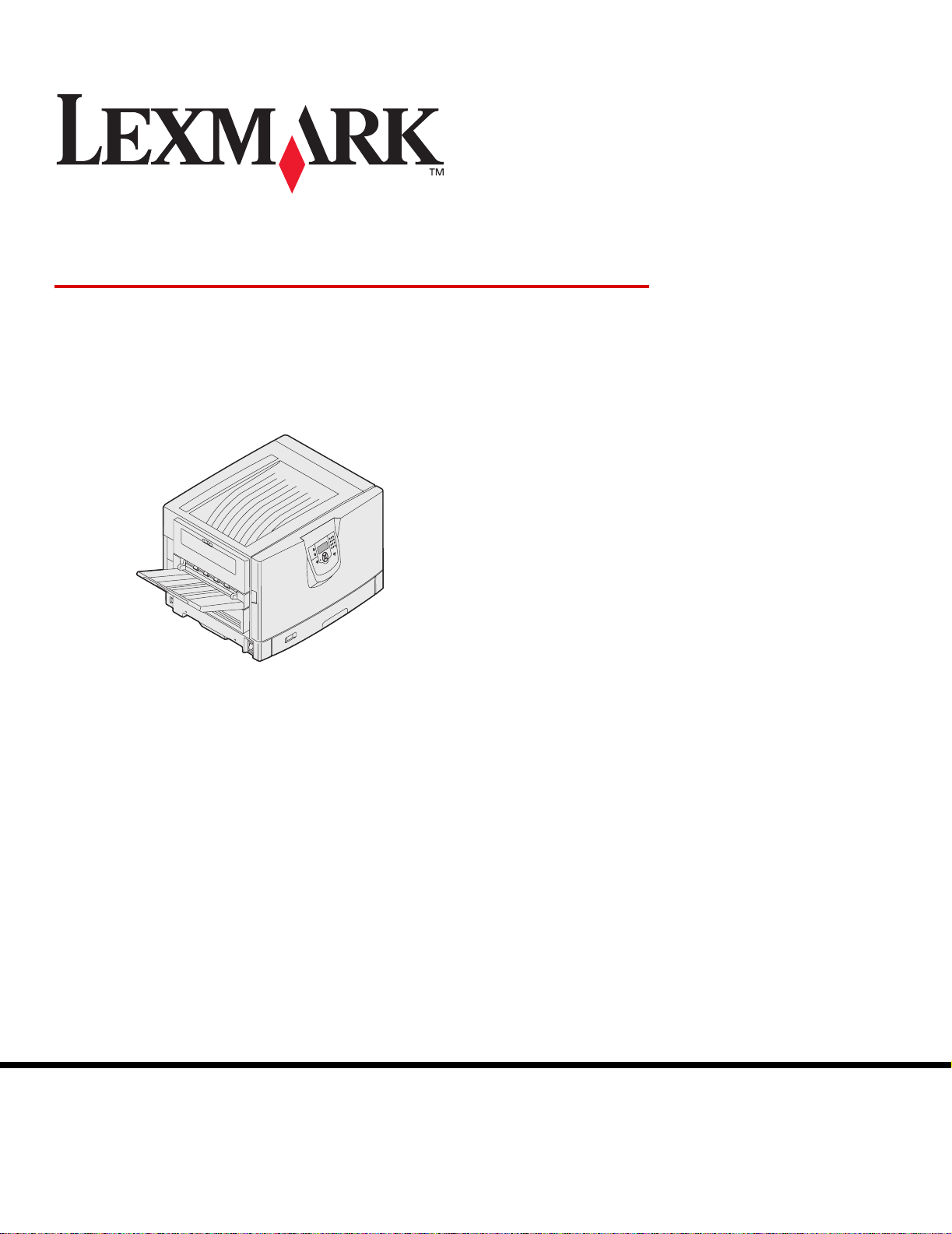
Lexmark C920
Käyttöopas
Maaliskuu 2005
Lexmark ja Lexmarkin timanttilogo ovat Lexmark International, Inc:n tavaramerkkejä,
jotka on rekisteröity Yhdysvalloissa ja/tai muissa maissa.
© 2005 Lexmark International, Inc.
Kaikki oikeudet pidätetään.
740 West New Circle Road
Lexington, Kentucky 40550, United States
www.lexmark.com
Page 2
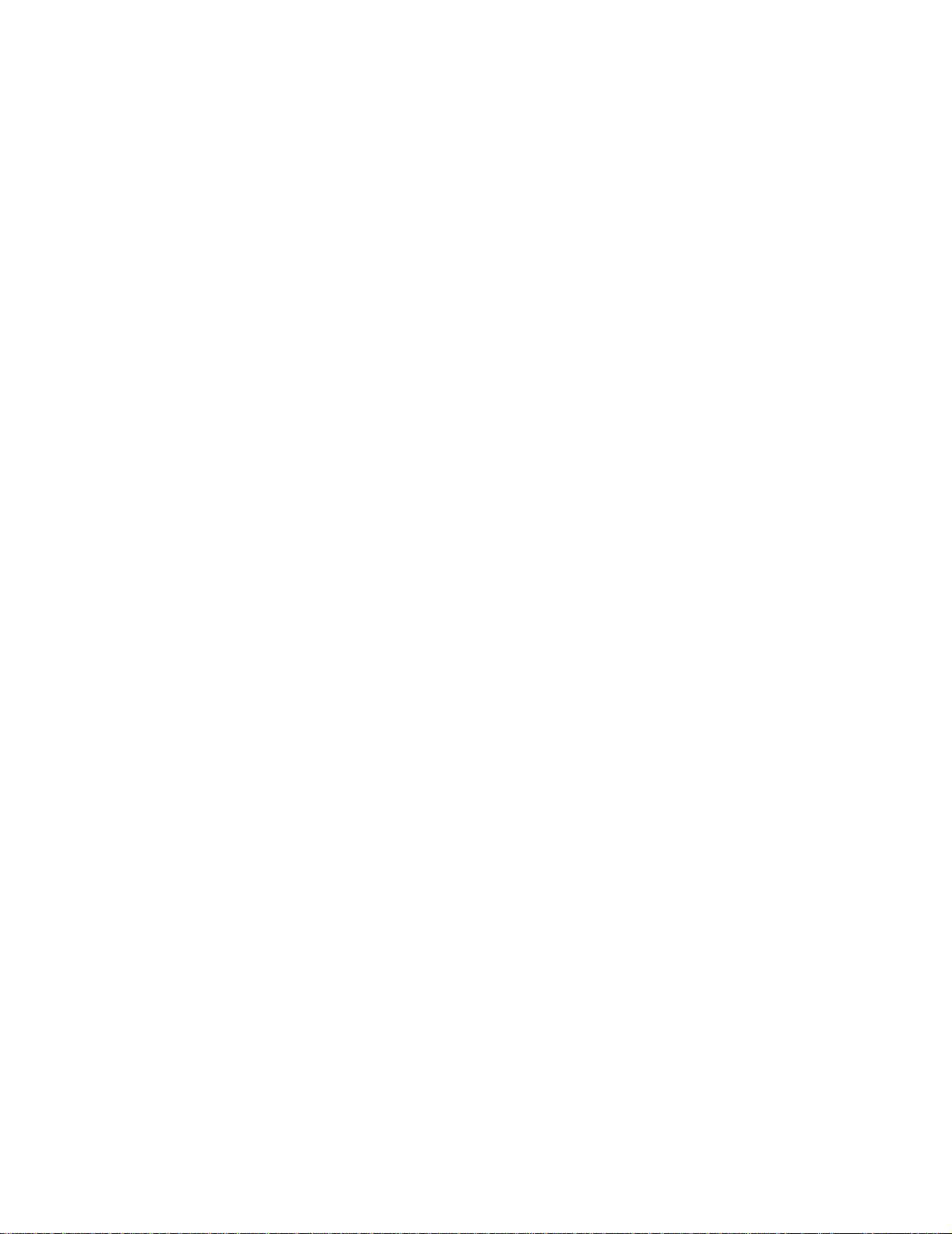
Versio: Maaliskuu 2005
Seuraava kappale ei koske maita, joissa vastaavanlaiset sopimusehdot ovat ristiriidassa paikallisen lain kanssa: LEXMARK
INTERNA TIONAL INC . ON TUO TT ANUT T ÄMÄN JULKAISUN SELLAISENA KUIN SE ON , ILMAN TAKUIT A , MUKAAN LUKIEN, MU TTA
RAJOITTAMATTA, KAUPAN EHTOJEN TAI TIETTYYN KÄYTTÖÖN SOPIVUUDEN TAKUUEHDOT. Tämä kohta ei välttämättä koske
sinua, sillä joissakin valtioissa ei sallita julkilausuman kieltämistä tai tiettyjen toimitusten välillisiä takuita.
Tämä julkaisu voi sisältää teknisiä epätarkkuuksia tai painovirheitä. Julkaisun tietoihin tehdään säännöllisin väliajoin muutoksia, jotka
sisällytetään tuotteen myöhempiin versioihin. Tuotteisiin tai ohjelmiin voidaan tehdä parannuksia tai muutoksia milloin tahansa.
Tätä julkaisua koskev at huomautukset voidaan lähettää osoitteeseen Le xmark International, Inc., Department F95/032-2, 740 West New
Circle Road, Lexington, Kentucky 40550, U.S .A. Isossa-Britanniassa ja Irlannissa huomautuksia voidaan lähettää osoitteeseen Lexmark
International Ltd., Marketing and Services Department, Westhorpe House, Westhorpe, Marlow Bucks SL7 3RQ. Lexmark voi käyttää tai
jakaa lähettämääsi tietoa haluamallaan tavalla ilman velvoitteita sinua kohtaan. Voit tilata lisää tämän tuotteen julkaisuja Yhdysvaltain
numerosta 1-800-553-9727 tai Iso-Britannian numerosta +44 (0)8704 440 044. Muissa maissa ota yhteys liikkeeseen, josta ostit tuotteen.
Tämän tuotteen viittaukset muihin tuotteisiin, ohjelmiin tai palveluihin eivät tarkoita sitä, että valmistaja takaa näiden olevan saatavilla
kaikissa maissa, joissa valmistaja toimii. Mikään viittaus tuotteeseen, ohjelmaan tai palveluun ei tarkoita sitä, että v ain kyseistä t uotetta,
ohjelmaa tai palvelua tulisi käyttää. Mikään toiminnallisesti vastaava tuote, ohjelma tai palvelu ei loukkaa mitään olemassa olevaa
aineetonta oikeutta, ja mitä tahansa tuotetta, ohjelmaa tai palvelua voidaan käyttää mainitun tuotteen, ohjelman tai palvelun sijaan.
Käyttäjä vastaa siitä, että laite toimii yhdessä muiden kuin valmistajan nimeämien tuotteiden, ohjelmien tai palveluiden kanssa.
© 2005 Lexmark International, Inc.
Kaikki oikeudet pidätetään.
YHDYSVALTAIN HALLITUKSEN OIKEUDET
Ohjelmisto ja tämän sopimuksen nojalla sen mukana mahdollisesti toimitettavat oppaat on tuotettu ainoastaan yksityisin varoin.
Tavaramerkit
Lexmark ja Lexmarkin timanttilogo, MarkNet ja MarkVision ovat Lexmark International Inc:n tavaramerkkejä, jotka on rekisteröity
Yhdysvalloissa ja/tai muissa maissa.
Drag’N’Print, ImageQuick ja PrintCryption ovat Lexmark International, Inc:n tavaramerkkejä.
®
PCL
on Hewlett-Packard Companyn rekisteröity tavaramerkki. PCL on joukko Hewlett-Packard Companyn määrittelemiä tulostimen
ohjainkomentoja (kieli) ja toimintoja, joita yhtiö käyttää tulostintuotteissaan. Tämä tulostin on tarkoitettu yhteensopivaksi PCL-kielen
kanssa. Tämä tarkoittaa, että tulostin tunnistaa eri sovellusohjelmien käyttämät PCL-komennot ja emuloi niitä vastaavia toimintoja.
PostScript
tulostuskieli (komennot ja toiminnot). Tämä tulostin on yhteensopiva PostScript 3 -kielen kanssa. Se tarkoittaa, että tulostin tunnistaa eri
sovellusohjelmien käyttämät PostScript 3 -komennot ja emuloi niiden toimintoja.
Yksityiskohtaisia tietoja tulostimen yhteensopivuudesta on Technical Reference -julkaisussa.
Muut tavaramerkit ovat niiden omistajien omaisuutta.
®
on Adobe Systems Incorporatedin rekisteröity tavaramerkki. PostScript 3 on Adobe Systemsin ohjelmistotuotteissa käytetty
Turvallisuusohjeet
• Kytke virtajohto kunnolla maadoitettuun sähköpistokkeeseen, joka on lähellä ja helposti saatavilla.
VAARA: Älä asenna laitetta tai tee sähkö- tai kaapeliliitäntöjä (virtajohto, puhelin jne.) myrskyn aikana.
• Muita kuin käyttöohjeissa mainittuja huolto- ja korjaustoimia saa tehdä vain ammattitaitoinen huoltohenkilö.
• Tuote täyttää kansainväliset turvamääräykset, kun siinä käytetään tiettyjä Lexmarkin osia. Joidenkin osien turvapiirteet eivät aina
ole ilmeisiä. Lexmark ei vastaa vaihto-osien käytöstä.
• Tuotteessa käytetään tulostusmenetelmää, joka kuumentaa tulostusmateriaalin. Kuumuus voi aiheuttaa sen, että
tulostusmateriaalista tulee päästöjä. Perehdy huolellisesti käyttöohjeisiin, joissa käsitellään tulostusmateriaalin valintaa, jotta
haitalliset päästöt voidaan välttää.
2
Page 3
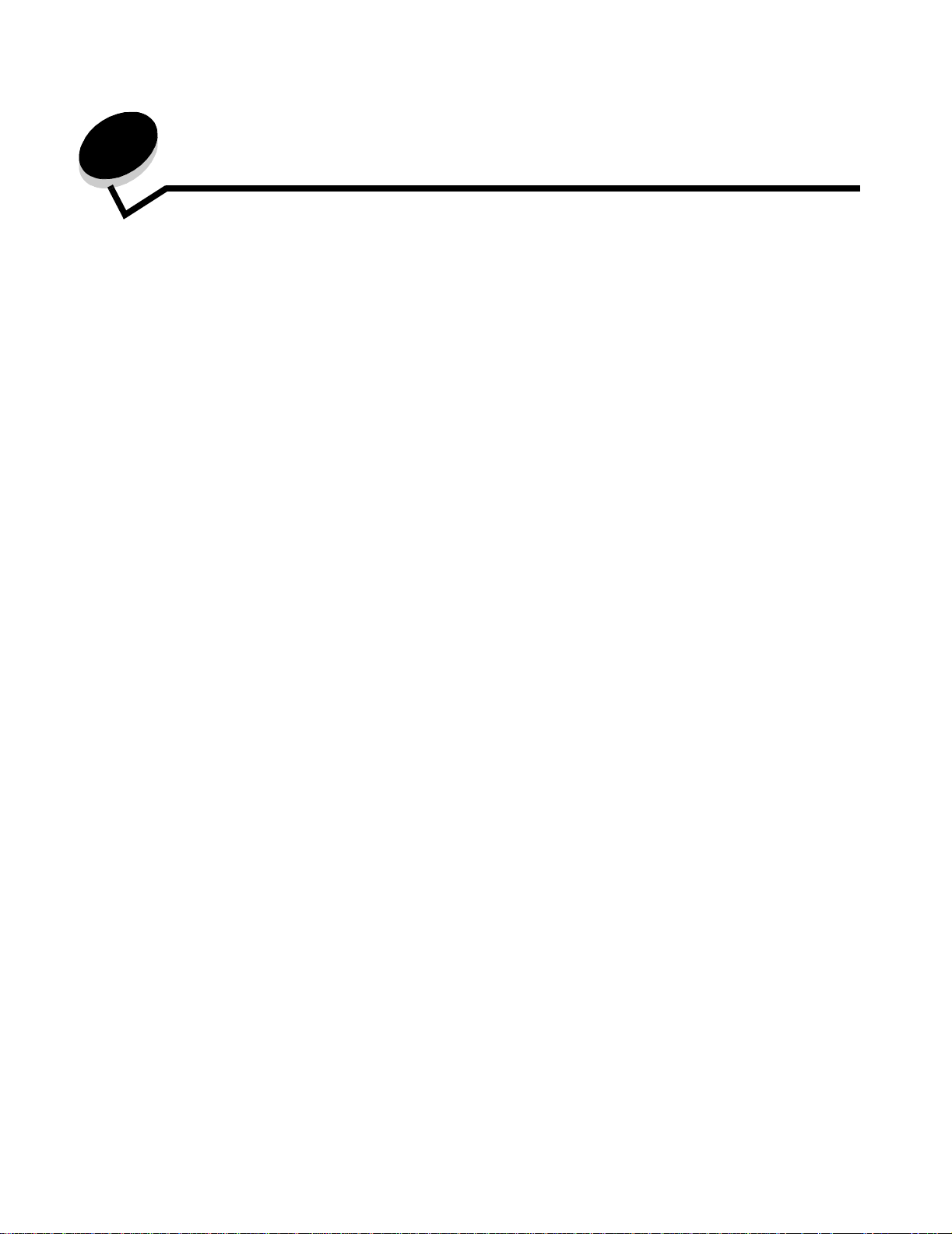
Sisällys
Luku 1: Tietoja tulostimesta .............................................................................................. 6
Tulostimen käyttöpaneelin käyttäminen ...........................................................................................................8
Luku 2: Ohjainten asennus paikallista tulostusta varten .............................................. 11
Windows ........................................................................................................................................................11
Macintosh ......................................................................................................................................................14
UNIX/Linux .....................................................................................................................................................16
Luku 3: Ohjainten asennus verkkotulostusta varten ....................................................17
Verkkoasetussivun tulostus ...........................................................................................................................17
Tulostimen IP-osoitteen määrittäminen .........................................................................................................17
IP-asetusten tarkistus ....................................................................................................................................18
Windows ........................................................................................................................................................18
Macintosh ......................................................................................................................................................22
UNIX/Linux .....................................................................................................................................................24
NetWare .........................................................................................................................................................24
Luku 4: Lisävarusteiden asentaminen ja poistaminen ........................ ..........................25
Emolevyn suojakannen pois tamin en ................................ ...... ....................................... ..... ...........................26
Muistikortin asennus ......................................................................................................................................29
Flash-muistikortin tai laiteohjelmakortin asentaminen ...................................................................................29
Kiintolevyn asennus .......................................................................................................................................30
Lisäkortin asennus .........................................................................................................................................32
Emolevyn suojakannen asettaminen takaisin paikalleen ...............................................................................34
Valinnaisen suurkapasiteettisen syöttölaitteen kohdistaminen ......................................................................34
Valinnaisen suurkapasiteettisen syöttölaitteen marginaalien säätäminen .....................................................36
Valinnaisen viimeistelijän kohdistaminen. ......................................................................................................37
Viimeistelijän pyörien säätäminen ..................................................................................................................44
Valinnaisen viimeistelijän rei'ittimen säätäminen ...........................................................................................45
Kaksipuolisen tulostusyksikön poistaminen ...................................................................................................47
Suurkapasiteettisen sy öttö la itte en poi sta mi nen ................................. ..... ........................................ .. .............49
Lisäsyöttölaitteen poistaminen .......................................................................................................................53
Luku 5: Tulostaminen ....................................................................................................... 55
Työn lähettäminen tulostimeen ......................................................................................................................55
Tulostaminen USB-muistilaitteesta ................................................................................................................56
Tulostustyön peruutus ...................................................................................................................................57
Valikkoasetussivun tulo st us .................................................... ....................................... ................................58
Verkkoasetussivun tulostaminen ...................................................................................................................58
3
Page 4
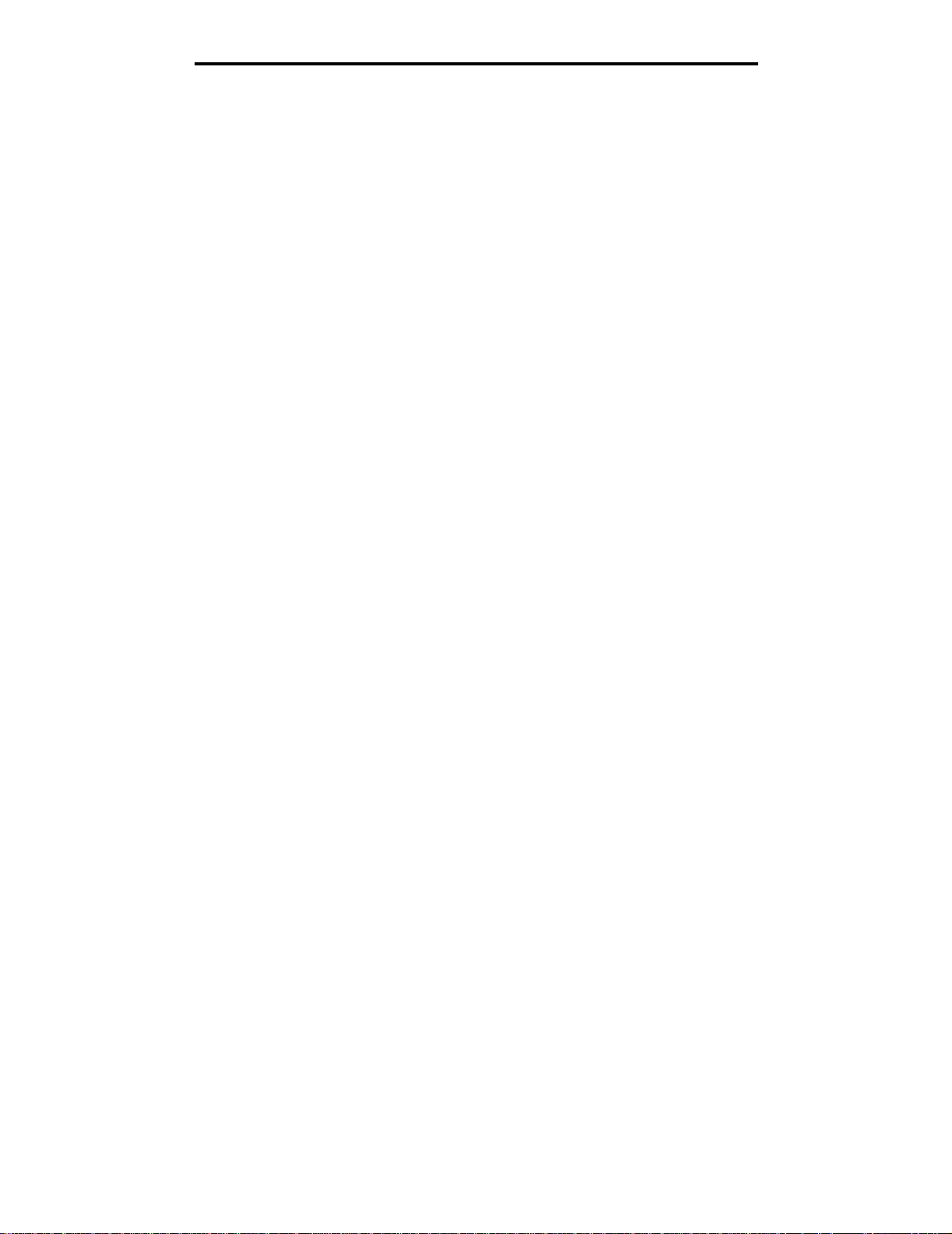
Sisällys
Fonttimalliluettelon tulostaminen ...................................................................................................................59
Hakemistoluettelon tulost ami ne n ....................................................... ..... .......................................................59
Luottamuksellisten ja pysäytettyjen töiden tulostaminen ...............................................................................59
Materiaalin lisääminen vakiolokeroihin ja valinnaisiin lokeroihin ....................................................................63
Monisyöttölaitteen täyttö ................................................................................................................................64
Paperin lisääminen, suurkapasiteettinen syöttölaite ......................................................................................68
Tulostusvinkit .................................................................................................................................................71
Valinnaisen viimeistelijän ominaisuudet .........................................................................................................72
Luku 6: Tulostusmateriaalimääritykset ............................................... ........................... 82
Tulostusmateriaaliohjeita ...............................................................................................................................82
Paperin varastointi .........................................................................................................................................85
Tulostusmateriaalin säilyttäminen ..................................................................................................................89
Paperilähteet ja materiaalitiedot ....................................................................................................................90
Lokeroiden yhdistäminen ...............................................................................................................................94
Kaksipuolisen tulostuksen käyttäminen .........................................................................................................94
Tukosten välttäminen .....................................................................................................................................96
Luku 7: Tulostimen huolto .................. .................... ..................... .................... ................97
Tulostustarvikkeiden tilan määritys ................................................................................................................98
Tulostustarvikkeiden säästäminen .................................................................................................................98
Tarvikkeiden tilaaminen .................................................................................................................................99
Lexmark-tuotteiden kierrättäminen ..............................................................................................................100
LED-valojen puhdistaminen .........................................................................................................................101
Yläkannen sulkeminen ............................... ...... ....................................... ...... ...... .........................................106
Luku 8: Tukosten poistaminen ...................................................................................... 108
Tukosten tunnistaminen ...............................................................................................................................108
Tukosalueiden tunnistaminen ......................................................................................................................109
Paperitukosilmoitukset .................................................................................................................................110
200 Paperitukos <x> Sivutukos (Tarkista alueet A-F, T1-5, MSL) ...............................................................110
250 Paperitukos Tarkista MSL .....................................................................................................................138
24<x> Paperitukos Tarkista lok. <x> ...........................................................................................................139
Niittitukosten poistaminen valinnaisesta viimeistelijästä ..............................................................................142
Luku 9: Tukitiedot ........................................................................................................... 147
Käyttöpaneelin kirkkauden ja kontrastin säätäminen ...................................................................................147
Käyttöpaneelin valikkojen poistaminen käytöstä ..........................................................................................147
Käyttöpaneelin valikkojen ottaminen käyttöön .............................................................................................148
Tehdasasetusten palautus ...........................................................................................................................148
Virransäädön säätäminen ............................................................................................................................149
Levyn salaaminen ............................................................................................... ..... ....................................149
Suojauksen määrittäminen upotetun Web-palvelimen (EWS) avulla ...........................................................150
Pika-aloitustila ..............................................................................................................................................153
Vain musta -tila ........................................................... ...... ...... ....................................... ..............................154
4
Page 5
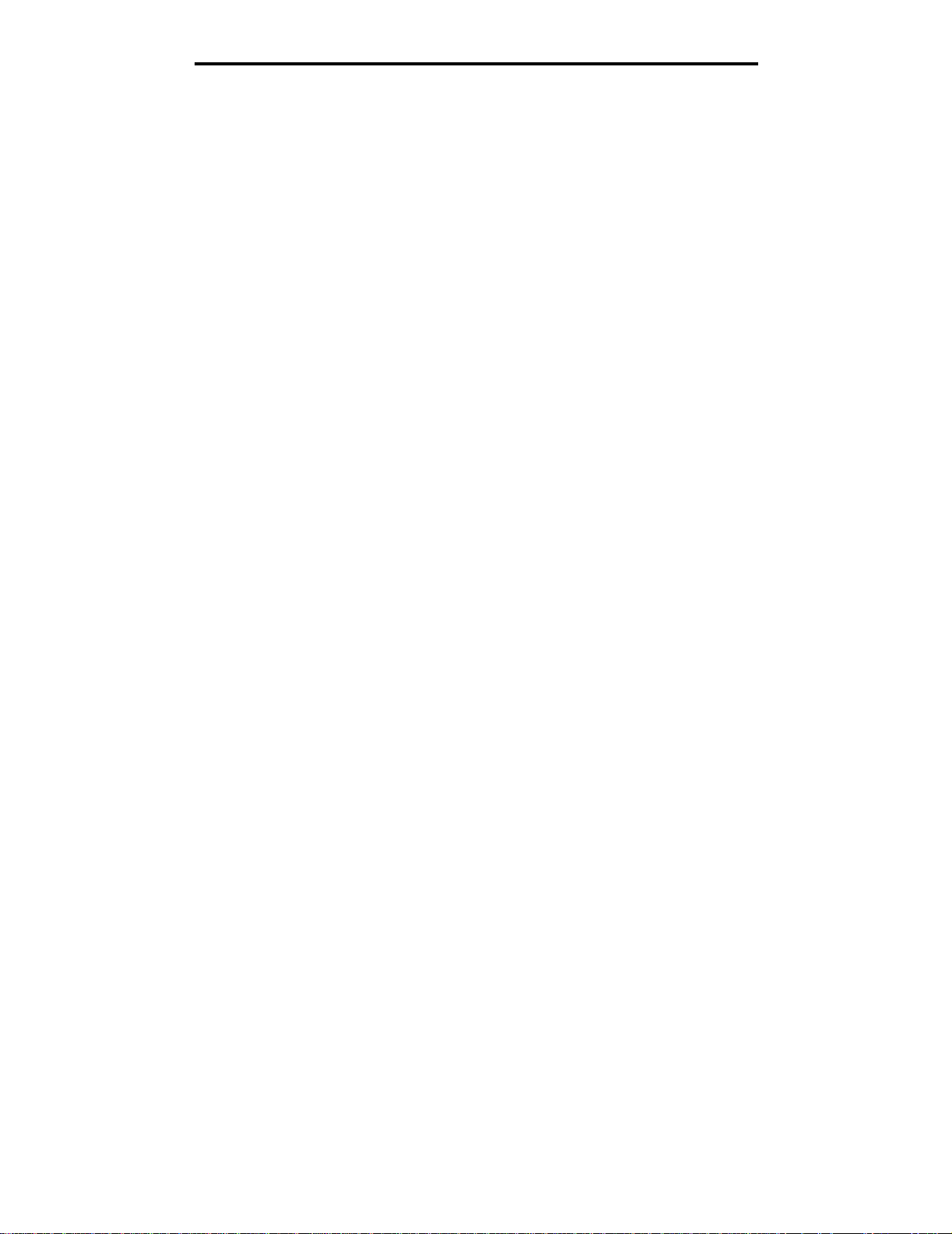
Sisällys
Luku 10: Vianmääritys .................................................................................................... 155
Online-asiakastuki .......................................................................................................................................155
Soittaminen huoltopalveluun ........................................................................................................................155
Vastaamattoman tulostimen tarkistaminen ..................................................................................................155
Monikielisten PDF-tiedosto jen tulos tam ine n ....................................................... ..... ....................................155
Tulostusongelmien ratkaiseminen ...............................................................................................................156
Lisävarusteongelmien ratkaiseminen ...........................................................................................................158
Paperinsyöttöongelmien ratkaiseminen .......................................................................................................160
Tulostuslaatuongelmat .................................................................................................................................161
Tietoja värilaadusta ............................... ..... ........................................ ..... .....................................................165
Laatu-valikko ................................................................................................................................................165
Värilaatuongelmien ratkaiseminen ...............................................................................................................169
Tiedotteet . .................. ............... .................. .................. ................. ................ ................... 172
Hakemisto ......................................................................................................................... 178
5
Page 6
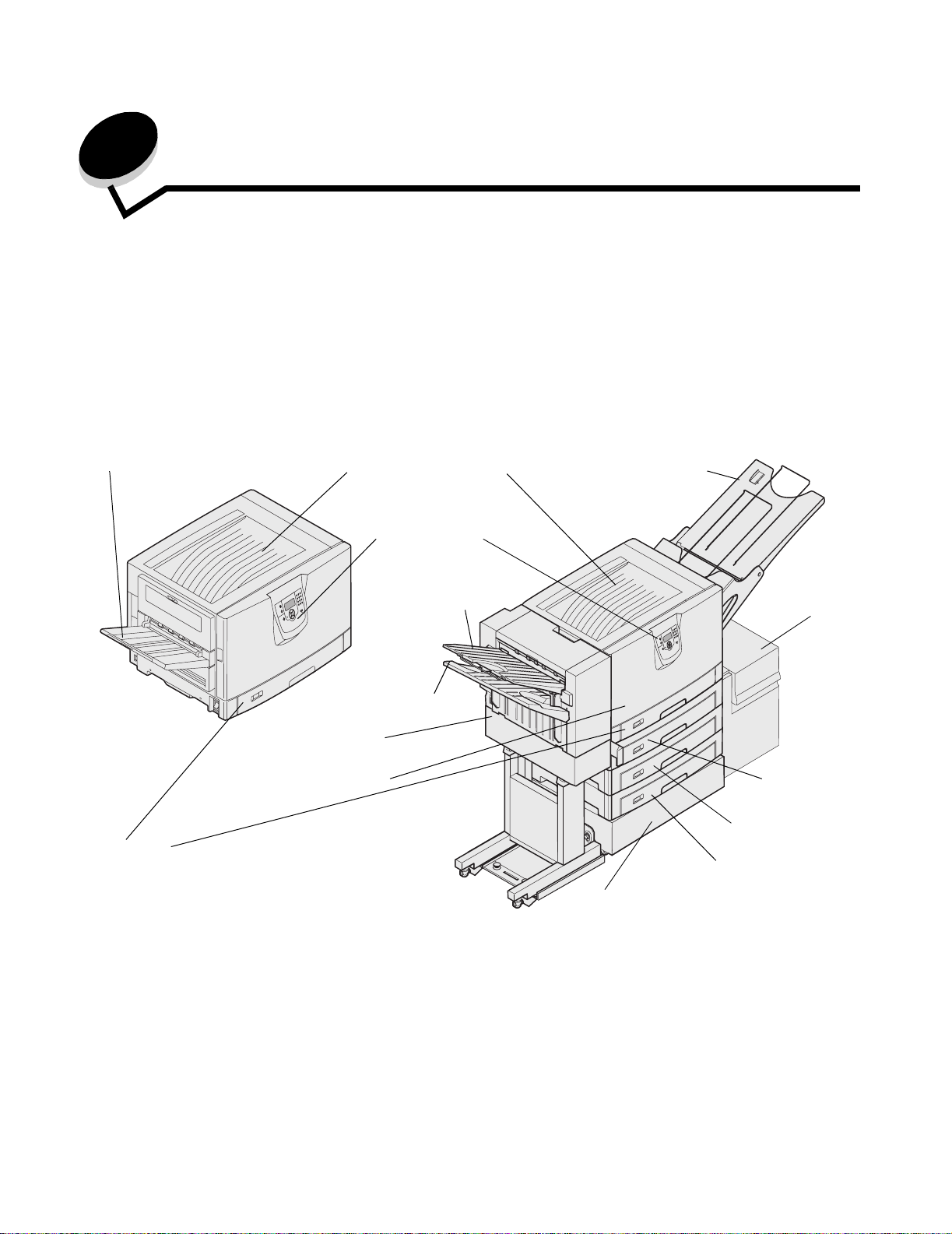
1
Tietoja tulostimesta
VAARA: Älä asenna laitetta tai tee sähkö- tai kaapeliliitäntöjä (virtajohto, puhelin jne.) myrskyn aikana.
Varustellut mallit
Seuraavissa kuvissa on esitetty tulostimen vakiokokoonpano ja täysin varusteltu malli. Jos asennat tulostimeen
tulostusmateriaalin lisäkäsittelylaitteita, tulostin muistuttaa enemmän täysin varusteltua mallia. Lisävarusteet on merkitty
tähdellä (*).
Vakioverkko
Alusta 1
Kaksipuolinen tulost usy k si kkö *
(sisäinen)
Lokero 1
(integroitu lokero tai
vakiolokero — 550 arkkia)
Vakiovastaanottoalusta
Käyttöpaneeli
Viimeistelijän
vastaanottoalusta 1
Viimeistelijän
vastaanottoalusta 2
Viimeistelijä*
Täydellinen kokoonpano
Pitkän lomakkeen lok ero *
Suurkapasiteettinen
syöttölaite*
(3 000
arkkia)
Lokero 2*
(550 arkkia)
Lokero 3*
(550 arkkia)
Lokero 4*
(550 arkkia)
Tulostimen jalusta*
VAARA: Tulostin painaa 77–107kg, ja sen nostamiseen tarvitaan neljä henkilöä. Varmista aina tulostinta
siirrettäessä tai nostettaessa, että käytettävissä on tarpeeksi monta henkilöä. Nosta tulostinta sen
sivuilla olevista kädensijoista.
Tietoja tulostimesta
6
Page 7
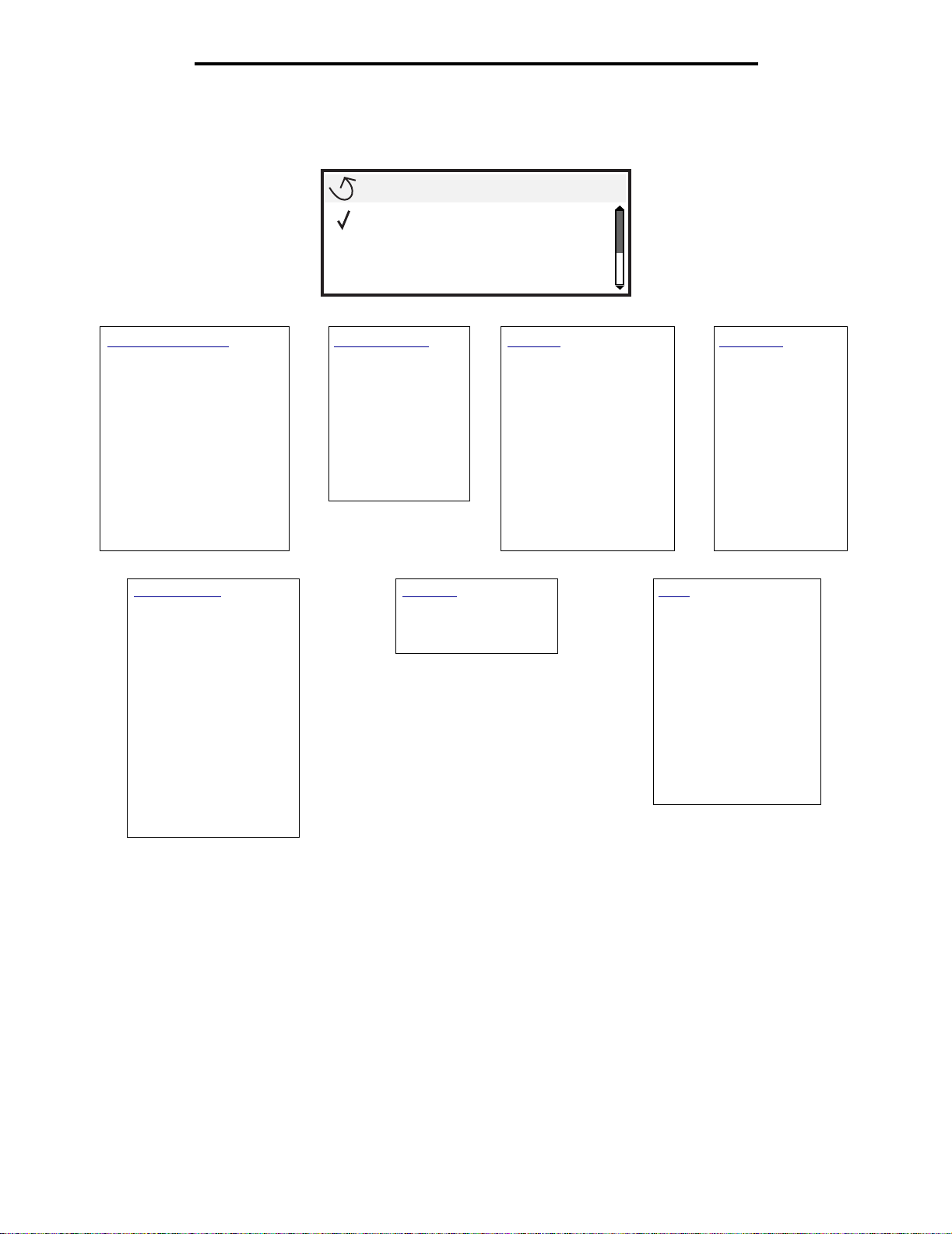
Tietoja tulostimesta
Erilaisten valikkojen avulla tulostime n asetuksia voidaan muuttaa helposti. Kaaviossa esitellään käyttöpaneelin
valikk ohak emist o , va liko t ja kunk in v alik on ko mennot. Li sätietoja val iko ista ja niiden k omenno ista on J ulkai sut-CD :n Valikko-
ja ilmoitusoppaassa.
Valikko
Tarvikkeet-valikko
Paperi-valikko
Raportit
Tarvikkeet-valikko
Syaani väri
Keltainen väri
Magenta väri
Musta väri
Öljypinnoitusrulla
Värikehitysyksiköt
Musta kehitysyksikkö
Kiinnitysyksikkö
Kuvansiirtovyö
Niitit
Lävistä
Verkko/Portit
TCP/IP
IPv6
Vakioverkko
Verkko [x]
Vakio-USB
USB [x]
Rinnakkaisliitäntä
Rinnakk.portti [x]
Sarjaportti
Sarjaportti [x]
NetWare
AppleTalk
LexLink
Paperi-valikko
Oletuslähde
Paperikoko/-laji
Monisyöt. asetus
Korvaava paperikoko
Paperin lisäys
Mukautetut lajit
Universal
Alustan asetus
Suojaus
Virheellinen maks. PIN
Työn vanheneminen
Raportit
Valikkoasetussivu
Laitetilastot
Verkkoasennussivu
Verkon [x] asennussivu
Profiililuettelo
Tulosta pikaohje
NetWare-asennussivu
Tulosta fontit
Tulosta hakemisto
Tulosta esitys
Oletukset
Asetus-valikko
Viimeistely-valikko
Laatu-valikko
Apuohjelmat-valikko
PDF-valikko
PS-valikko
PCL-valikko
PPDS-valikko
HTML-valikko
Kuva-valikko
Ohje
Tul.kaikki
Värilaatu
Tulostuslaatu
Tulostusopas
Tulostusmateriaaliopas
Toistuvien virheiden opas
Valikkokartta
Tieto-opas
Kytkentäopas
Kuljetusopas
Tietoja tulostimesta
7
Page 8
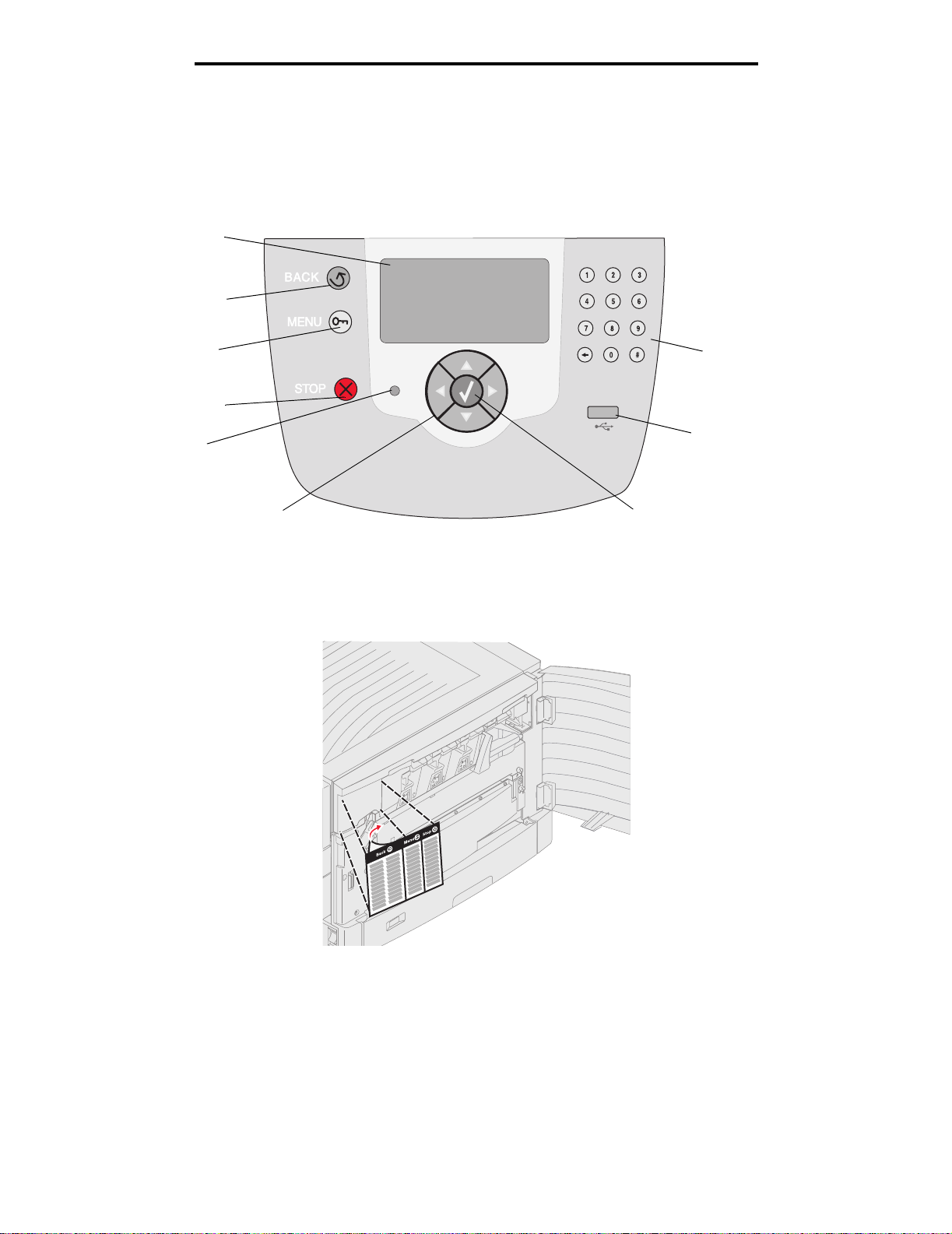
Tietoja tulostimesta
Tulostimen käyttöpaneelin käyttäminen
Tulostimen käyttöpaneeli on nelirivinen, taustavalaistu harmaasävynäyttö, jossa näkyy sekä kuvia että tekstiä. Takaisin-,
Valikko- ja Seis-painike sijaitsevat näytön vasemmalla puolella, siirtymispainikkeet näytön alapuolella ja
numeronäppäimistö näytön oikealla puolella.
Näyttöpaneeli
Takaisin
Valikko
Seis
Merkkivalo
Siirtymisnäppäimet
Valitse-näppäin
Numeronäppäimistö
USB-suoraliitäntä
Käännöstarra
Jos et halua käyttää kielenä englantia, irrota tulostimen mukana toimitetun käännöstarran suojaava tausta ja kiinnitä tarra
etuluukun sisäpuolelle kuvan mukaisesti. Tarra toimii käyttöpaneelin painiketulkkina.
Tulostimen käyttöpaneelin käyttäminen
8
Page 9
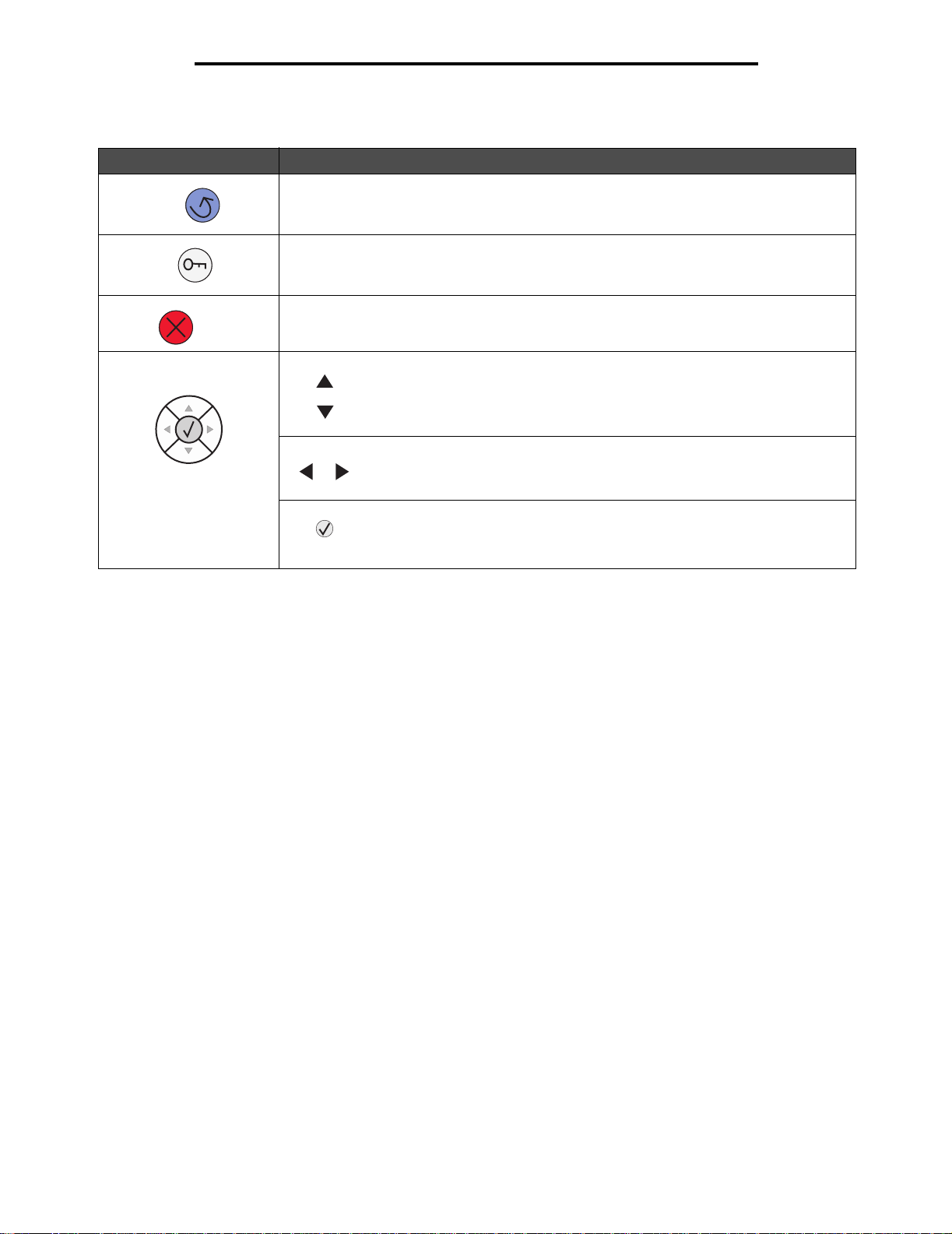
Tietoja tulostimesta
Seuraavassa taulukossa on tietoja näppäinten käytöstä ja näyttöpaneelin asettelusta.
Näppäin Toiminto
Takaisin
Valikko
Seis
Painamalla Takaisin-näppäintä voit palata edelliseen näyttöön.
Huomautus: Nykyisessä näy tös s ä teh tyj ä m u uto ks ia e i ot eta k äy ttö ön, jos painat Takaisin-
näppäintä.
Painamalla Valikko-näppäintä voit avata valikkohakemiston.
Huomautus: Tu lostimen on oltava Valmis-tilassa, jotta valikkohakemisto voidaan avata.
Jos tulostin ei ole valmis, näyttöön tulee ilmoitus, että valikot eivät ole käytettävissä.
Painamalla Seis-näppäintä voit keskeyttää tulostimen toiminnan. Kun Seis-näppäintä on
painettu, näyttöön tulee ilmoitus Pysäytetään. Kun tulostin on pysähtynyt, käyttöpaneelin
tilarivillä näkyy teksti Pysäytetty, ja näyttöön tulee vaihtoehtojen luettelo.
Siirtymisnäppäimet
Luetteloja selataan ylä- ja alanuolinäppäimellä.
Kohdistin siirtyy yhden rivin kerrallaan, kun luetteloja selataan ylä - tai
alanuolinäppäimellä. Kun painat alanuolinäppäintä näytön alareunassa,
seuraava kokonainen sivu tulee näyttöön.
Näytön sisällä s ii r rytään vasemmalla ja oi kealla nuolinäppäimellä esimerkik si
valikkohakemiston kohdasta toiseen. Lisäksi niillä vieritetään tekstiä, joka ei
mahdu näyttöön kokonaan.
Valitun kohteen toimintoja tehdään Valitse-näppäimellä. Paina Valitsenäppäintä, kun kohdistin on haluamasi kohdan vieressä. Kohtia ovat
esimerkiksi linkin avaaminen, asetuksen määrittäminen sekä työn
aloittami nen ja peruuttaminen.
Tulostimen käyttöpaneelin käyttäminen
9
Page 10
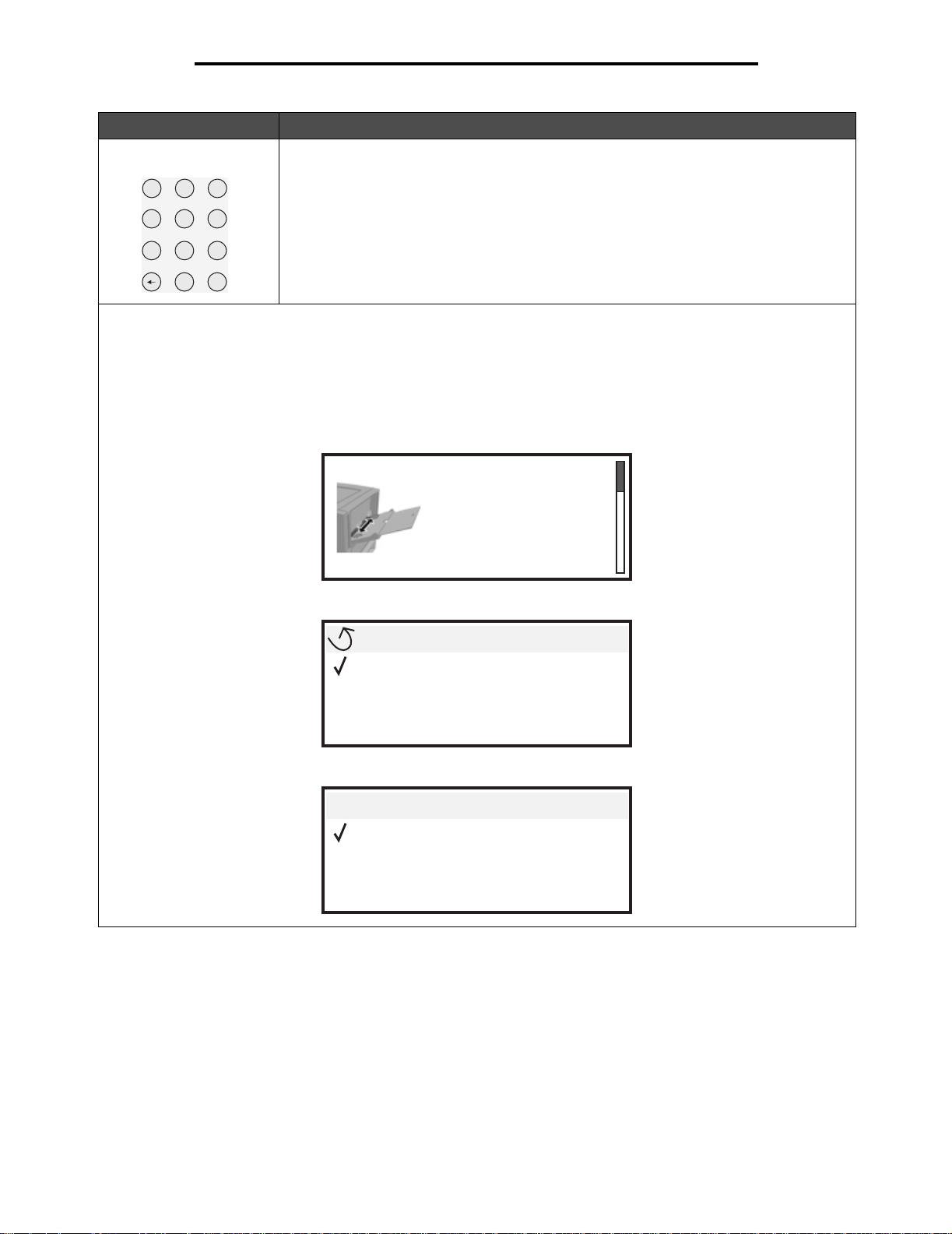
Näppäin Toiminto
Tietoja tulostimesta
Numeronäppäimistö
2
1
4
7
Näyttöpaneeli
Näyttöpaneelin ilmoitukset ja kuvat osoittavat tulostimen nykyisen tilan sekä tulostimen mahdolliset ongelmat, jotka on
ratkaistava.
Näytön ylin rivi on otsikkorivi. Sillä näkyy mahdollisesti kuva, joka ilmaisee, että Takaisin-näppäintä voidaan käyttää.
Lisäksi sillä näkyy tulostimen nykyinen tila ja tarvikkeiden tila (varoitukset). Jos näytössä on useita varoituksia, ne
erotetaan toisistaan pilk ul la.
Va rsinai nen näyttö alue o n k olm irivinen. Siinä näkyv ät tul ostim en tila , tarvikk eiden ilmo itu kset, N äytä-ik ku nat ja tehtäv issä
olevat valinnat.
3
5
6
8
9
#
0
Numeronäppäimistössä on numerot, #-merkki ja askelpalautin. Numeronäppäimessä 5 on
kohouma, jonka avulla näppäin löytyy helposti katsomattakin.
Numeronäppäimillä määritetään numeroarvoja, esimerkiksi määriä tai PIN-koodeja.
Askelpalaut timella poistetaan kohdistimen vasemmalla puolella oleva numero. Painamalla
askelpalautinta useita kertoja voidaan poistaa useita kohtia.
Huomautus: #-merkkiä ei käytetä.
1. Poista
tulostusmateriaali;
säädä leveyden
ohjaimilla.
Tila / Tarvikkeet
Näytä tarvikkeet
Valmis
Lokero 1 vajaa
Tulost. sivu 1
Peruuta työ
Tila / Tarvikkeet
Pysäytetyt työt
Tulostimen käyttöpaneelin käyttäminen
10
Page 11
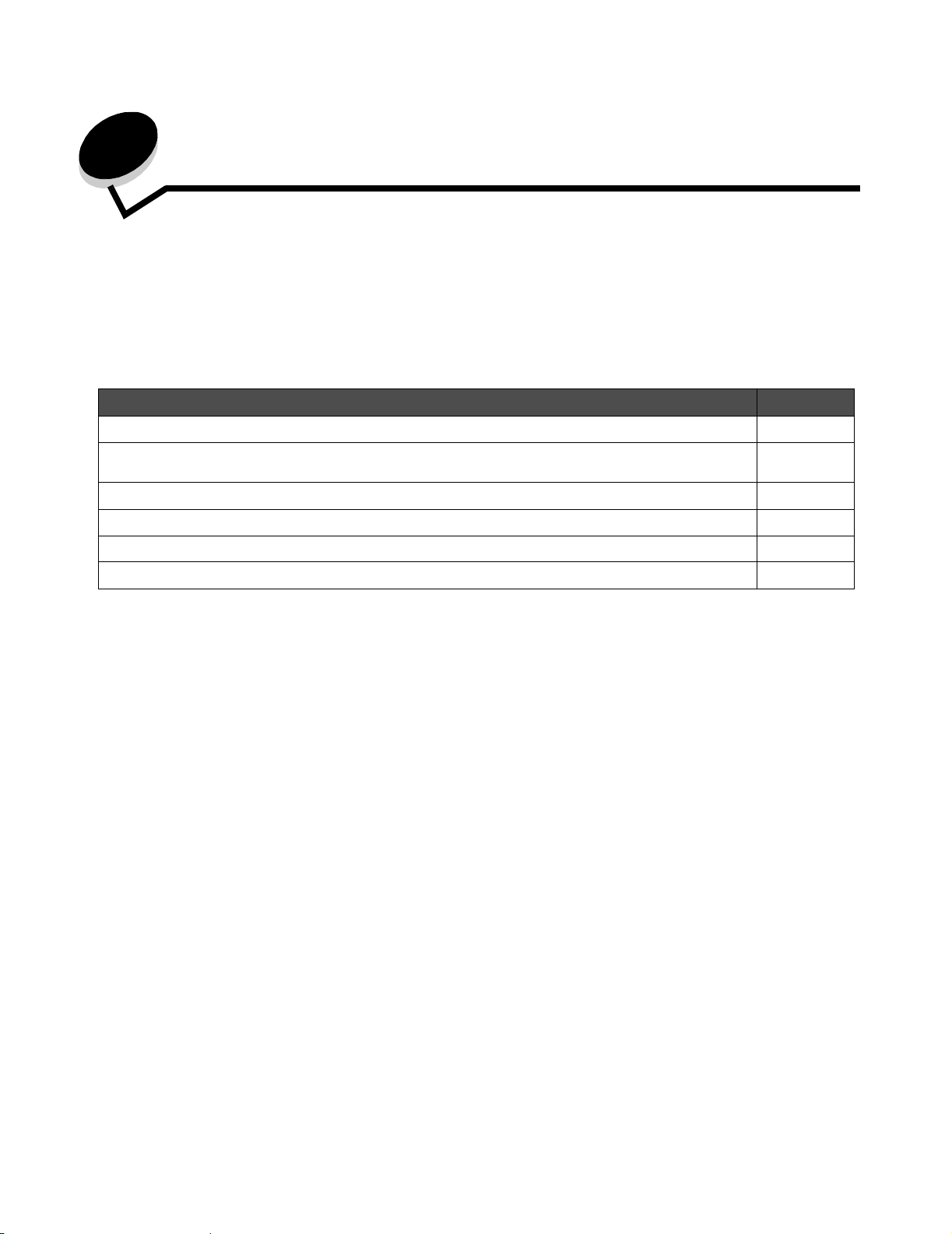
2
Ohjainten asennus paikallista tulostusta varten
Paikallinen tulostin on tulostin, joka on liitetty tietokoneeseen USB- tai rinnakkaiskaapelilla. Paikallinen tulostin on
tarkoitettu vain sen tietokoneen käyttäjän käyttöön, johon tulostin on liitetty. Jos kytket tietokoneeseen paikallisen
tulostimen, tulostinohjain on asennettava tietokoneeseen, ennen kuin tulostimen asetukset voidaan määrittää.
Tulostinohjain on ohjelmisto, jonka avulla tietokone on yhteydessä tulostimeen.
Ohjainten asennustapa määräytyy käytettävän käyttöjärjestelmän mukaan. Seuraavassa taulukossa ovat asennusohjeet
eri käyttöjärjestelmiä varten. Lisätietoja on tietokoneen tai ohjelmiston oppaissa.
Käyttöjärjestelmä Siirry sivulle
Windows 11
Windows Server 2003, Windows 2000, Windows XP, Windows98 SE, Windows Me,
Windows NT 4.x
Windows 95 ja Windows 98 (ensimmäinen julkaisu) 12
Sarjatulostus 12
Macintosh 14
UNIX/Linux 16
11
Windows
Joidenkin Windows-käyttöjärjestelmien mukana toimitetaan valmiiksi tulostimen kanssa yhteensopiva tulostinohjain.
Huomautus: Mukautetun tulostinohja imen asentaminen e i poista käyttöjärjestel män ohjaimen asenn usta. Samalla
luodaan erillinen tulostinobjekti, joka näkyy Tulostimet-kansiossa.
Tulostimen mukana toimitetulta Ohjaimet-CD:ltä voit asentaa mukautetun tulostinohjaimen, jolla voit käyttää tulostimen
ominaisuuksia ja toimintoja monipuolisesti.
Ohjaimet voidaan myös ladata Lexmarkin verkkosivuilta osoitteesta www.lexmark.com.
Windows Server 2003, Windows 2000, Windows XP, Windows 98 SE,
Windows Me tai Windows NT
Huomautus: Asenna tulostimen ohjelmisto ennen USB-kaapelin kytkemistä.
1 Aseta Ohjaimet-CD-levy asem aan.
Jos CD-levy ei käynnisty automaattisest i, valitse Käynnistä
D:\Setup.exe (D on CD-aseman kirjain).
Huomautus: Windows NT -käyttöjärjestelmä ei tue USB-liitäntöjä.
Ohjainten asennus paikallista tulostusta varten
11
Æ Suorita ja kirjoita Suorita-valintaikkunaan
Page 12
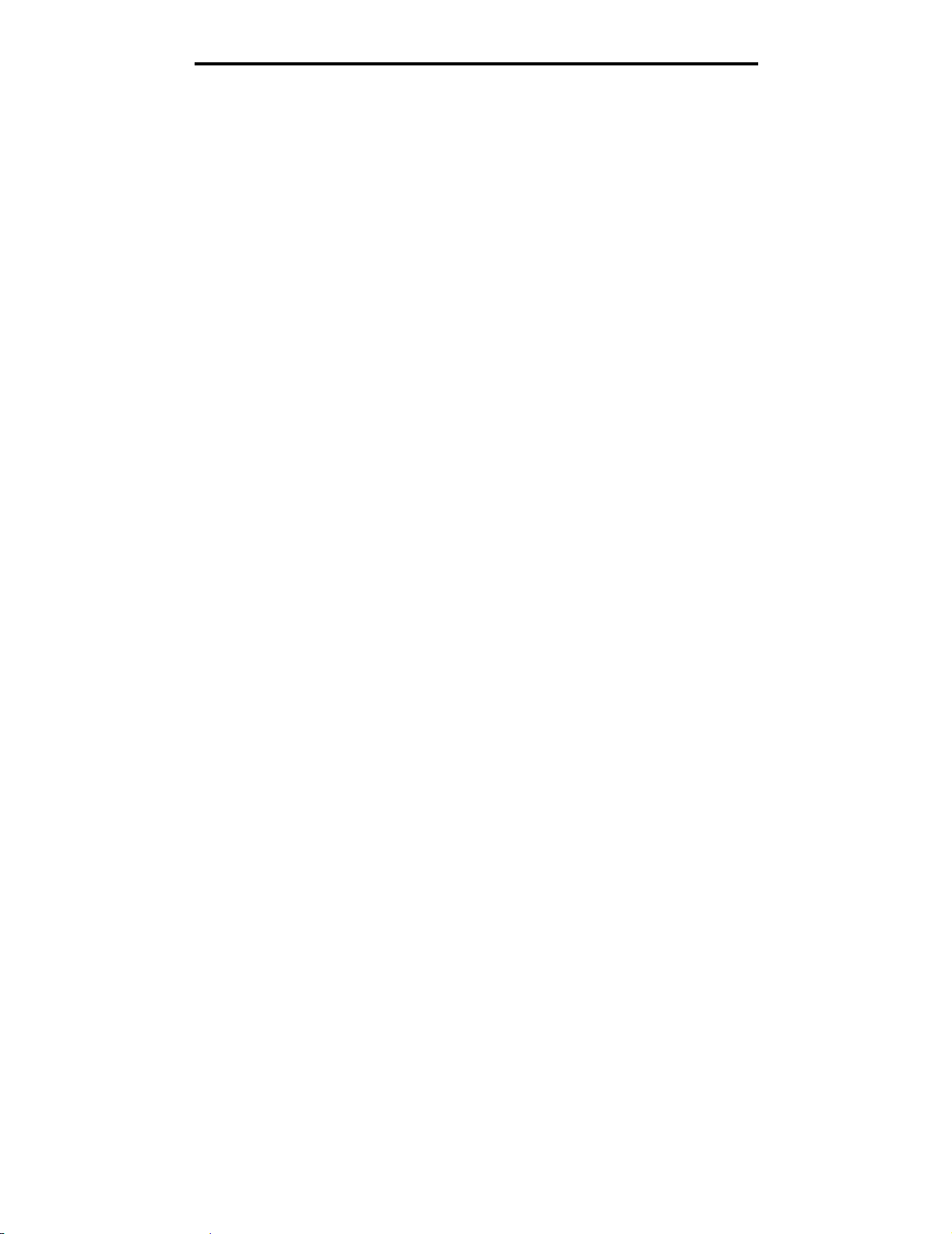
Ohjainten asennus paikallista tulostusta varten
2 Napsauta Asenna tulostinohjelmisto.
Huomautus: Jotkin Windows-käyttöjärjestelmät edellyttävät, että käyttäjällä on järjestelmänvalvojan oikeudet
asennettaessa tulostinohjaimia tietokoneeseen.
3 Hyväksy käyttöoikeussopimus napsauttamalla Hyväksyn.
4 Valitse Suositus ja napsauta Seuraava.
Suositeltu asennusvaihtoehto on oletusvaihtoehto sekä paikallisen että verkkoon liitetyn tulostimen
asennuksessa. Voit asentaa apuohjelmia, muuttaa tulostimen asetuksia tai mukauttaa tulostinohjaimia
valitsemalla Mukautettu ja noudattamalla näyttöön tulevia ohjeita.
5 Valitse Paikallisesti liitetty ja valitse sitten Valmis.
Seuraa näytön ohjeita. Ohjainten lataaminen saattaa kestää hetken.
6 Sulje ohjain-CD:n asennusohjelma.
7 Kiinnitä USB-kaapeli ja käynnistä tulostin.
Ohjattu toiminto käynnistyy, ja tietokoneen tulostinkansioon luodaan tulostinobjekti.
Windows 95 ja Windows 98 (ensimmäinen julkaisu)
1 Kytke tietokoneeseen virta.
2 Aseta Ohjaimet-CD-levy asemaan. Jos CD-levy käynnistyy automaattisesti, palaa ohjattuun tulostimen
lisäystoiminto on nap sa utta ma lla Sulje.
3 Napsauta Käynnistä Æ Asetukset Æ Kirjoittimet ja kaksoisnapsauta sitten Lisää kirjoitin.
Huomautus: USB-tuki ei ole käytettävissä Windows 95- ja Windows 98 (ensimmäinen julkaisu)
-käyttöjärjestelmissä.
4 Valitse kehotettaessa Paikallinen kirjoitin.
5 Valitse Levy.
Huomautus: Jotkin Windows-käyttöjärjestelmät edellyttävät, että käyttäjällä on järjestelmänvalvojan oikeudet
asennettaessa tulostinohjaimia tietokoneeseen.
6 Määritä mukautetun tulostinohjaimen sijainti Ohjaimet-CD-levyllä.
Polku voi näyttää esimerkiksi seuraavalta:
D:\Drivers\Print\Win_9xMe\<kieli>
D on CD-aseman kirjain.
7 Napsauta OK.
Ohjainten lataaminen saattaa kestää hetken.
8 Sulje Ohjaimet-CD.
Sarjatulostus
Sarjatulostuksessa tiedot siirretään bitti kerrallaan. Vaikka sarjatulostus on yleensä hitaampaa kuin rinnakkaistulostus, sitä
suositellaan silloin, kun tulostin on kaukana tietokoneesta tai kun rinnakkaisliitäntä ei ole käytettävissä.
Huomautus: Tähän tarvitaan sarjaliitäntäkortti, joka on hankittava erikseen.
Windows
12
Page 13
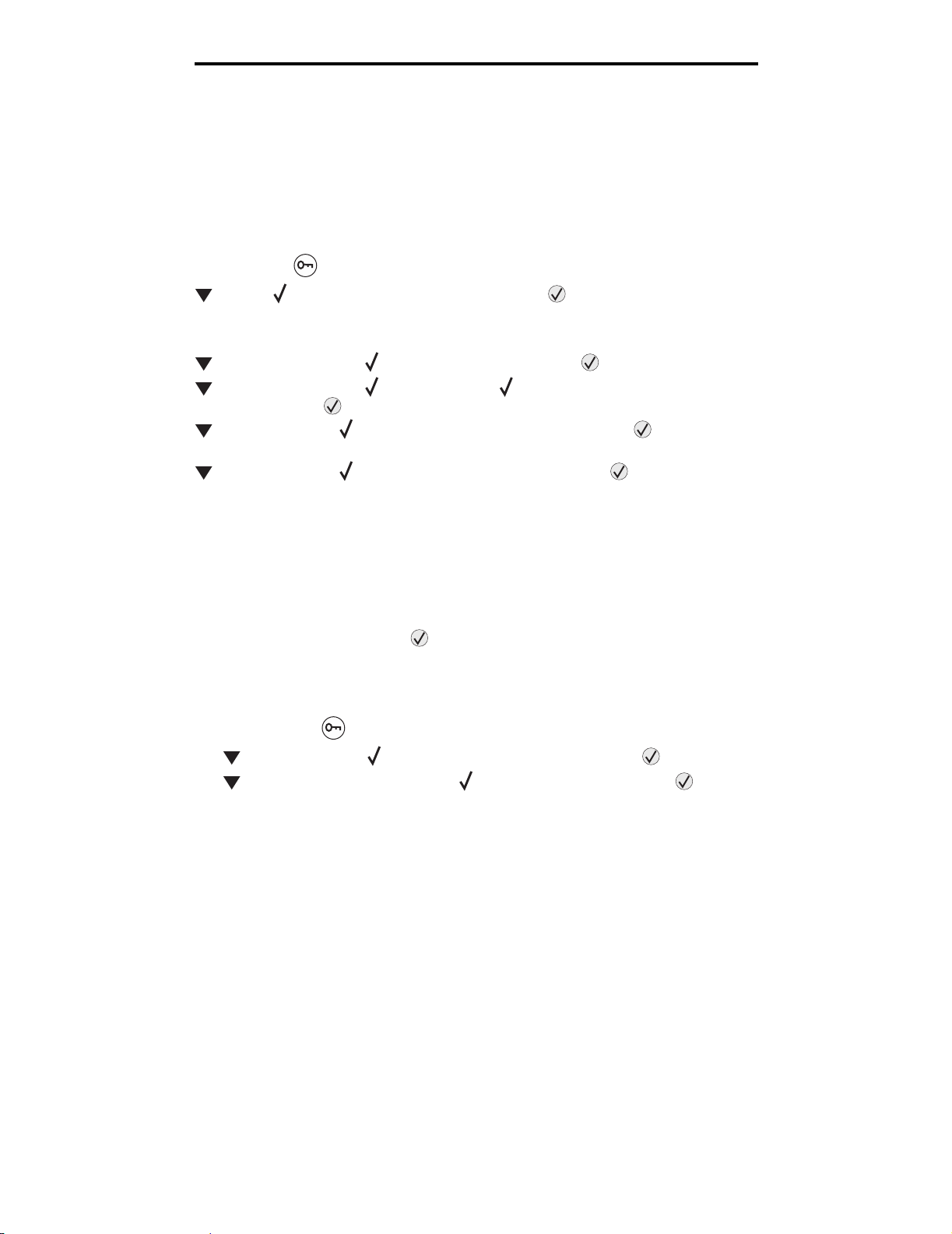
Ohjainten asennus paikallista tulostusta varten
Ennen tulostusta on muodostettava tietokoneen ja tulostimen välinen yhteys. Toimi näin:
1 Määritä tulostimen sarjapa r am etrit.
2 Asenna tulostinohjain tietokoneeseen.
3 Määritä sarja-asetukset tietoliikenneporttia vastaaviksi.
Parametrien määrittäminen tulostimeen
1 Paina ohjauspaneelin -näppäintä.
2 Paina , kunnes Raportit tulee näyttöön, ja paina sitten .
Huomautus: Lisätietoja sarjavalikoista ja ilmoituksista on tulostimen mukana toimitetulla Julkaisut-CD-levyllä.
3 Paina , kunnes näyttöön tulee Valikkoasetussivu, ja paina .
4 Paina , kunnes näyttöön tulee Sarjaportti (tai Sarjaportti X, jos tulostimessa on
sarjaliitäntäkortti), ja paina .
5 Paina -näppäintä, kunnes <Parametri> tulee näyttöön, ja paina sitten -näppäintä (<Parametri> on
muutettava parametri).
6 Paina -näppäintä, kunnes <Asetus> tulee näyttöön, ja paina sitten -näppäintä (<Asetus> on
muutettava asetus).
Huomaa seuraavat rajoitukset:
• Tuettu enimmäisnopeus on 115 200.
• Databittiasetuksen on oltava 7 tai 8.
• Pariteetin on oltava Parillinen, Pariton tai Ei mitään.
• Stopbittien asetuksen on olt ava 2.
• Datavuon ohjauksen suositeltava protokolla-asetus on Xon/Xoff.
7 Palauta tulostin Valmis-tilaan painamalla -näppäintä.
8 Tulosta Valikk oas et uks et - si vu ja tarkist a, että sa rjaparametrit ovat oikeat.
Huomautus: Ota tämä asetussivu talteen myöhempää käyttöä varten.
a Paina ohjauspaneelin -näppäintä.
b Paina -näppäintä, kunnes Raportit tulee näyttöön, ja paina sitten -näppäintä.
c Paina -näppäintä, kunnes näyttöön tulee Valikkoasetussivu, ja paina -näppäintä.
d Sarjaparametrit ovat Vakiosarja-otsikon kohdalla (tai Sarjaportti X -otsikon kohdalla, jos tulostimeen on
asennettu sarjaliitäntäkortti).
Tulostinohjaimen asentaminen
Tulostinohjain on asennettava tulostimeen kytkettyyn tietokoneeseen.
Huomautus: Ohjain asennetaan Windows 95 ja Windows 98 (ensimmäinen julkaisu) -käyttöjärjestelmiin kohdan
Windows 95 ja Windows 98 (ensimmäinen julkaisu) mukaan.
1 Aseta Ohjaimet-CD-levy asemaan. Sen pitäisi käynnistyä automaattisesti. Jos CD ei käynnisty automaattisesti,
napsauta Käynnistä
D:/Setup.exe
D on CD-aseman kirjain.
2 Napsauta Asenna tulostinohjelmisto.
3 Hyväksy tulostusohjelmiston käyttöoikeussopimus napsauttamalla Hyväksy.
Æ Suorita ja kirjoita Su orita-valintaikkunaan se uraava teksti:
Windows
13
Page 14
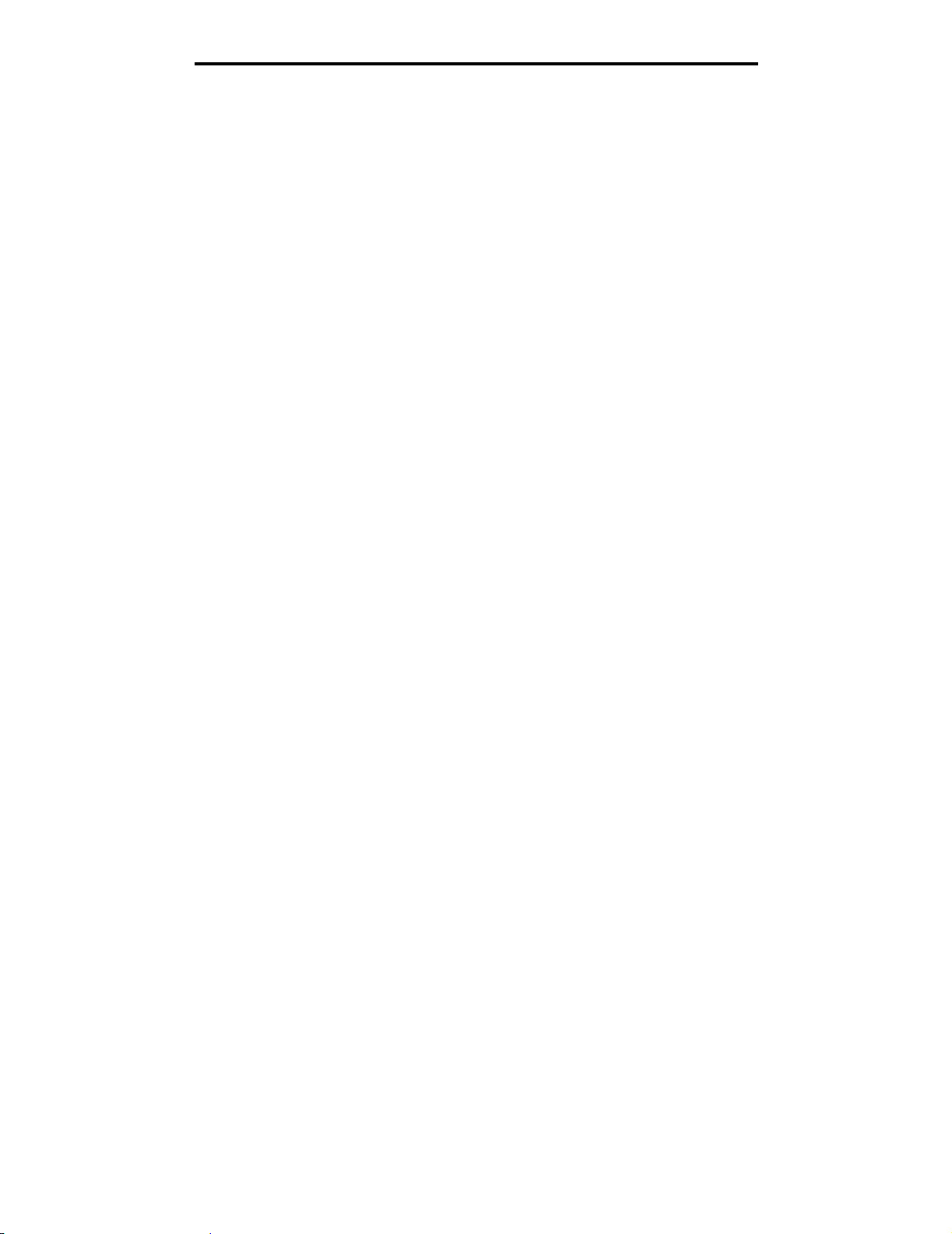
Ohjainten asennus paikallista tulostusta varten
4 Valitse Mukautettu ja napsauta Seuraava.
5 Valitse Osat ja napsauta Seuraava.
6 Valitse Paikallinen ja napsauta Seuraava.
7 Valitse uusi tulostin luettelosta ja sitten Lisää tulostin.
8 Avaa tulostimen kohta Valitut osat -kohdasta.
9 Valitse PORT: <LPT1> ja valitse sen jälkee n käytettä vä tietoliikennepo rtti (COM1 tai COM2).
10 Suorita tulostinohjelman asennus loppuun napsauttamalla Valmis.
Parametrien asettaminen tietoliikenneportissa (COM)
Kun tulostinohjain on asennettu, sarjaparametrit on asetettava tulostinohjaimelle määritetyssä tietoliikenneportissa.
Tietoliikenneportin sarjaparametrien ja tulostimessa määritettyjen sarjaparametrien on oltava täysin samat.
1 Napsauta Käynnistä Æ Asetukset Æ Ohjauspaneeli ja kaksoisnapsauta Järjestelmä.
2 Av aa porttiluett elo Laitehallinta-välilehdessä napsauttamalla +-merkkiä.
3 Valitse se tietoliikenneportti, joka on liitetty tulostimeen (COM1 tai COM2).
4 Napsauta Ominaisuudet.
5 Määritä Porttiasetukset-välilehdessä sarjaparametreille samat asetukset kuin tulostimessa.
Katso tulostinasetukset aikaisemmin tulostamasi Valikkoasetukset-sivun kohdasta Vakiosarja (tai Sarjaportti X).
6 Napsauta OK ja sulje kaikki ikkunat.
7 Varmista tulostimen asetukset tulostamalla testisivu.
a Valitse Käynnistä
b Valitse juuri lisätty tulostin.
c Napsauta Tiedosto Æ Ominaisuudet.
d Napsauta Tulosta testisivu. Kun testisivun tulostus onnistuu, tulostimen asennus on valmis.
Æ Asetukset Æ Tulostimet.
Macintosh
USB-tulostukseen tarvitaan Mac O S 9.x -k äy ttöj ärje ste lmä tai uudempi. Voit tulostaa paikallisesti USB-liitäntä än ky tkettyyn
tulostimeen luomalla työpöydän tulostinsymbolin (Mac OS 9) tai luomalla jonon Tulostuskeskuksessa / Kirjoittimen
asetustyökalussa (Mac OS X).
Jonon luonti Tulostuskeskuksessa / Kirjoittimen asetustyökalussa (Mac OS X)
1 Asenna PostScript Printer Description (PPD) -tiedosto tietokoneeseen.
a Aseta Ohjaimet-CD-levy asem aan.
b Kaksoisosoita tulostimen asennuspakkausta.
Huomautus: PPD-tiedosto sisältää tietoja tulostimen ominaisuuksista Macintosh-tietokoneille.
c Osoita Continue (Jatka) Welcome (Tervetuloa) -valintataulussa ja vielä kerran, kun olet lukenut Readme-
tiedoston.
d Osoita Continue (Jatka), kun olet lukenut käyttöoikeussopimuksen, ja hyv äksy sitten sopimuksen ehdot
osoittamalla Agree (Hyväksyn).
e Valitse Destination (Kohde) ja osoita Continue (Jatka).
Macintosh
14
Page 15
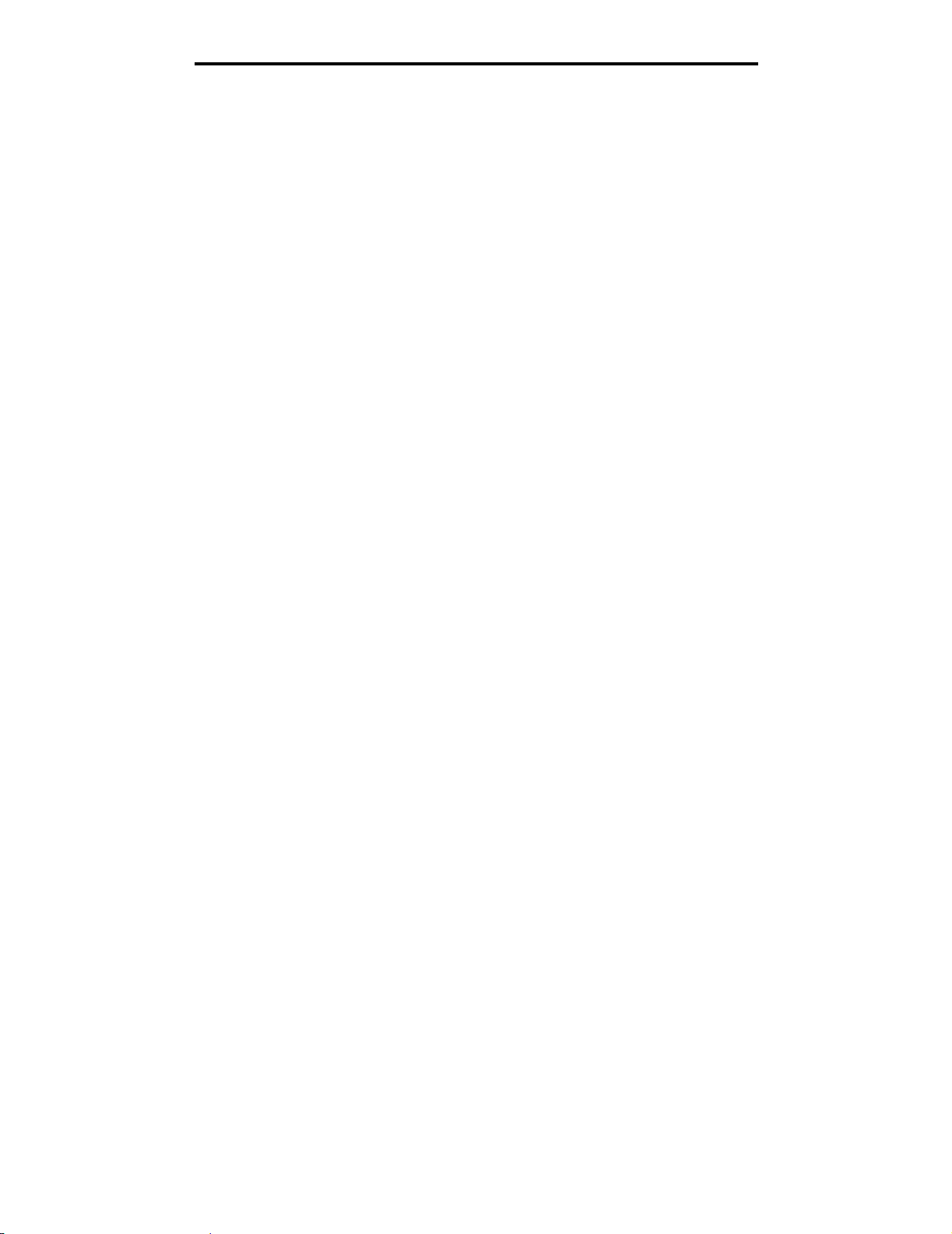
Ohjainten asennus paikallista tulostusta varten
f Osoita Easy Install (Helppo asennus) -näytössä Install (Asenna).
g Anna käyttäjän salasana ja valitse OK. Tarvittava ohjelmisto asenn etaa n tieto koneeseen.
h Kun asennus on valmis, osoita Clos e (Sulje).
2 Av aa Fin der, valitse Ohjelmat ja sitten Lisäohjelmat.
3 Kaksoisosoita Tulostuskeskusta tai Kirjoittimen asetustyöka lua.
Huomautus: T ulostimen PPD-tie doston voi myös lada ta ohjelmistopak ettina Lexmarkin W eb-sivustosta osoitt eesta
www.lexmark.com.
4 Tee jompikumpi seuraavista toiminnoista:
• Kun USB-väylään liitetty tulostin näkyy tulostinluettelossa, voit sulkea Tulostuskeskuksen tai Kirjoittimen
asetustyökalun. Tulostimeen on luotu tulostusjono.
• Jos USB-kaapelilla kytkettyä tulostinta ei näy tulostinluettelossa, varmista, että USB-kaapeli on kunnolla
kytketty ja että tulostimeen on kytketty virta. Kun tulostin näkyy tulostinluettelossa, voit sulkea
Tulostuskeskuksen tai Kirjoittimen asetustyökalun.
Työpöytätulostinsymbolin luominen (Mac OS 9.x)
1 Asenna PostScript Printer Description (PPD) -tiedosto tietokoneeseen.
a Aseta Ohjaimet-CD-levy asem aan.
b Kaksoisosoita Classic ja kaksoisosoita sitten tulostimen asennusohjelmapakettia.
Huomautus: PPD-tiedosto sisältää tietoja tulostimen ominaisuuksista Macintosh-tietokoneille.
c Valitse käytettävä kieli ja sen jälkeen Continue (Jatka).
d Valitse Continue (Jatka), kun olet tutustunut Readme-tiedostoon.
e Osoita Continue (Jatka), kun olet lukenut käyt töoikeussopi muksen, ja hyväksy sitten sopimuksen ehdot
osoittamalla Agree (Hyväksyn).
f Osoita Easy Install (Helppo asennus) -näytössä Install (Asenna). Kaikki tarvittavat tiedostot asennetaan
tietokoneeseen.
g Kun asennus on valmis, osoita Clos e (Sulje).
Huomautus: T ulostimen PPD-tie doston voi myös lada ta ohjelmistopak ettina Lexmarkin W eb-sivustosta osoitt eesta
www.lexmark.com.
2 Tee jompikumpi seuraavista toiminnoista:
• Mac OS 9.0: Avaa Apple LaserWriter.
• Mac OS 9.1–9.x: Avaa Applications (Ohjelmat) ja sitten osoita Utilities (Lisäohjelmat).
3 Kaksoisosoita Desktop Printer Utility (Työpöytätulostimen apuohjelma).
4 Valitse Printer (USB) (Tulostin (USB)) ja osoita sitten OK.
5 Osoita USB-tulostimen valintaosassa Change (Muuta).
Jos tulostin ei näy USB Printer Selection (USB-tulostimen valinta) -luettelossa, varmista, että USB-kaapeli on
kunnolla kytketty ja tulostimeen on kytketty virta.
6 Valitse tulostimen nimi ja osoita OK. Tulostin näkyy alkuperäisessä Printer (USB) (Tulostin (USB)) -ikkunassa.
7 Osoita PostScript Printer Description (PPD) -tiedoston valintaosassa Auto Setup (Automaattinen asennus).
Varmista, että tulostimen PPD-tiedosto vastaa käytettävää tulostinta.
8 Osoita Create (Luo) ja Save (Tallenna).
9 Määritä tulostimen nimi ja valitse Save (Tallenna). Tulostimesi on nyt tallennettu työpöytätulostimeksi.
Macintosh
15
Page 16
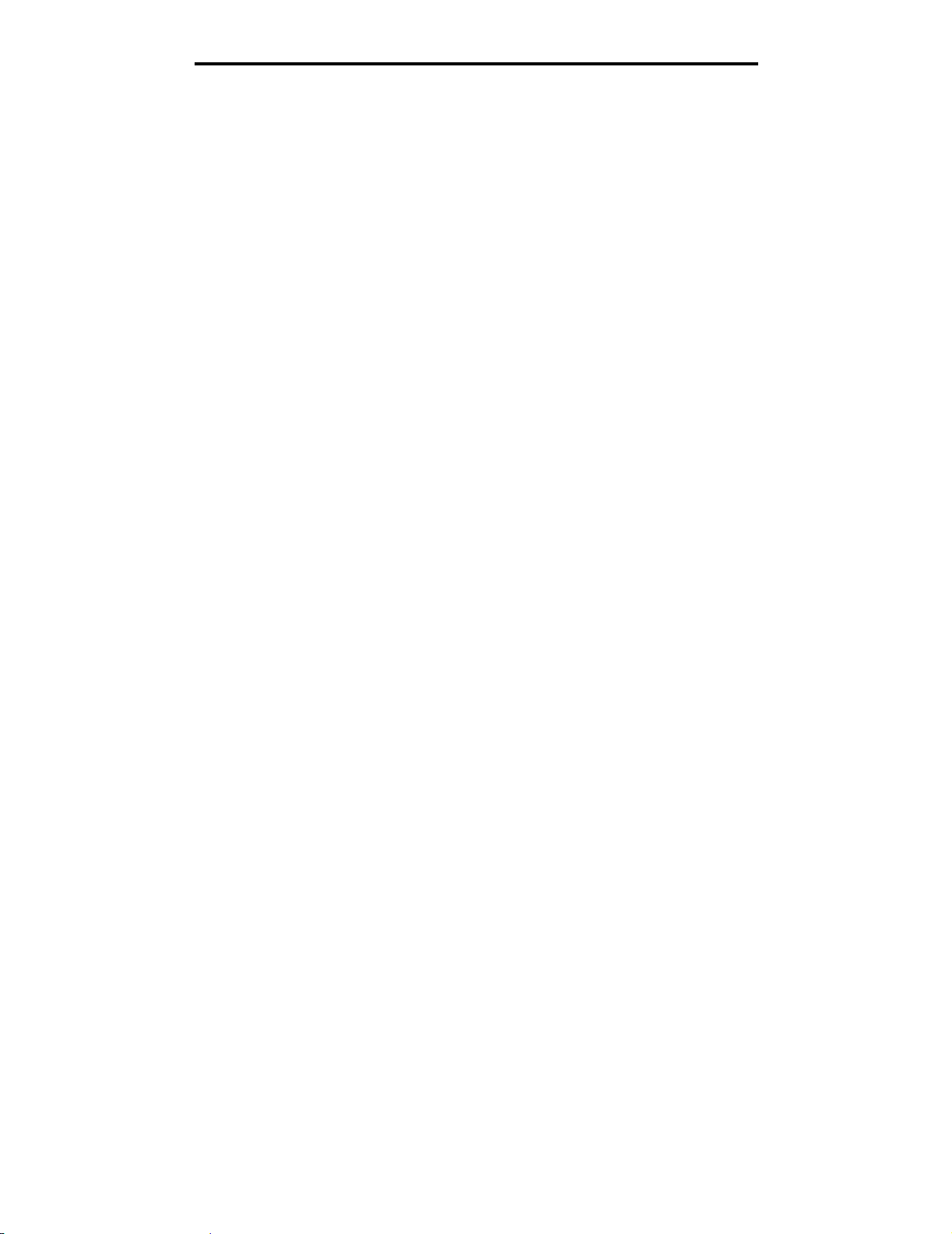
Ohjainten asennus paikallista tulostusta varten
UNIX/Linux
Monet UNIX- ja Linux-järjestelmät, kuten Sun Solaris ja Red Hat, tukevat paikallista tulostusta.
Sun Solaris- ja Linux-paketit voit ladata sekä Ohjaimet-CD-levyltä että Lexmarkin Web-sivuilta osoitteesta
www.lexmark.com. Jokaisessa paketissa on UNIX/Linux-Käyttöopas, jossa selostetaan, miten Lexmark-tulostimet
asennetaan ja miten niitä käytetään UNIX- ja Linux-ympäristössä.
Kaikki tulostinohj ainpakkauk set tuk e vat pa ikallis ta tulostust a, jossa käy tetään rinnakka isliitän tää. Sun Solaris -ohjain pak etti
tukee tulostimen ja Sun Ray -päätelaitteiden ja Sun-työasemien välistä USB-liitäntää.
Lexmarkin Web-sivuilta osoitteesta www.lexmark.com saat tuettujen UNIX- ja Linus-ympäristöjen täydellisen luettelon.
UNIX/Linux
16
Page 17
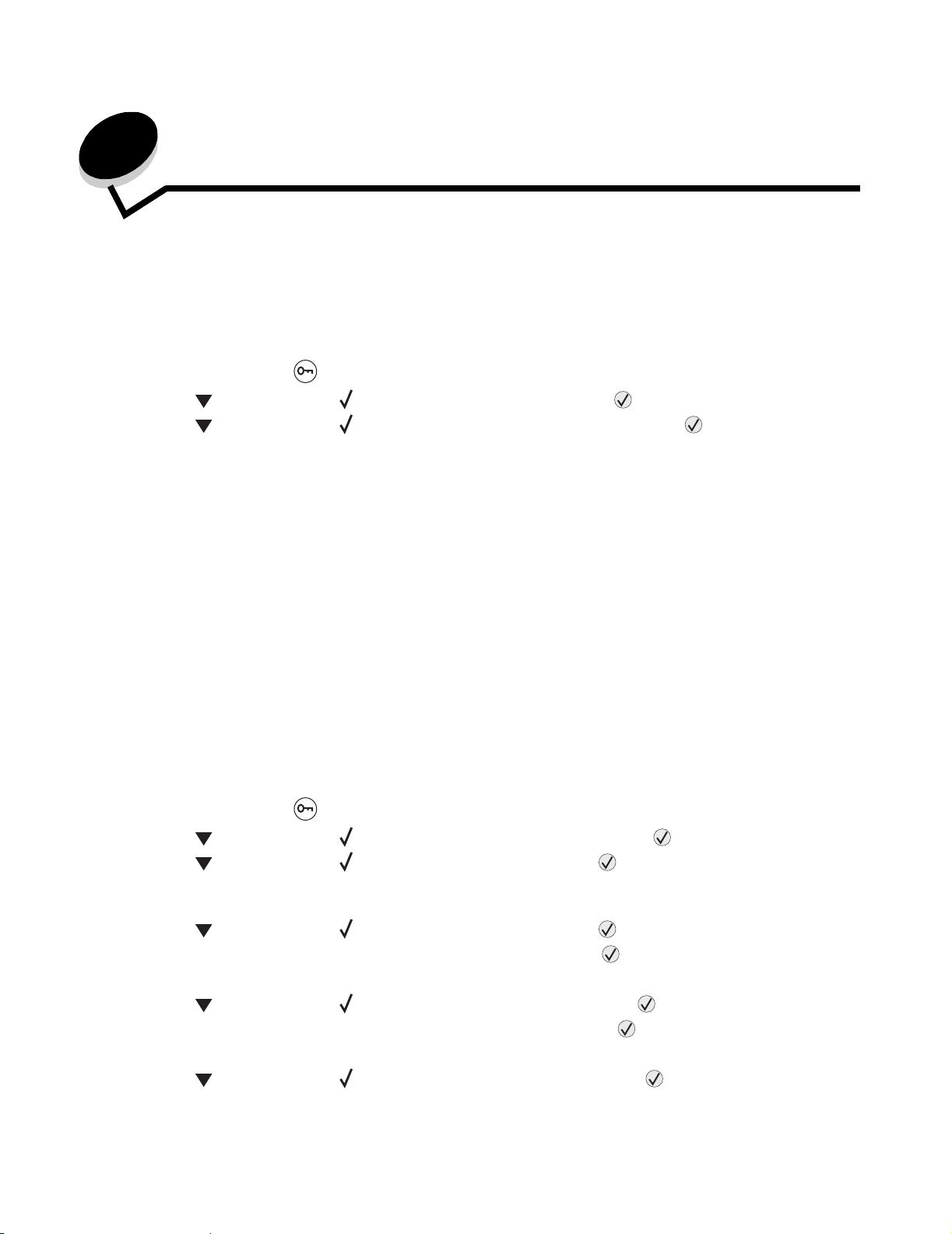
3
Ohjainten asennus verkkotulostusta varten
Verkkoasetussivun tulostus
Jos tulostin on kytketty verkkoon, tulosta verkkoasetussivu ja tarkista siitä verkkoyhteys. Tällä sivulla on myös tärkeitä
tietoja, jotka auttavat tulostimen määrittämisessä verkkotulostusta varten.
1 Varmista, että tulostimeen on kytketty virta.
2 Paina ohjauspaneelin -näppäintä.
3 Paina -näppäintä, kunnes Raportit tulee näyttöön, ja paina sitten -näppäintä.
4 Paina -näppäintä, kunnes Verkkoasennussivu tulee näyttöön, ja paina sitten -näppäintä.
Huomautus: Jos tulostimeen on as en nett u valinnainen sis äi nen MarkNet™ N8000 -tulostuspalvelin, näy tö ss ä o n
teksti Tul. verkko1-as.
5 Tarkista verkkoasetussivun ensimmäinen osa ja varmista, että yhteys on muodostettu.
Jos yhteyttä ei ole muodostettu, lähiverkkoliitin ei ehkä ole aktiivinen tai verkkokaapeli ei toimi oikein. Ota yhteys
järjestelmätukeen ja tulosta toinen verkkoasetussivu, josta voit tarkistaa, onko tulostin verkossa.
Tulostimen IP-osoitteen määrittäminen
Jos verkossa käytetään DHCP-yhteyskäytäntöä, IP-osoite määräytyy automaattisesti sen jälkeen, kun verkkokaapeli on
kytketty tulostimeen.
1 Katso, mikä osoite on TCP/IP-otsikon alla kohdan Verk koa setussivun tulostus ohjeiden mukaan tulostetulla
verkkoasetussivulla.
2 Siirry kohtaan IP-asetusten tarkistus ja jatka k ohd as ta2.
Jos verkossa ei käytetä DHCP-yhteyskäytäntöä, IP-osoite on määritettävä tulostimelle manuaalisesti. Yksi helpoimmista
tavois ta on tehd ä ase tus käyt töpa neelista:
1 Paina ohjauspaneelin -näppäintä.
2 Paina -näppäintä, kunnes Verkko/Portit tulee näyttöön, ja paina sitten -näppäintä.
3 Paina -näppäintä, kunnes TCP/IP tulee näyttöön, ja paina sitten -näppäintä.
Vakioverkko tulee näyttöön, jos tulostimen emolevyllä on verkkoliitäntä. Jos lisäkorttiin on asennettu sisäinen
MarkNet N8000 -tulostuspalvelin, näyttöön tulee teksti Verkko 1.
4 Paina -näppäintä, kunnes Osoite tulee näyttöön, ja paina sitten -näppäintä.
5 Anna IP-osoite numeronäppäimillä. Kun olet kirjoittanut numeron, paina .
Lähetetään valinta tulee näyttöön lyhyesti.
6 Paina -näppäintä, kunnes Verkkopeite tulee näyttöön, ja paina sitten -näppäintä.
7 Anna verkkopeite numeronäppäimillä. Kun olet kirjoittanut numeron, paina .
Lähetetään valinta tulee näyttöön lyhyesti.
8 Paina -näppäintä, kunnes Yhdyskäytävä tulee näyttöön, ja paina sitten -näppäintä.
Ohjainten asennus verkkotulostusta varten
17
Page 18
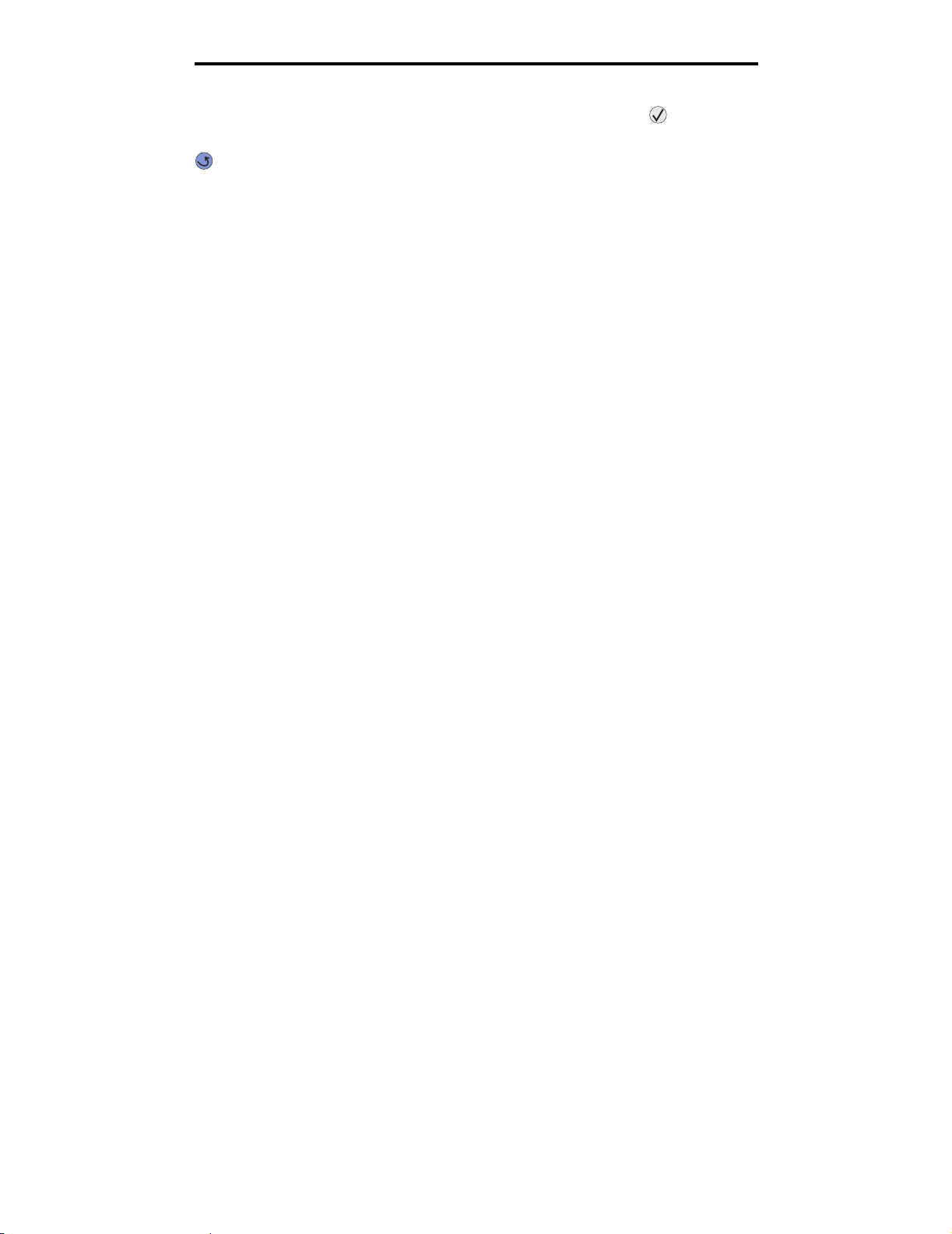
Ohjainten asennus verkkotulostusta varten
9 Anna IP-yhdyskäytävä numeronäppäimillä. Kun olet kirjoittanut numeron, paina .
Lähetetään valinta tulee näyttöön lyhyesti.
10 Paina , kunnes tulostin palaa Valmis-tilaan.
IP-asetusten tarkistus
1 Tulosta toinen verkkoasetussivu. Katso TCP/IP-otsikon kohdalta, ovatko IP-osoite, verkkopeite ja yhdyskäytävä
oikein. Lisätietoja on kohdassa Verkkoasetussivun tulostus.
2 Lähetä tulostimelle ping-komento ja tarkista, että se vastaa siihen. Kirjoita verkkotietokoneen komentokehotteen
kohdalle ping ja sen perään tulostimen uusi IP-osoite (esimerkiksi 192.168.0.11).
Huomautus: Jos tietokoneessa on Windows-käyttöjärjestelmä, napsauta Käynnistä
kehote (tai Apuohjelmat
Jos tulostin on käytössä verkos sa, se lähettää vastauksen.
Kun TCP/IP-asetukset on määritetty ja vahvistettu, asenna tulostin kuhunkin verkkotietokoneeseen.
Æ Komentokehote, jos käytössä on Windows 2000).
Æ Ohjelmat Æ MS-DOS-
Windows
Windows-ympäristöissä verkkotulostimet voidaan määrittää suoraa tai jaettua tulostusta varten. Kumpikin
verkkotulostustapa edellyttää tulostinohjaimen asentamista ja verkkotulostinportin luontia.
Tuetut tulostinohjaimet
• Windows-käyttöjärjestelmän tulostinohjain
• Lexmarkin mukautettu tulostinohjain
Käyttöjärjestelmän ohjaimet on rakennettu Windows-käyttöjärjestelmän sisään. Mukautetut ohjaimet ovat saatavilla
Ohjaimet-CD-levyllä.
Päivitetyt käyttöjärjestelmän ja mukautetut tulostinohjaimet ovat saatavana Lexmarkin Web-sivustosta osoitteesta
www.lexmark.com.
Tuetut verkkotulostinportit
• Microsoftin TCP/IP-vakioportti—Windows 2000, Windows XP ja Windows Server 2003
• LPR—Windows NT 4.0
• Lexmarkin mukauttama TCP/IP-portti—Windows 98 SE/Me, Windows NT 4.0, Windows 2000, Window s XP ja
Windows Server 2003
Jos tulostimen perustoiminnot riittävät, voidaan asentaa käyttöjärjestelmän tulostinohjain ja käyttää käyttöjärjestelmän
tulostinporttia, kuten LPR-porttia tai TCP/IP-v akioporttia. Järjestelmän tul ostinohjain ta ja -porttia käytettäessä käyttö liittymä
on samanlainen verkon kaikissa tulostimissa. Käyttämällä mukautettua tulostinohjainta ja mukautettua verkkoporttia
saadaan kuitenkin lisää toimintoja, kuten tulostimen tilailmoitukset.
IP-asetusten tarkis tus
18
Page 19
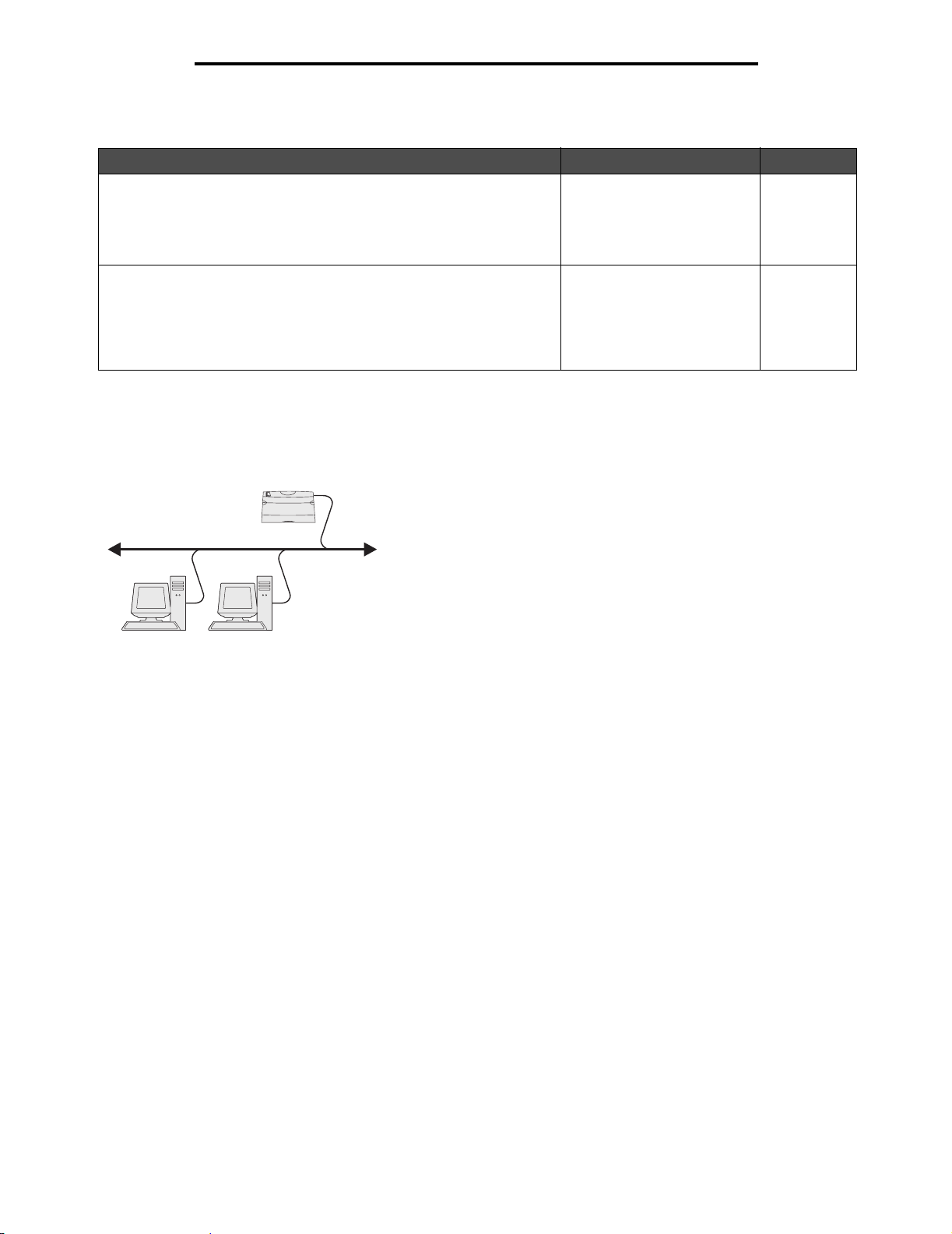
Ohjainten asennus verkkotulostusta varten
Määritä verkkotulostin noudattamalla tulostusmääritys- ja käyttöjärjestelmäkohtaisia ohjeita:
Tulostuskokoonpano Käyttöjärjestelmä Siirry sivulle
Suora
• Tulostin on kytketty suoraan verkkoon käyttämällä verkkokaapelia,
kuten Ethernet-kaapelia.
• Tulostinohjaimet asennetaan tav al lis es ti jok ai se en verkon
tietokoneeseen.
Windows 98 SE,
Windows NT 4.0,
Windows Me, Windows 2000,
Windows XP tai
Windows Server 2003
19
Jaettu
• Tulostin on kytketty yhteen verkkotietokoneeseen käyttämällä
paikalliskaapelia, esimerkiksi USB-kaapelia.
• Tulostinohjaimet asennetaan tulostimeen liitettyyn tietokoneeseen.
• Ohjainten asennu ks en aikana tulostin määritetään jaetuksi
tulostimeksi, jotta muut verkon tietokoneet voivat tulostaa tulostimelle.
Windows NT 4.0,
Windows 2000, WindowsXP
tai Windows Server 2003
20
Suora tulostus, kun käyttöjärjestelmä on Windows 98 SE, Me, Windows NT 4.0,
Windows 2000, Windows XP tai Windows Server 2003
Mukautetun tulostinohjaimen ja verkkoportin asentaminen:
Tulostin
Työasemat
1 Käynnistä Ohjaime t-C D- levy.
2 Napsauta Asenna tulostinohjelmisto.
3 Hyväksy käyttöoikeussopimus napsauttamalla Hyväksyn.
4 Valitse Suositus ja napsauta Seuraava.
5 Valitse Liitetty verkkoon ja valitse sitten Seuraava.
6 Valitse tulostinmalli luettelosta ja sen jälkeen Seuraava.
7 Valitse tulostinportti luettelosta ja suorita asennus loppuun valitsemalla Valmis.
Jos tulostinportti ei ole luet telossa:
a Napsauta Lisää portti.
b Valitse Lexmarkin mukauttama TCP/IP-portti,ja anna portin luomiseen tarvittavat tiedot.
c Syötä portin nimi.
Se voi olla mikä tahansa tulostimeen liittyvä nimi, kuten Väri1-lab4. Portin luomisen jälkeen tämä nimi
näkyy käytet tävissä olevien porttien luettelossa.
d Kirjoita IP-osoite tekstiruutuun.
Huomautus: Jos et tiedä IP-osoitetta, tulosta verkkoasetussivu ja katso osoite TCP/IP-otsikon tietojen alta.
Lisätietoja on kohdissa Verkkoasetussivun tulostus ja IP-asetusten tarkistus.
8 Varmista tulostimen asetukset tulostamalla testisivu.
Windows
19
Page 20
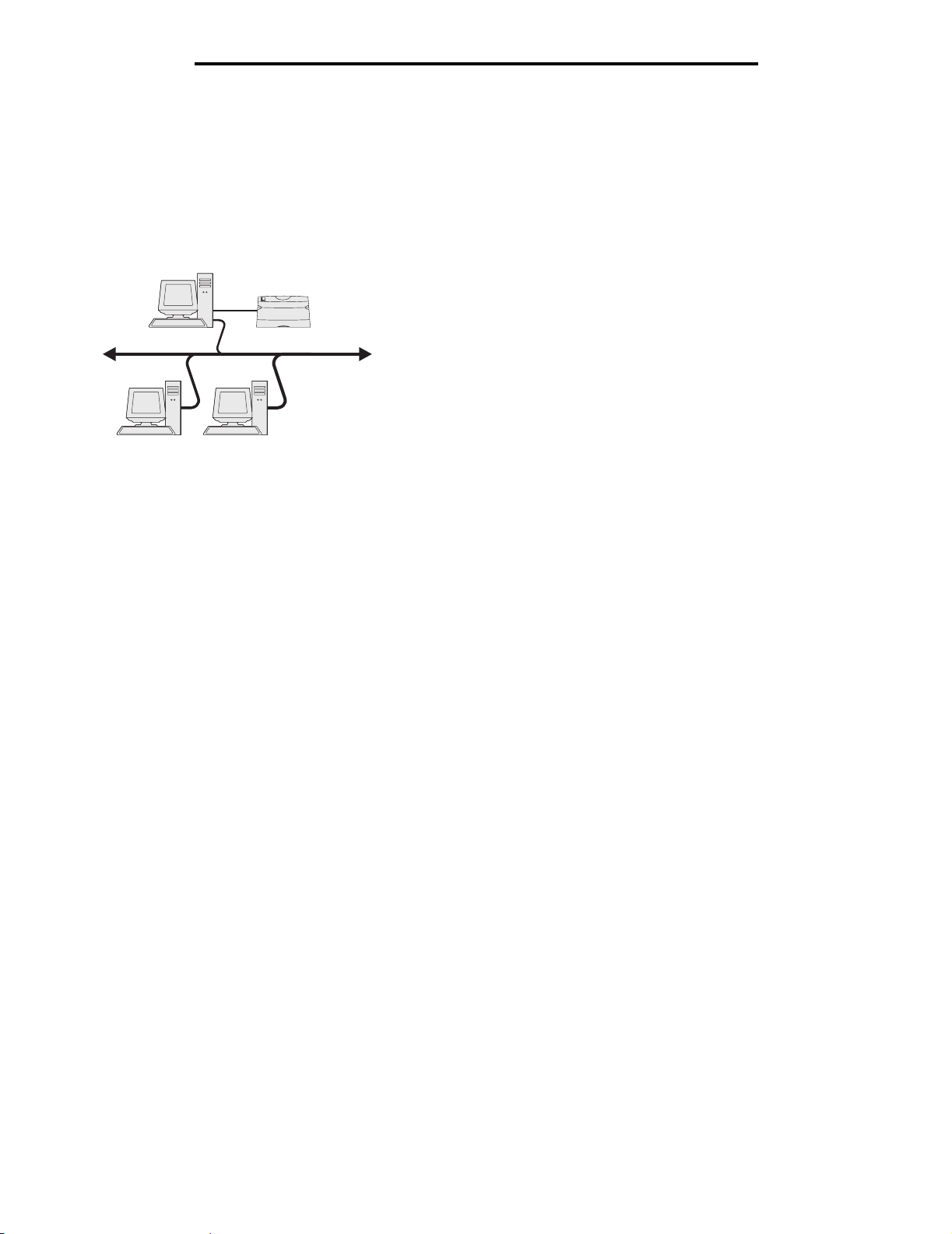
Ohjainten asennus verkkotulostusta varten
Jaettu tulostus, kun käyttöjärjestelmä on Windows NT 4.0, Windows 2000,
Windows XP tai Windows Server 2003
Huomautus: Asenna tulostimen ohjelmisto ennen USB-kaapelin kytkemistä.
Kun tulostin on kytketty Windows NT 4.0-, Windows 2000-, Windows XP- tai Windows Server 2003 -tietokoneeseen (joka
toimii palvelimena), määritä verkkotulostin jaettua tulostusta varten noudattamalla seuraavia ohjeita:
Palvelin
Tulostin
Työasemat
1 Asenna mukautettu tulostinohjain.
a Käynnistä Ohjaime t-C D- levy.
b Napsauta Asenna tulostinohjelmisto.
c Hyväksy käyttöoikeussopimus napsauttamalla Hyväksyn.
d Valitse Suositus ja napsauta Seuraava.
Suositeltu asennusvaihtoehto on oletusvaihtoehto sekä paikallisen että verkkoon liitetyn tulostimen
asennuksessa. Voit asentaa apuohjelmia, muuttaa tulostimen asetuksia tai mukauttaa tulostinohjaimia
valitsemalla Mukautettu ja noudattamalla näyttöön tulevia ohjeita.
e Valitse Paikallisesti liitetty ja valitse sitten Valmis.
Seuraa näytön ohjeita. Ohjainten lataaminen saattaa kestää hetken.
f Sulje ohjain-CD:n asennusohjelma.
g Kiinnitä USB-kaapeli ja käynnistä tulostin.
Näyttöön tulee Plug and Play -ikkuna, ja tietokoneen Tulostimet-kansioon luodaan tulostinobjekti. Tulostin
jaetaan vaiheessa 2: Tulostimen jakaminen verkossa.
h Varmista tulostimen asetukset tulostamalla testisivu.
2 Jaa tulost in verkossa .
a Napsauta Käynnistä
b Valitse juuri lisätty tulostin.
c Napsauta Tiedosto
d Valitse Jaettu nimellä -valintaruutu ja kirjoita nimi tekstikenttään.
e Valitse Vaihtoehtoiset ohjaimet -osassa kaikkien niiden verkkotyöasemien käyttöjärjestelmät, jotka tulostavat
tulostimeen.
f Napsauta OK.
Æ Asetukset Æ Tulostimet.
Æ Jakaminen.
Huomautus: Jos tiedostoja puuttuu, näyttöön voi tulla kehotteita, joissa pyydetään palvelimen käyttöjärjestelmän
CD-levyä.
Windows
20
Page 21
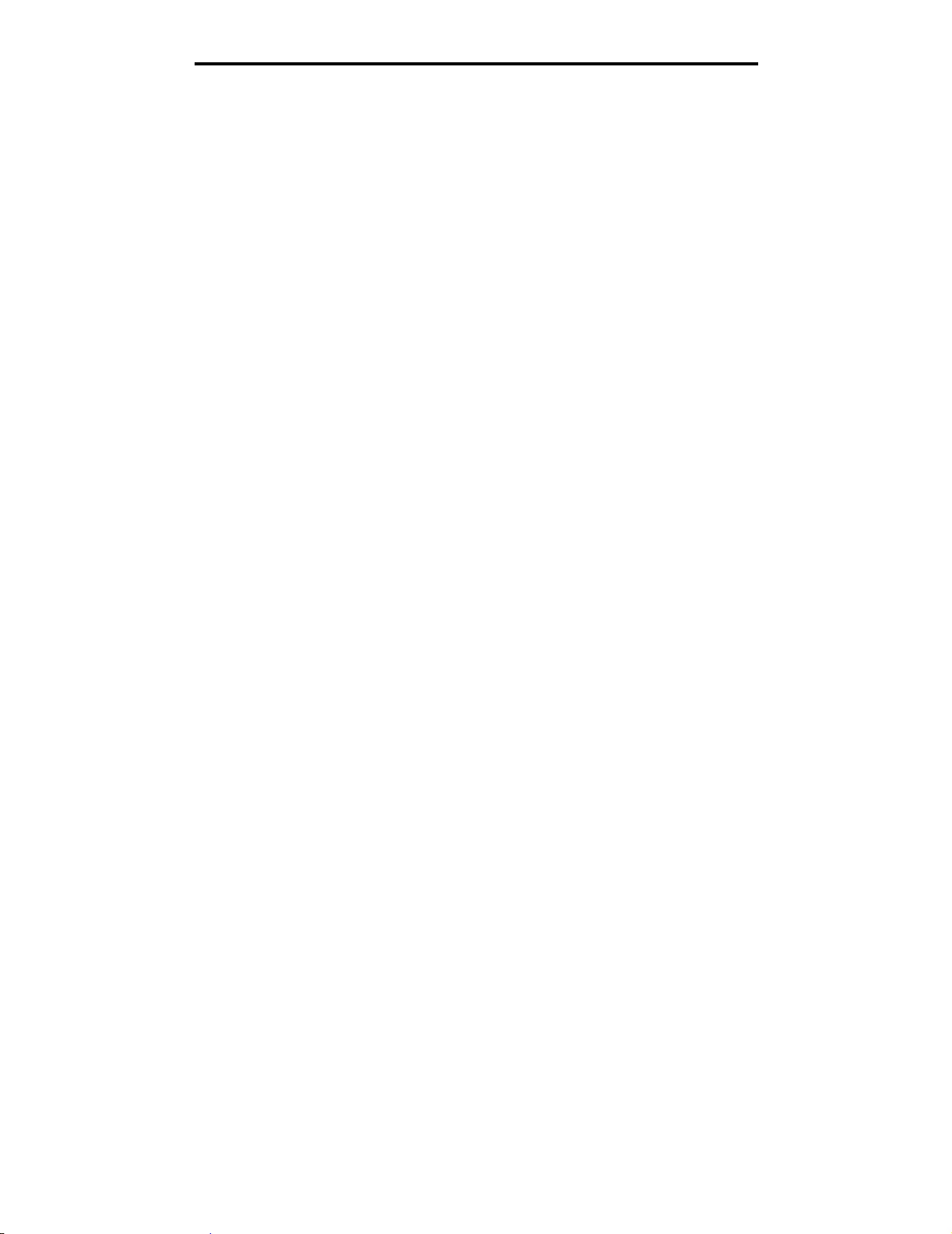
Ohjainten asennus verkkotulostusta varten
g Tarkista seuraavat, jotta voit varmistua siitä, että tulostimen jakaminen on onnistunut.
• Tulostimet-kansion tulostinobjektilla on nyt jaetun tulostimen ilmaisin. Esimerkiksi Windows NT 4.0
-käyttöjärjestelmässä tulostinobjektin alla on käsi.
• Selaa Verkkoympäristöä. Etsi palvelimen isäntänimi ja tulostimelle antamasi jakonimi.
Asenna tulostinohjain (tai osa siitä) verkkoty öa se miin
Osoittamalla tulostaminen ja sen käyttö
Huomautus: Tällä tavoin voi tavallisesti parhaiten käyttää järjestelmäresursseja. Palvelin käsittelee ohjaimeen
tehtävät muutokset ja tulostustyön tietojen lähetyksen tulostimelle. Näin verkkotyöasemat pääsevät
jälleen nopeasti käyttämään sovelluksia.
Tätä tapaa käytettäessä ohjaimen vähimmäistiedot kopioidaan palvelimelta työasematietokoneelle. Nämä tiedot riittävät,
jotta työ voidaan lähettää tulostimeen.
1 Kaksoisnapsauta Windows-työaseman Verkkoympäristö-kuvaketta.
2 Etsi palvelintietokoneen pääkoneen nimi ja kaksoisnapsauta pääkonetta.
3 Napsauta jaetun tulostimen nimeä hiiren oikealla painikkeella ja napsauta Asenna.
Odota muutama minuutti, kun ohjaimen tiedot kopioidaan palvelimelta työasemaan ja uusi tulostinobjekti lisätään
Tulostimet (tai Kirjoittimet) -kansioon. Tähän kuluva aika vaihtelee verkkoliikenteen ja muiden tekijöiden mukaan.
4 Sulje Verkkoympäristö.
5 Varmista tulostimen asetukset tulostamalla testisivu.
Vertaisverkkoyhteyden avul la
Tätä tapaa käytettäessä tulostinohjain asennetaan kokonaisuudessaan jokaiseen työasematietokoneeseen. Verkon
työasemat käsittelevät ohjaimeen tehtävät muutokset. Työasemat huolehtivat tulostustöiden käsittelystä.
1 Valitse Käynnistä Æ Asetukset Æ Tulostimet.
2 Napsauta Lisää tulostin ja käynnistä Ohjattu tulostimen asennus.
3 Napsauta Seuraava.
4 Valitse Verkkotulostin ja sen jälkeen Seuraava.
5 Anna tulostimen nimi tai URL-osoite (jos tulostin on Internetissä tai intranetissä) ja valitse Seuraava.
Jos et tiedä tulostimen nimeä tai URL-osoitetta, jätä tekstikenttä tyhjäksi ja valitse Seuraava.
6 Valitse verkkotulostin Jaetut tulostimet -luettelosta. Jos tulostin ei ole luettelossa, syötä tulostimen polku
tekstiruutuun.
Polk u on seu raavanla ine n:
\\<palvelimen pääkonenimi>\<jaetun tulostimen nimi>
Huomautus: Jos tämä on uusi tulostin, järjestelmä saattaa pyytää sinua asentamaan tulostinohjaimen.
Jos järjestelmäohjain ei ole käytettävissä, anna käytettävissä olevien ohjainten polku.
Palvelimen pääkoneen nimi on sen palvelintietokoneen nimi, joka määrittää sen verkolle. Jaetun tulostimen nimi
on palvelinasennuksessa määritetty nimi.
7 Napsauta OK.
8 Valitse, onko tulostin työaseman oletustulostin, ja napsauta Valmis.
9 Varmista tulostimen asetukset tulostamalla testisivu.
Windows
21
Page 22
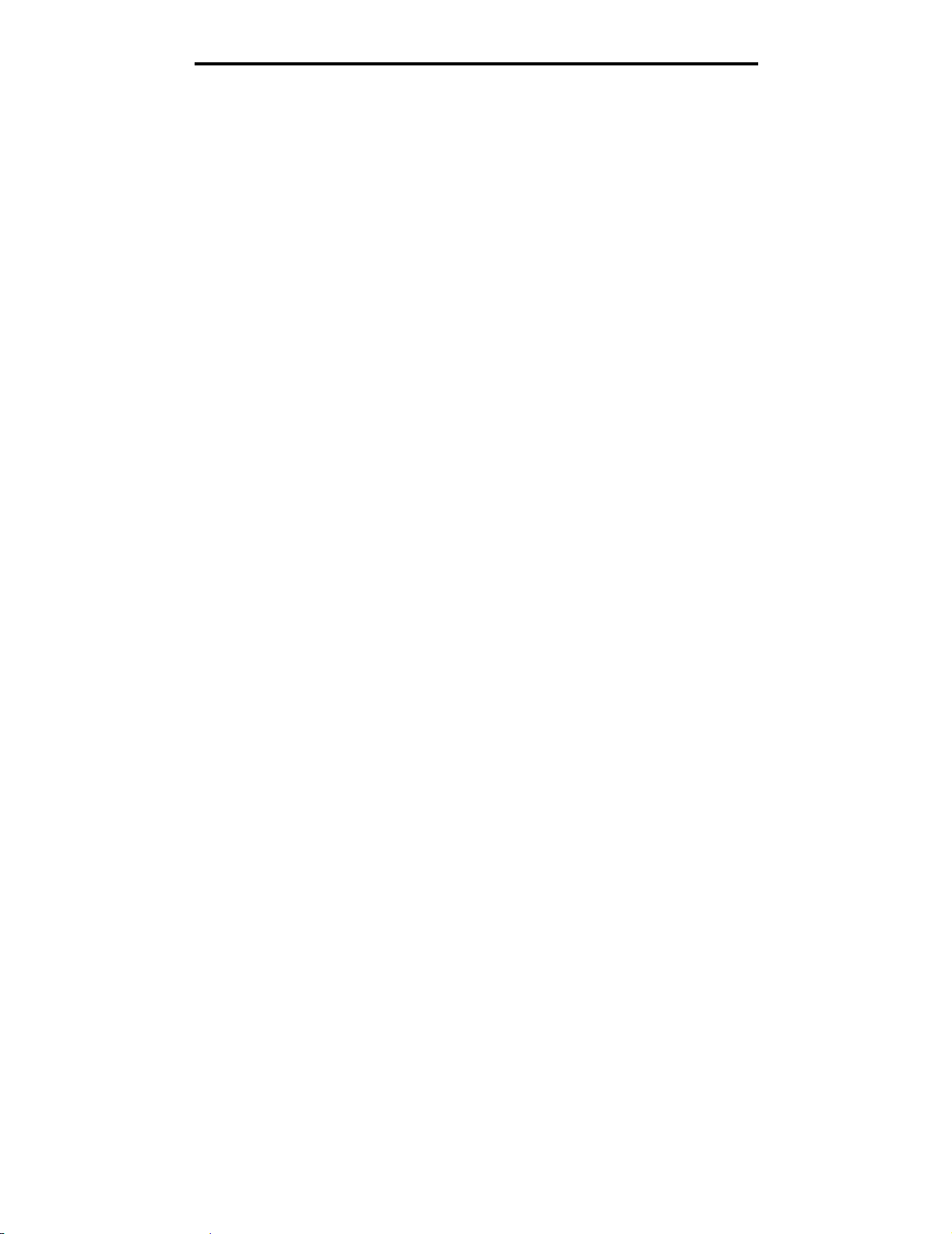
Ohjainten asennus verkkotulostusta varten
Drag‘N’Print-toiminnon määrittäminen
Huomautus: Drag’N’Print™-tuki ei ole käytössä kaikissa tulostimissa.
Saat yksityiskohtaiset määritysohjeet käynnistämällä Ohjaimet-CD:n ja valitsemalla Näytä oppaat, Ohjelmisto ja
apuohjelmat.
Macintosh
Huomautus: PostScript Printer Description (PPD) -tiedostossa on tietoa tulostimen ominaisuuksista UNIX- tai
Macintosh-tietok o ne ita varten.
Jotta Macintosh-tietokoneista voitaisiin tulostaa verkkotulostimeen, jokaisen Macintosh-käyttäjän täytyy asentaa
mukautettu PostScript Printer Description (PPD ) -t ied os to ja jo ko luoda työpöytätulo st in ti eto koneeseen (Mac OS 8. 6 - 9.x )
tai luoda tulostusjono Tulostuskeskuksessa (Mac OS X).
Mac OS X
Vaihe 1: Asenna mukautettu PPD-tiedosto
1 Asenna PostScript Printer Description (PPD) -tiedosto tietokoneeseen.
a Aseta Ohjaimet-CD-levy asem aan.
b Kaksoisosoita tulostimen asennuspakkausta.
Huomautus: PPD-tiedosto sisältää tietoja tulostimen ominaisuuksista Macintosh-tietokoneille.
c Osoita Continue (Jatka) Welcome (Tervetuloa) -valintataulussa ja vielä kerran, kun olet lukenut Readme-
tiedoston.
d Osoita Continue (Jatka), kun olet lukenut käyttöoikeussopimuksen, ja hyv äksy sitten sopimuksen ehdot
osoittamalla Agree (Hyväksyn).
e Valitse Destination (Kohde) ja osoita Continue (Jatka).
f Osoita Easy Install (Helppo asennus) -näytössä Install (Asenna).
g Anna käyttäjän salasana ja valitse OK. Tarvittava ohjelmisto asenn etaa n tieto koneeseen.
h Kun asennus on valmis, osoita Clos e (Sulje).
Vaihe 2: Luo tulostusjono Tulostuskeskuksessa tai Kirjoittimen asetustyökalussa
AppleTalk-tulostusyhteyden käyttäminen
Luo AppleTalk-tulostusjono noudattamalla seuraavia ohjeita.
1 Av aa Fin der, valitse Ohjelmat ja sitten Lisäohjelmat.
2 Kaksoisosoita Tulostuskeskusta tai Kirjoittimen asetustyöka lua.
3 Valitse Kirjoittimet-valikosta Lisää kirjoitin.
4 Valitse ponnahdusvalikosta AppleTalk.
Huomautus: Tarkista valittava vyöhyke tai tulostin verkkoasetussivun AppleTalk-kohdasta.
5 Valitse AppleTalk-vyöhyke luettelosta.
Macintosh
22
Page 23
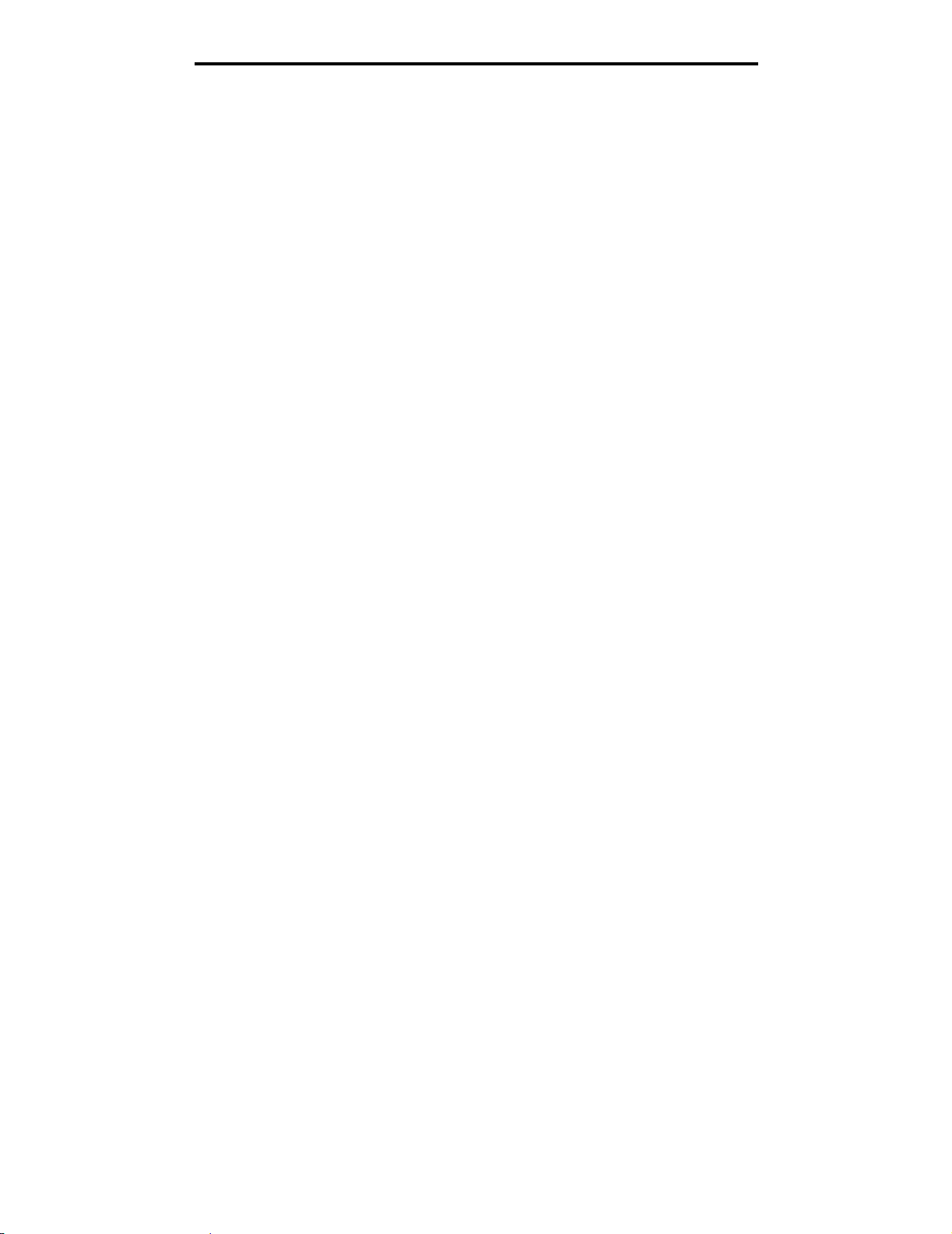
Ohjainten asennus verkkotulostusta varten
6 Valitse luettelosta uusi tulostin ja osoita Lisää.
7 Tarkista tulostimen asennus seuraavasti:
a Av aa Fin der, valitse Ohjelmat ja sitten TeXturi.
b Va litse Arkisto-valikosta Tulosta.
c Valitse Sivut ja kopiot -ponnahdusvalikosta Yhteenveto.
Huomautus: Etsi tulostimen oletussivu verkkoasetussivun AppleTalk-kohdasta.
• Jos Yhteenveto-ikkunassa näkyvä PPD-tiedosto on oikea tulostimen tiedosto, tulostimen asennus on
valmis.
• Jos Yhteenveto-ikkunassa näkyvä PPD-tiedosto ei ole oikea tulostimen tiedosto, poista tulostin
Tulostuskeskuksen tai Kirjoittimen asetustyökalun tulostinluettelosta ja toista Vaihe 1: Asenna
mukautettu PPD-tiedosto.
IP-tulostus
Luo IP-tulostusjono nouda ttamal la seur aa v ia ohjei ta. Luo Appl eTalk-tulostusjon o katsom alla oh jeet k ohda sta Va ihe 2: Luo
tulostusjono Tulostuskeskuksessa tai Kirjoittimen asetustyökalussa.
1 Av aa Fin der, valitse Ohjelmat ja sitten Lisäohjelmat.
2 Kaksoisosoita Tulostuskeskusta tai Kirjoittimen asetustyöka lua.
3 Valitse Kirjoittimet-valikosta Lisää kirjoitin.
4 Valitse ponnahdusvalikosta IP-tulostus.
5 Syötä tulostimen osoitteen tekstiruutuun tulostimen IP-osoite tai DNS-nimi.
6 Valitse Lexmark tulostimen mallin valinnan ponnahdusvalikosta.
7 Valitse luettelosta uusi tulostin ja osoita Lisää.
8 Tarkista tulostimen asennus seuraavasti:
a Av aa Fin der, valitse Ohjelmat ja sitten TeXturi.
b Va litse Arkisto-valikosta Tulosta.
c Valitse Sivut ja kopiot -ponnahdusvalikosta Yhteenveto.
d Tee jompikumpi seuraavista toiminnoista:
• Jos Yhteenveto-ikkunassa näkyvä PPD-tiedosto on oikea tulostimen tiedosto, tulostimen asennus on
valmis.
• Jos Yhteenveto-ikkunassa näkyvä PPD-tiedosto ei ole oikea tulostimen tiedosto, poista tulostin
Tulostuskeskuksen tai Kirjoittimen asetustyökalun tulostinluettelosta ja toista Vaihe 1: Asenna
mukautettu PPD-tiedosto.
Mac OS 9.x
Vaihe 1: Asenna mukautettu PPD-tiedosto
1 Aseta Ohjaimet-CD-levy asem aan.
a Kaksoisosoita Classic ja kaksoisosoita sitten tulostimen asennusohjelmapakettia.
Huomautus: PPD-tiedosto sisältää tietoja tulostimen ominaisuuksista Macintosh-tietokoneille.
b Valitse käytettävä kieli ja sen jälkeen Continue (Jatka).
Macintosh
23
Page 24
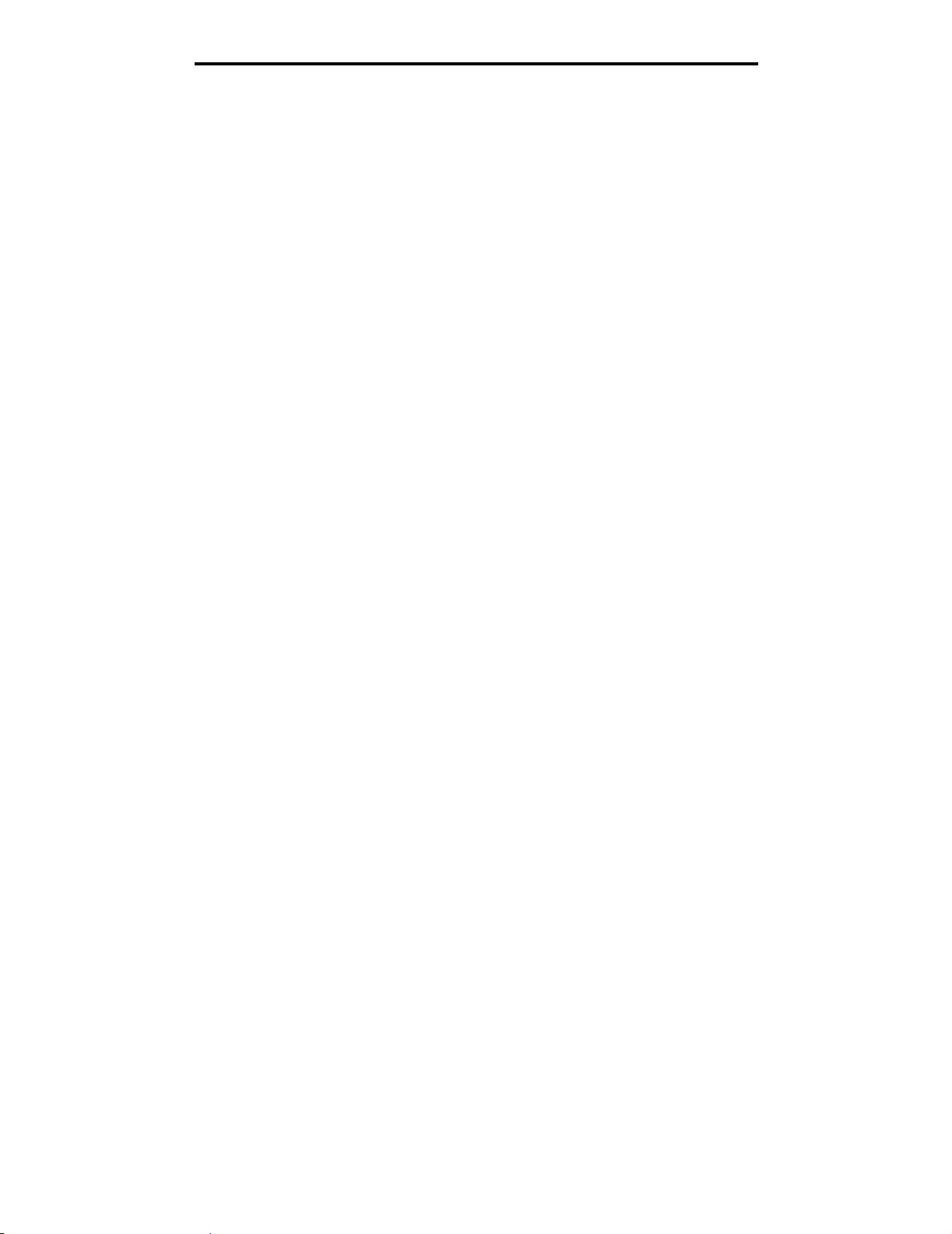
Ohjainten asennus verkkotulostusta varten
c Valitse Continue (Jatka), kun olet tutustunut Readme-tiedostoon.
d Osoita Continue (Jatka), kun olet lukenut käyttöoikeussopimuksen, ja hyv äksy sitten sopimuksen ehdot
osoittamalla Agree (Hyväksyn).
e Osoita Easy Install (Helppo asennus) -näytössä Install (Asenna). Kaikki tarvittavat tiedostot asennetaan
tietokoneeseen.
f Kun asennus on valmis, osoita Close (Sulje).
Huomautus: T ulostimen PPD-tie doston voi myös lada ta ohjelmistopak ettina Lexmarkin W eb-sivustosta osoitt eesta
www.lexmark.com.
Vaihe 2: Luo työpöytätulostin
1 Valitse Valitsijassa LaserWriter 8 -ohjain.
2 Jos käytössä on reititetty verkko, valitse luettelosta oletusvyöhyke. Hae valittava vyöhyke AppleTalkin
Verkkoasennussivulta.
3 Valitse uusi tulostin luettelosta.
4 Hae valitta va tulostimen oletusnim i Appl eTalkin Verkkoasenn uss il ta.
5 Napsauta Create (Luo).
6 Varmista, että Valitsijassa tulostimen nimen vieressä on symboli.
7 Sulje Valitsija-ikkuna.
8 Tarkista tulostimen asetukset.
a Osoita lisätyn tulostimen työpöytäsymbolia.
b Valitse Printing (Tulostus) Æ Change Setup (Muuta asetuksia).
- Jos valikon PostScript Printer Description (PPD) - tiedostoa koskevassa osas sa näkyvä PPD-tiedosto on
oikea tulostimelle, tulostimen asennus on valmis.
- Jos valikon PostScript Printer Description (PPD) -tiedostoa koskevassa osassa näkyvä PPD- tiedosto ei ole
tulostimelle oikea, toista kohdan Vaihe 1: Asenna mukautettu PPD-tiedosto toimet.
UNIX/Linux
Tulostin tukee useita UNIX- ja Linux-ympäristöjä, kuten esimerkiksi Sun Solaris- ja RedHat-ympäristöä. Lexmarkin Websivuilta osoitteesta www.lexmark.com saat tuettujen UNIX- ja Linux-ympäristöjen täydellisen luettelon.
Huomautus: Sun Solaris- ja Linux-paketit voit ladata sekä Ohjaimet-CD-levyltä että Lexmarkin Web-sivuilta
osoitteesta www.lexmark.com.
Meillä on tulostinohjainpaketti jokaiselle tuetulle UNIX- ja Linux-ympäristölle. Jokaisessa paketissa on Käyttöopas, jossa
selostetaan, miten Lexmarkin tulostimet asennetaan ja miten niitä käytetään UNIX- ja Linux-ympäristöissä.
Paketit ovat ladattavissa Lexmarkin Web-sivustosta. Tarvittava ohjainpaketti on myös Ohjaimet-CD:llä.
NetWare
Tulostin tukee Novellin tuottamia tulostuspalveluja (NDPS/iPrint). Saat uusimmat tiedot verkkotulostimen asentamisesta
NetWare-ympäristöön käynnistämällä Ohjaimet-CD-levyn ja napsauttamalla kohtaa Näytä oppaat.
UNIX/Linux
24
Page 25
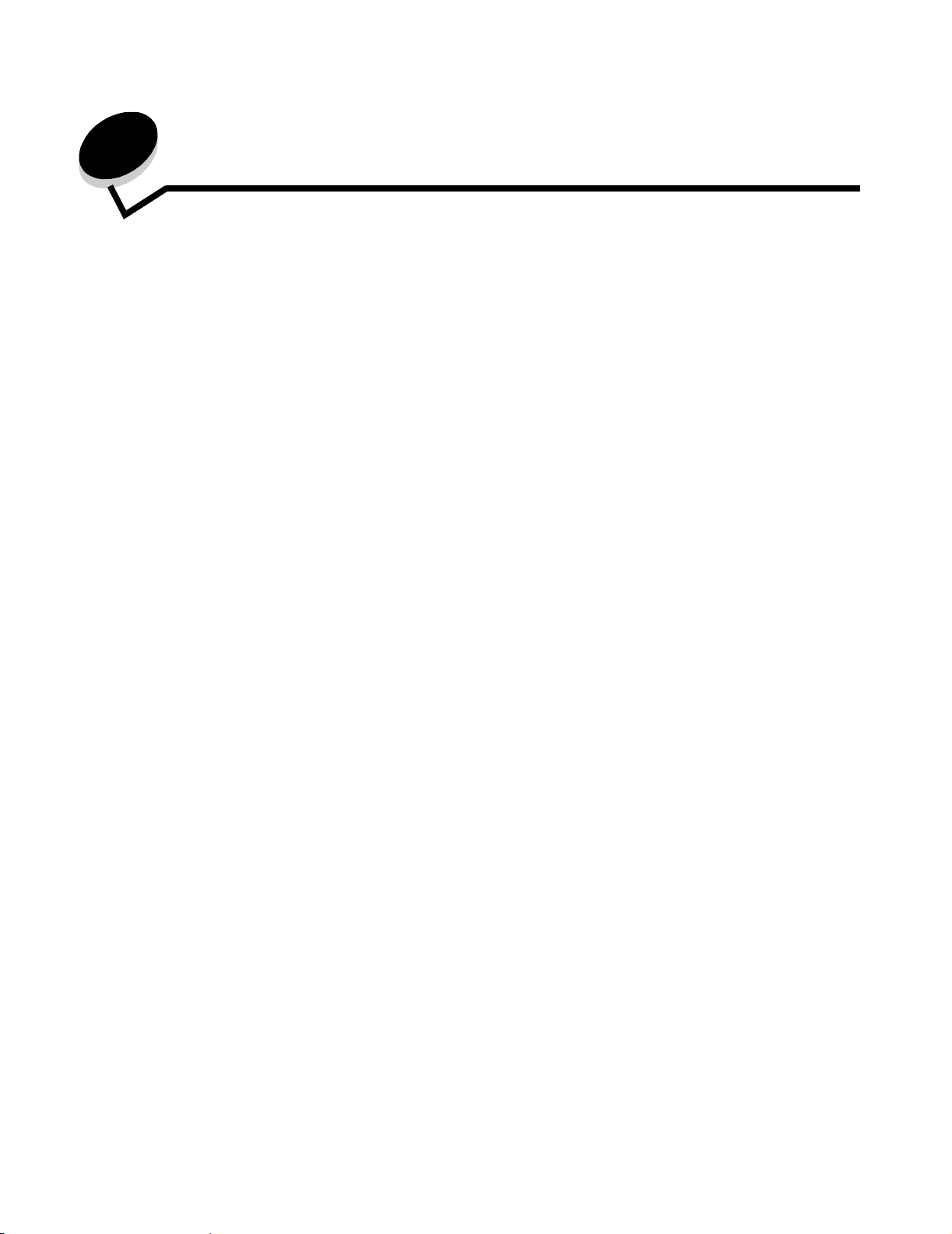
4
Lisävarusteiden asentaminen ja poistaminen
VAARA: Jos asennat muisti- tai lisäk ortin tulostime n käy ttöönot on jälk e en, ka tkais e tulos timesta v irta ja irrota
virtajohto pistorasiasta, ennen kuin jatkat. Jos tulostimeen on kytketty muita laitteita, katkaise
niistäkin virta ja irrota niistä kaikki tulostimeen kytketyt kaapelit.
Tulostimen muistikapasiteettia ja liitäntämahdollisuuksia voidaan lisätä asentamalla valinnaisia lisäkortteja. Nämä ohjeet
helpottavat myös vaihdettavan lisälaitteen paikallistamista. Tässä osiossa olevat ohjeet koskevat seuraavia lisälaitteita:
Sisäiset lisälaitteet:
• Muistikortit
- Tulostinmuisti
- Flash-muisti
- Fontit
• Laiteohjelmakortit
- Viivakoodi
- ImageQuick™
- IPDS ja SCS/TNe
- PrintCryption™
Huomautus: Irrota emolevyn kansi ristipääruuvitaltalla.
• Muut sisäiset lisälaitteet
- Tulostimen kiintolevy
- RS-232-sarjaliitäntäkortti
- 1284-B-rinnakkaisliitäntäkortti
- Sisäiset MarkNet N8000 Series -tulostuspalvelimet (sanotaan myös sisäisiksi verkkosovittimiksi (INA)).
Muut lisälaitteet:
• Kaksipuolinen tulostusyksikkö (vain poisto-ohjeet)
• Viimeistelijä
• Suurkapasiteettinen syöttölaite
• Lisäsyöttölaite (vain poisto-ohjeet)
Lisävarusteiden asentaminen ja poistaminen
25
Page 26
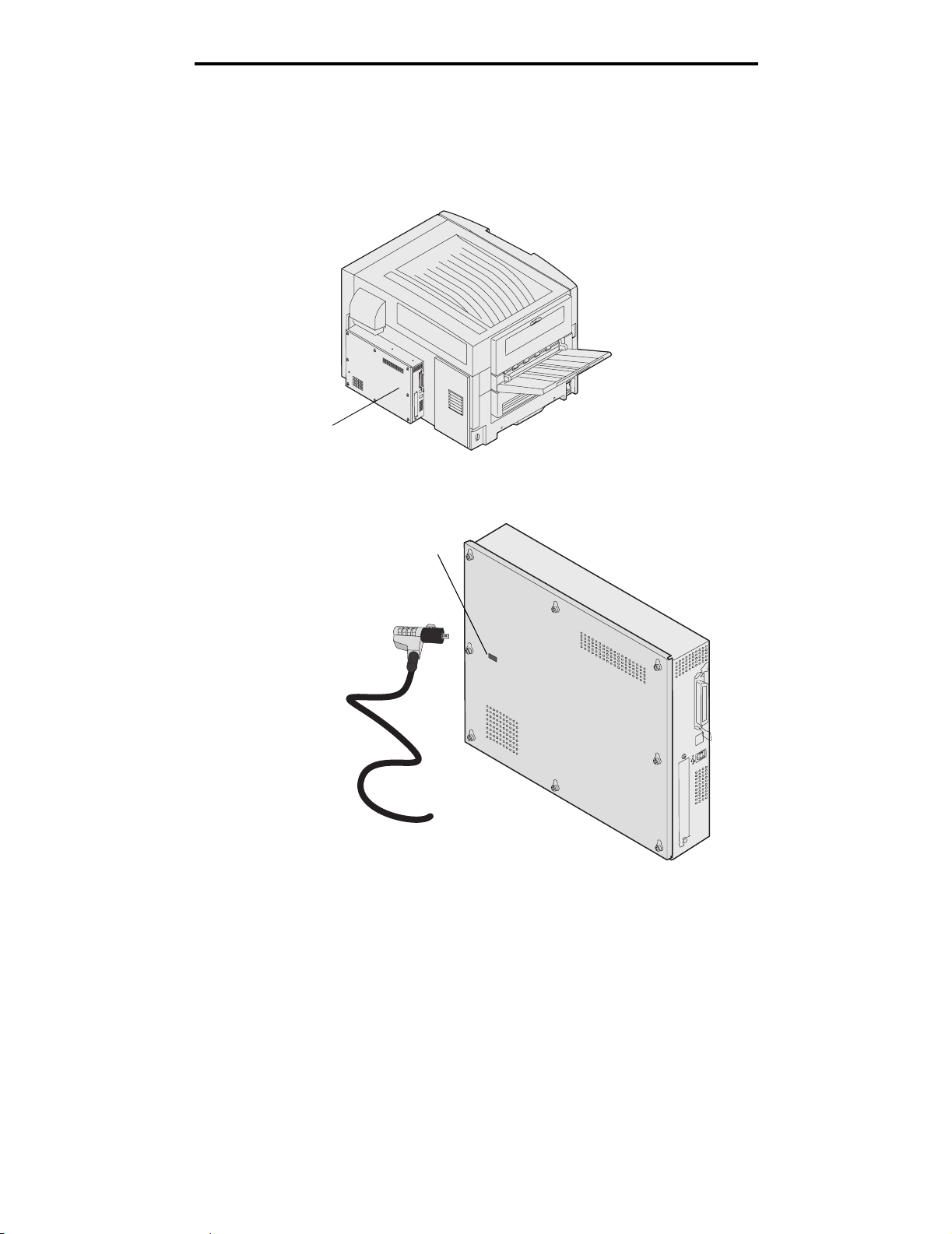
Lisävarusteiden asentaminen ja poistaminen
Emolevyn suojakannen poistaminen
Tulostimen emolevyn suojakansi on irrotettava, jotta tulostimeen voidaan asentaa muistikortteja, laiteohjelmakortti,
kiintolevy tai lisälaitekortti.
Takakansi
Tulostimessa on paikka Kensington-turvalukolle, jonka ansiosta emolevyn voi lukita Kensington-lukolla. Lukko on ehkä
avattava, jotta emolevyn suojakannen voi irrottaa.
Paikka Kensington-turvalukolle
Emolevyn suojakannen poistaminen
26
Page 27
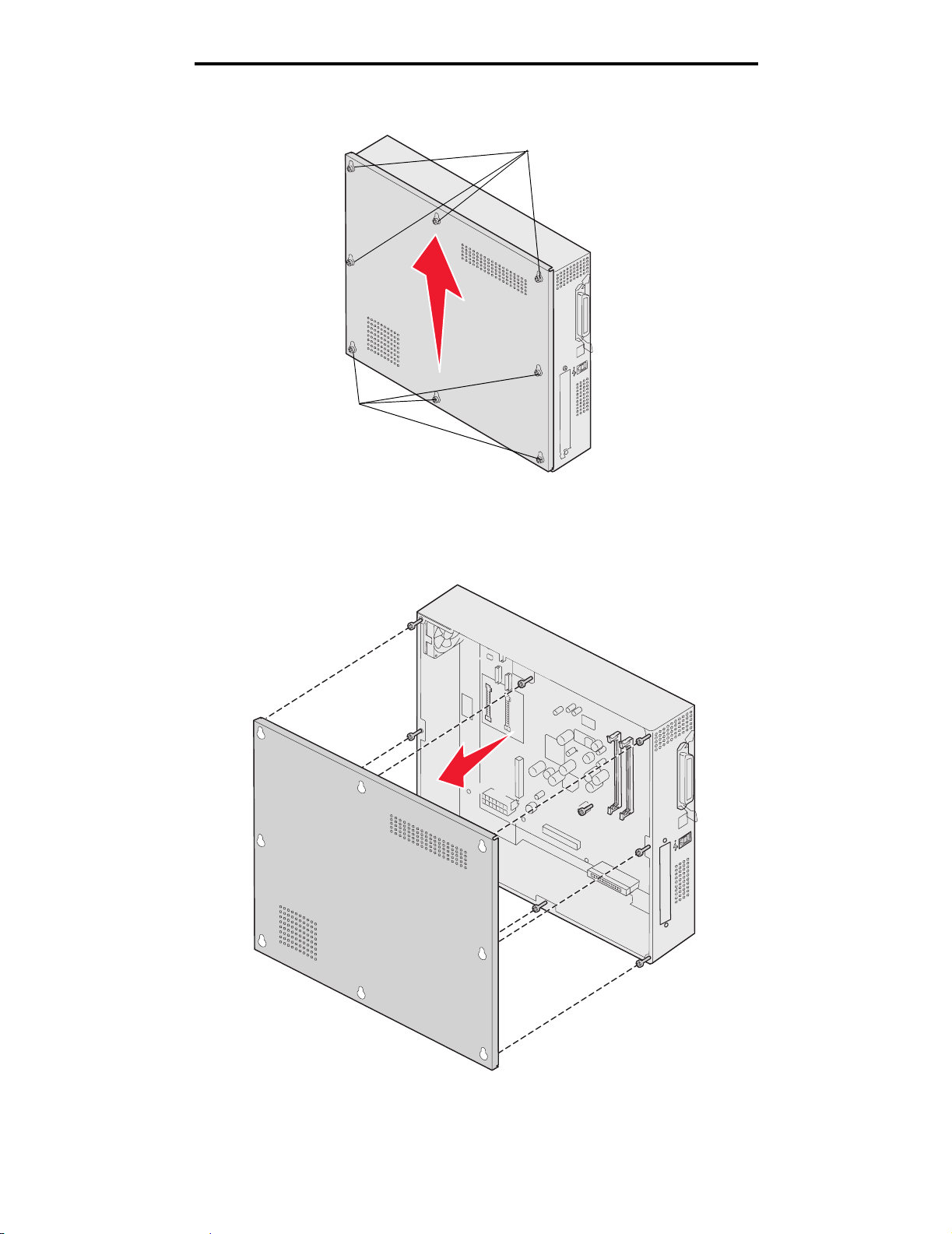
Lisävarusteiden asentaminen ja poistaminen
Tar vitset ristipääruuvitalttaa (nro 2) emolevyn suojakannen irrottamista varten.
Ruuvit
Ruuvit
1 Löysää emolevyn suojakannen kahdeksaa ruuvia. Älä irrota ruuveja kokonaan.
Varoitus: Emolevyn suojakansi on kiinnitettävä takaisin paikalleen ennen tulostimen käyttöä.
2 Vedä kantta ylös- ja ulospäin tulostimesta.
Emolevyn suojakannen poistaminen
27
Page 28
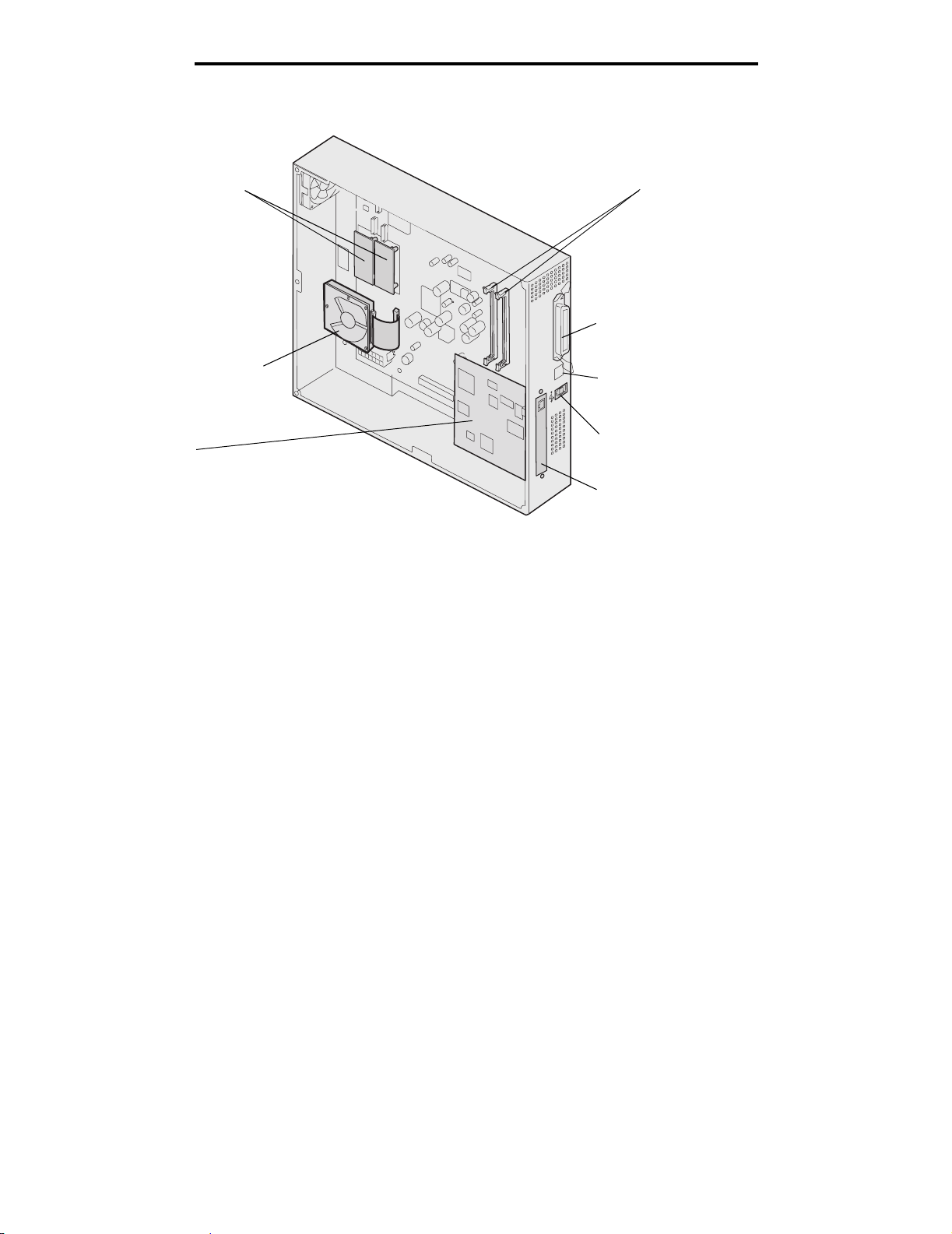
Lisävarusteiden asentaminen ja poistaminen
3 Asennettavan tai poistettavan kortin liittimen paikan näet kuvasta.
Flash-muistikortin tai
laiteohjelmakortin
liittimet
Valinnainen
kiintolevy
Lisäkortti
Muistikorttien kannat
Rinnakkaisliitin
Ethernet-liitin
USB-liitin
Lisäkorttipaikan kan si
Emolevyn suojakannen poistaminen
28
Page 29
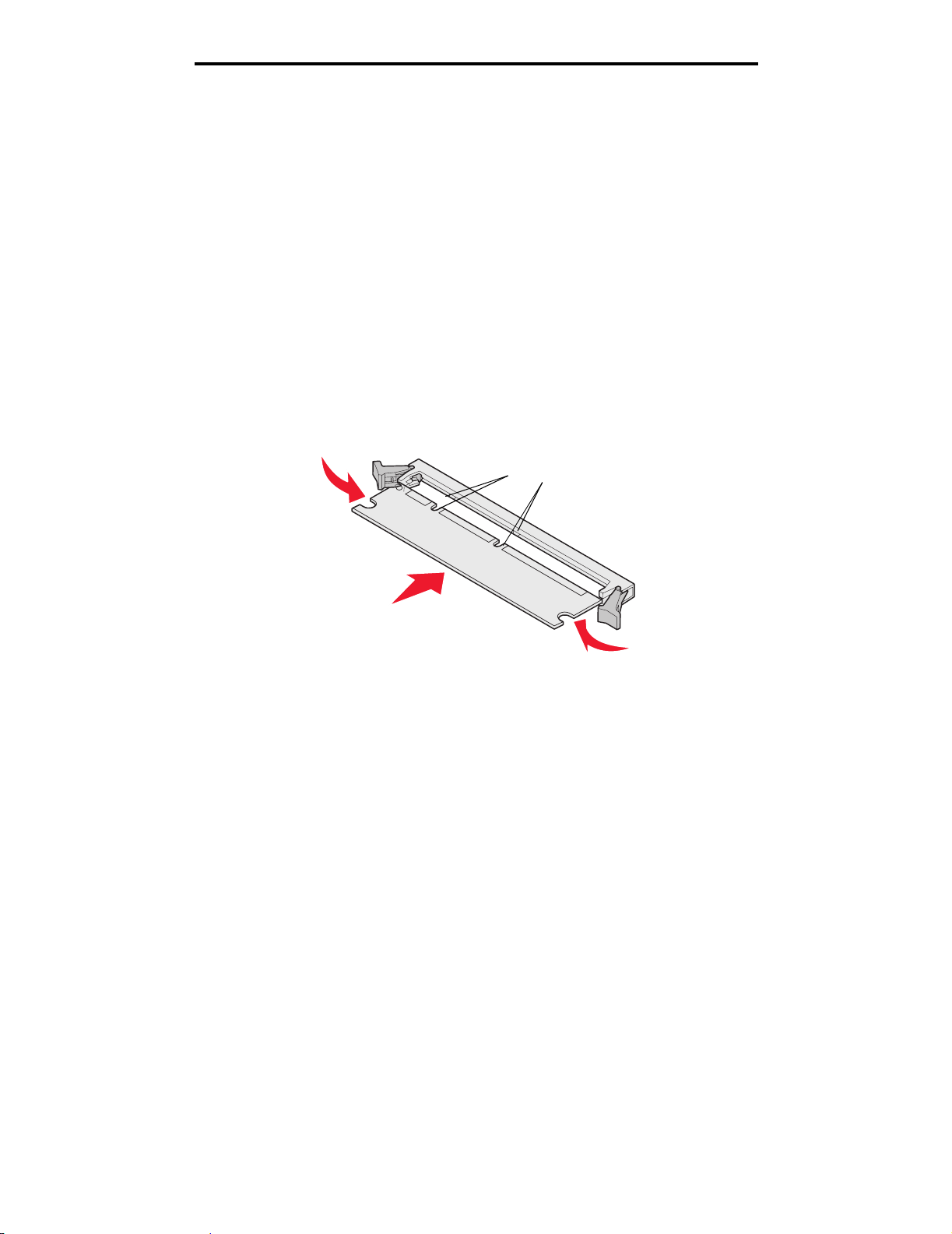
Lisävarusteiden asentaminen ja poistaminen
Muistikortin asennus
Tulostimen muistikortti asennetaan seuraavasti.
Huomautus: Muiden Lexmark-tulostinten muistikortit eivät välttämättä toimi tässä tulostimessa.
1 Poista emolevyn kansi. (Katso kohtaa Emolevyn suojakannen poistaminen.)
2 Paina muistikortin liittimen molemmissa päissä olevia salpoja ulospäin.
3 Poista muistikortti pakkauksestaan.
Varoitus: Staattinen sähkö vahingoittaa helposti tulostimen muistikortteja. Kosketa jotakin metallipintaa,
esimerkiksi tulostimen koteloa, ennen kuin kosketat muistikorttia.
Vältä koskettamasta kortin reunassa olevia liitäntäkohtia. Säilytä pakkaus.
4 Kohdista kortin alareunassa olevat lovet liittimessä oleviin loviin.
5 Paina muistikortti tiukasti liittimeen, kunnes liittimen kummassakin päässä olevat salvat napsahtavat paikalleen.
Kortin saaminen tukevasti paikalleen voi vaatia hieman voimaa.
Kolot
6 Varmista, että kumpikin salpa peittää kortin päässä olevan loven.
Flash-muistikortin tai laiteohjelmakortin asentaminen
Huomautus: Muiden Lexmark-tulostinten Flash-muistikortit ja laiteohjelmakortit eivät välttämättä toimi tässä
tulostimessa.
1 Poista emolevyn suojakansi (katso Emolevyn suojakannen poistaminen).
Varoitus: Staattinen sähkö vahingoittaa helposti Flash-muistikortteja ja laiteohjelmakortteja. Kosketa jotakin
tulostimessa olevaa metalliosaa, esimerkiksi tulostimen runkoa, ennen kuin kosketat muistikorttia.
2 Pura Flash-muistikortti tai laiteohjelmakortti pakkauksesta.
Vältä kortin pohjassa olevien metallinastojen koskettamista. Säilytä pakkaus.
Muistikortin asennus
29
Page 30
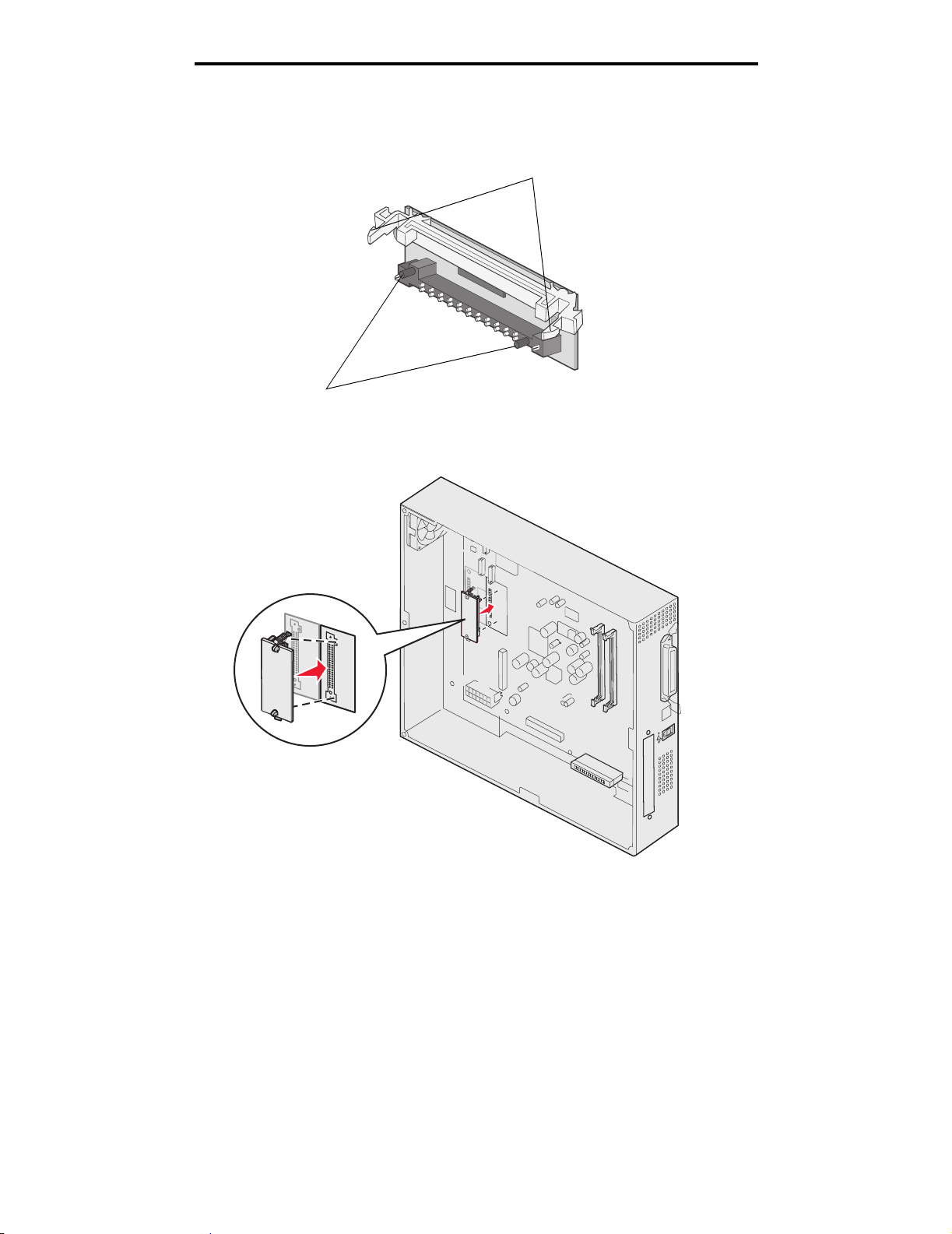
Lisävarusteiden asentaminen ja poistaminen
3 Pidä Flash-muisti- tai laiteohjelmakortin lukituskiinnittimistä kiinni ja kohdista kortissa olevat muovinastat
emolevyssä oleviin koloihin.
Lukitusvivut
Nastat
4 Aseta Flash-muistikortti tai laiteohjelmakortti tukevasti paikalleen ja vapauta lukituskiinnittimet.
Flash-muistikortin tai laiteohjelmakortin on kosketettava emolevyä koko pituudeltaan, ja se on lukittava liittimeen.
Älä vahingoita liittimiä.
Kiintolevyn asennus
Varoitus: Staattinen sähkö ja iskut (kuten pudottaminen) vahingoittavat helposti kiintolevyjä. Kosketa jotakin
tulostimessa olevaa metalliosaa, esimerkiksi tulostimen runkoa, ennen kuin kosketat kiintolevyä.
Kiintolevyn asennus
30
Page 31

Lisävarusteiden asentaminen ja poistaminen
Jos lisäkortti on asennettu, se on ehkä poistettava ennen kiintolevyn asentamista.
1 Poista emolevyn suojakansi (katso Emolevyn suojakannen poistaminen).
2 Kohdista ja paina nauhakaapelin liitin emolevyn liittimeen.
3 Käännä kiintolevy toisinpäin ja paina sitten asennuslevyssä olevat kolme tappia emolevyn reikiin. Kiintolevy
napsahtaa paikalle en.
Kiintolevyn asennus
31
Page 32

Lisävarusteiden asentaminen ja poistaminen
Lisäkortin asennus
Tulostimessa on yksi korttipaikka, joka tukee useita lisäkortteja. Seuraavassa taulukossa on selostettu niiden toiminta.
Kortti Toiminto
Sisäinen MarkNet N8000
-tulostuspalvelin
1284-C-sarja-/rinnakkaisliitäntäkortti Lisää RS-232C-sarjaliitäntäportin ja 1284-C-rinnakkaisliitäntäportin.
Coax/Twinax-sovitinkortti SCS:lle Lisää Coax -/Twinax-verkkoportin.
Langattoman tulostuksen 802.11g-
sovitin
Huomautus: Verkkomalleihin on asennettu valmiiksi Ethernet-tulostuspalvelin.
Näiden lisäkorttien asennuksessa tarvitaan pientä ristipääruuvitalttaa.
1 Poista emolevyn suojakansi (katso Emolevyn suojakannen poistaminen).
2 Poista ruuvi liitinpaikan päällä olevasta metallilevystä ja nosta sitten levy pois.
Lisää Ethernet-, Token-Ring- tai Fiber-portin, jonka avulla tulostin voidaan
kytkeä verkkoon .
Kytketään valinnaiseen sisäiseen MarkNet N8000 -tulostuspalvelimeen
langattoman 802.11g-tulostuksen mahdollistamiseksi.
Pane ruuvi talteen.
Varoitus: Staattinen sähkö vahingoittaa helposti lisäkortteja. Kosketa jotakin tulostimessa olevaa metalliosaa,
esimerkiksi tulostimen runkoa, ennen kuin kosketat lisäkorttia.
3 Poista lisäkortti pakkauksestaan.
Säilytä pakkausmateri aal i.
Lisäkortin asennus
32
Page 33

Lisävarusteiden asentaminen ja poistaminen
4 Kohdista lisäkortissa oleva liitin emolevyllä olevaan liittimeen.
Lisäkortin sivulla olevien kaapeliliittimien tulee mahtua liittimen aukosta.
5 Työnnä lisäkortti tiukasti lisäkorttiliittimeen.
6 Kiinnitä kortti em olevyyn ruuveilla.
Lisäkortin asennus
33
Page 34

Lisävarusteiden asentaminen ja poistaminen
Emolevyn suojakannen asettami nen takaisin paikalleen
Kun kortit on asennettu tulostimen emolevylle, asenna emolevyn suojakansi takaisin paikalleen.
1 Kohdista suoj ak ann ess a olevat reiät tulostimessa oleviin ruuveihin.
Reikä
2 Aseta kansi tulostinta varten ja työnnä sitä alaspäin.
3 Kiristä kahdeksan ruuvia.
Valinnaisen suurkapasiteettisen syöttölaitteen kohdistaminen
Huomautus: Suurkapasiteettisen syöttölaitteen väärä kohdistus voi aiheuttaa paperitukoksia.
Emolevyn suojakannen asettaminen takaisin paikalleen
34
Page 35

Lisävarusteiden asentaminen ja poistaminen
Korotuslevyjen asentaminen
Jos suurkapasiteettinen syöttölaite -laitteen tapit eivät osu telakointikehyksen reikiin, säädä syöttölaitteen korkeutta.
V oit p oistaa teh taass a asen netun k orotusl e vyn tai li sä tä kaksi k orotus levyä kunkin p y örän ja su urkapasit eettine n syö ttölait e
-laitteen pohjan väliin.
Lisää tai poista korostuslevyt seuraavasti.
1 Määritä suurkapasiteettinen syöttölaite -laitteen kohdistustappien ja telakointikehyksen korkeusero.
2 Aseta suurkapasiteettinen syöttölaite lattialle tai muulle sopivalle työalustalle.
3 Irrota suurkapasiteettinen syöttölaite -laitteen yhden pyörän neljä kiinnitysruuvia.
4 Lisää tai poista korotuslevyt.
Korotuslevyjen lisääminen:
a Työnnä neljä ruuvia pyörän läpi.
b Aseta korotuslevyt ruuveihin.
Valinnaisen suurkapasiteettisen syöttölaitteen kohdistaminen
35
Page 36

Lisävarusteiden asentaminen ja poistaminen
c Kohdista ja aseta ruuvit suurkapasiteettinen syöttölaite -laitteessa oleviin ruuvinreikiin.
Tehtaalla asenn etun korotuslevyn po istaminen:
a Poista korotuslevy pyörän päältä.
b Työnnä neljä ruuvia pyörä n läpi .
c Kohdista ja aseta ruuvit suurkapasiteettinen syöttölaite -laitteessa oleviin ruuvinreikiin.
5 Kiinnitä pyörä kiristämällä neljä ruuvia.
6 Lisää tai poista kolmen muun pyörän korotuslevyt toistamalla vaiheita 3 - 5.
Huomautus: Jos korotuslevyjen asentaminen tai poistaminen ei muuta suurkapasiteettisen syöttölaitteen
korkeutta oikeaksi, tulostintelineen tai tulostimen jalustan jalkojen korkeutta voi olla tarpeen säätää.
Valinnaisen suurkapasiteettisen syöttölaitteen marginaalien säätäminen
1 Määritä suurkapasiteettinen syöttölaite oletuspaperiläh teeksi.
a Varmista, että tulostimen virta on kytketty ja Valmis.
b Paina ohjauspaneelin -näppäintä.
c Paina -näppäintä, kunnes Paperivalikko avautuu, ja paina sitten -näppäintä.
d Paina -näppäintä, kunnes Oletuslähde näkyy näytössä, ja paina sitt en -näppäintä.
e Paina -näppäintä, kunnes Lokero 3 tai Lokero 5 näkyy näytössä (numero riippuu
suurkapasiteettisen syöttölaitteen numerosta käytettävässä laitekokoonpanossa), ja paina sitten näppäintä.
Lähetetään valinta -ilmoitus tulee näyttöön.
2 Katkaise tulostimesta virta ja tulosta laadun testaussivut. Katso Tulostuslaatuongelmat.
Heitä ensimmäinen tu lo ste ttu si vu ros ki in.
Taita yksi tulostetuista sivuista keskeltä kahtia ja vertaa ylämarginaalia alamarginaaliin. Jos marginaalit eivät ole
yhtä leveät, siirry vaiheeseen 3.
3 Poista suurkapa si tee ttin en sy öttölaite tulostimesta. Katso Suurkapasiteettisen syöttölaitteen poistaminen.
4 Avaa suurkapasiteettinen syöttölaite ja poista siitä kaikki paperi.
Valinnaisen suurkapasiteettisen sy öttö la itte en m argi naa li en sää täm inen
36
Page 37

Lisävarusteiden asentaminen ja poistaminen
5 Löysää lukitusruuveja.
6 Siirrä metallilevyä oikealle, jos haluat pienentää ylämarginaalia, tai vasemmalle, jos haluat suurentaa
ylämarginaalia.
7 Kiristä lukitusruuvit.
8 Lisää paperi takaisin suurkapasiteettiseen syöttölaitteeseen ja kiinnitä laite takaisin tulostimeen.
Valinnaisen viimeistelijän kohdistaminen.
Huomautus: Viimeistelijän virheellinen kohdistus voi aiheuttaa paperitukoksia.
Valinnaisen viimeistelijän kohdistaminen.
37
Page 38

Lisävarusteiden asentaminen ja poistaminen
Viimeistelijän ja tulostimen kohdistaminen
Seuraavat kolme aluetta on kohdistettava oikein paperitukosten välttämiseksi.
Kohdistusmerkit
Telakointilevyn tappi
Väli
Viimeistelijän reikä
1 Telakointilevyn tappien on mentävä viimeistelijän reikiin.
2 Tulostimen ja viimeistelijän etäisyyden on oltava sama viimeistelijän ylä- ja alareunassa.
3 Viimeistelijän päällä olevien kohdistusmerkkien on oltava tulostimen sivussa olevan kannen reunojen kohdalla.
4 Siirrä viimeistelijää tulostinta kohti, kunnes viimeistelijä lukittuu telakointilevyn tappeihin.
Kuuluu napsahdus, kun viimeistelijä lukittuu paikalleen.
Jos tapit eivät mene viim eiste lijän reiki in, ka tso k oh taa Viim eistelijän nost aminen tai lask eminen. Muut oin siirry
kohtaan Viimeistelijän sivujen kohdistaminen.
Valinnaisen viimeistelijän kohdistaminen.
38
Page 39

Lisävarusteiden asentaminen ja poistaminen
Viimeistelijän nostaminen tai laskeminen
Noudata seuraavia ohjeita, jos viimeistelijän reiät ovat telakointilevyn tappien ylä- tai alapuolella.
Tappi
Viimeistelijän r eik ä
1 Tarkasta, ovatko tapit viimeistelijän reikien ylä- vai alapuolella.
Valinnaisen viimeistelijän kohdistaminen.
39
Page 40

Lisävarusteiden asentaminen ja poistaminen
2 Löysää ohjauskiskon sormiruuveja.
3 Kierrä säätönuppeja niin, että viimeistelijän reiät kohdistuvat tappeihin.
Voit nostaa viimeistelijää kiertämällä säätönuppeja myötäpäivään.
Voit laskea viimeistelijää kiertämällä säätönuppeja vastapäivään.
4 Siirrä viimeistelijää tulostinta kohti, kunnes viimeistelijä lukittuu telakointilevyn tappeihin.
Kuuluu napsahdus, kun viimeistelijä lukittuu paikalleen.
Jos tapit menevät reikiin, mutta viimeistelijä ei lukitu tappeihin, katso kohtaa Viimeistelijän sivujen
kohdistaminen. Muutoin siirry kohtaan Viimeistelijän yläosan kohdistaminen.
Valinnaisen viimeistelijän kohdistaminen.
40
Page 41

Lisävarusteiden asentaminen ja poistaminen
Viimeistelijän sivujen kohdistaminen
Noudata seuraavia ohjeita, jos viimeistelijän ja tulostimen etäisyys ei ole sama ylhäällä ja alhaalla.
1 Löysää ohjauskiskon sormiruuveja.
Valinnaisen viimeistelijän kohdistaminen.
41
Page 42

Lisävarusteiden asentaminen ja poistaminen
Jos olet aiemmin laskenut tai nostanut ohjainkiskolevyä, sormiruuveja on jo löysätty.
2 Kierrä takaosan säätönuppeja niin, että viimeistelijän ylä- ja alareunan etäisyys tulostimesta on sama.
Voit siirtää viimeistelijän yläosaa lähemmäs tulostinta kiertämällä säätönuppeja myötäpäivään.
Voit siirtää viimeistelijän yläosaa kauemmas tulostimesta kiertämällä säätönuppeja vastapäivään.
3 Siirrä viimeistelijää tulostinta kohti, kunnes viimeistelijä lukittuu telakointilevyn tappeihin.
Kuuluu napsahdus, kun viimeistelijä lukittuu paikalleen.
Valinnaisen viimeistelijän kohdistaminen.
42
Page 43

Lisävarusteiden asentaminen ja poistaminen
Viimeistelijän yläosan kohdistaminen
Noudata näitä ohjeita, jos viimeistelijän yläosan kohdistusmerkit eivät ole tulostimen sivussa olevan kannen reunojen
kohdalla.
Huomautus: T a rkasta tulosti men ja viim eisteli jän yläosa n koh distus aina, jo s tulost inta tai viimei steli jää on siirret ty.
1 Löysää ohjauskiskon sormiruuveja.
Jos olet tehnyt säätöjä aiemmin, sormiruuveja on jo löysätty.
2 Nosta tai laske viimeistelijän sivua kiertämällä säätönuppeja.
Voit nostaa viimeistelijää kiertämällä säätönuppeja myötäpäivään.
Voit laskea viimeistelijää kiertämällä säätönuppeja vastapäivään.
3 Kiristä ohjauskiskon sormiruuvit.
Valinnaisen viimeistelijän kohdistaminen.
43
Page 44

Lisävarusteiden asentaminen ja poistaminen
4 Siirrä viimeistelijää tulostinta kohti, kunnes viimeistelijä lukittuu telakointitappeihin.
Kuuluu napsahdus, kun viimeistelijä lukittuu paikalleen.
Viimeistelijän pyörien säätäminen
Säädä viimeistelijän takaosassa olevia pyöriä niin, että jalusta pysyy kohdistettuna siirrettäessä.
Pyörien säätäminen ja lukitseminen:
1 Kierrä vasemmalla ja oikealla olevista säätönupeista ylempiä, kunnes pyörät koskettavat lattiaa.
Voit laskea pyöriä kiertämällä säätönuppeja myötäpäivään.
2 Käännä pyöriä, kunnes lukitusnupit ovat viimeistelijän jalustan kohdalla.
3 Kierrä lukitusnuppeja vastapäivään, kunnes ne koskettavat viimeistelijän jalustaa.
Viimeistelijän pyörien sä ätäm in en
44
Page 45

Lisävarusteiden asentaminen ja poistaminen
Valinnaisen viimeistelijän rei'ittimen säätäminen
Voit säätää rei'ittimen kohdistusta noin 4 mm. Tämä säätö on hyödyllinen, kun haluat keskittää reiät paperille tai jos
tulostettu työ on rei'itetty toisessa viimeistelijässä.
Huomautus: Seuraavat ohjeet koskevat sekä kolme että neljä reikää tekeviä viimeistelijöitä.
1 Tarkasta, että tulostin ja viimeistelijä on kohdistettu toisiinsa oikein.
Jos kohdistus ei ole oikea, katso ohjeet kohdasta Viimeistelijän yläosan kohdis tami nen , tulosta ja rei'itä
paperiarkki ja katso, onko lisäsäätö tarpeen.
Jos säätöä tarvitaan, siirry vaiheeseen 2.
2 Ota viimeistelijässä aiemmin rei'itetty paperiarkki ja taita se niin, että alin reikä on ylimmän reiän kohdalla.
Alareuna on
yläreunan alapuolella
Alareuna on
yläreunan yläpuolella
3 Tarkasta, onko sivun alareuna sivun yläreunan ala- tai yläpuolella.
Valinnaisen viime istel ij än re i'i ttim en sää täm inen
45
Page 46

Lisävarusteiden asentaminen ja poistaminen
4 Löysää ohjauskiskon sormiruuveja.
Huomautus: Kierrä säätönuppeja enintään kolme täyttä kierrosta aloituskohdasta. Kolmea kierrosta suurempi
säätö voi aiheutt aa pap eritu koksia.
5 Nosta tai laske viimeistelijän sivua kiertämällä kumpaakin säätönuppia kuvan mukaan yhtä paljon.
Nupin kiertäminen puoli kierrosta siirtää reikää matkan, joka on noin kolmasosa tai puolet reiän etäisyydestä.
Jos haluat siirtää paperin alareunaa alaspäin, kierrä nuppeja myötäpäivään.
Jos haluat siirtää paperin alareunaa ylöspäin, kierrä nuppeja vastapäivään.
Valinnaisen viime istel ij än re i'i ttim en sää täm inen
46
Page 47

Lisävarusteiden asentaminen ja poistaminen
6 Kiristä ohjauskiskon sormiruuvit.
7 Tulosta ja rei'itä toinen paperiarkki.
8 Toista vaiheet 2 ja 3. Jos reiät eivät ole kohdakkain, toista vaiheet 3 - 8.
Kaksipuolisen tulostusyksikön poistaminen
1 Sammuta tulostin.
2 Avaa kaksipuolisen tulostusyksikön luukku.
Kaksipuolisen tulostusyksikön poistaminen
47
Page 48

Lisävarusteiden asentaminen ja poistaminen
3 Löysää kaksipuolisen tulostusyksikön sormiruuvit.
4 Vedä kaksipuolinen tulostusyksikkö ulos.
Kaksipuolisen tulostusyksikön poistaminen
48
Page 49

Lisävarusteiden asentaminen ja poistaminen
5 Sulje kaksipuolisen tulostusyksikön luukku.
Suurkapasiteettisen syöttölaitteen poistaminen
1 Sammuta tulostin.
2 Irrota suurkapasiteettisen syöttölaitteen virtajohto pistorasiasta.
3 Irrota liitäntäkaapeli suurkapasiteettisen syöttölaitteen sivusta.
Suurkapasiteettisen syöttölaitteen poistaminen
49
Page 50

Lisävarusteiden asentaminen ja poistaminen
4 Vedä suurkapasiteettinen syöttölaite irti tulostimesta.
5 Poista suurkapa si tee ttinen syöttölaite ohjauskiskolta.
6 Nosta ohjauskiskoa ja vedä se pois telakointikehyksestä.
Suurkapasiteettisen syöttölaitteen poistaminen
50
Page 51

Lisävarusteiden asentaminen ja poistaminen
7 Irrota avain suurkapasiteettisessa syöttölaitteessa olevasta pidikkeestä.
8 Irrota telakointikehyksen neljä kiinnitysruuvia.
Suurkapasiteettisen syöttölaitteen poistaminen
51
Page 52

Lisävarusteiden asentaminen ja poistaminen
9 Aseta kaksi sivusuojusta lisäsyöttölaitteessa oleviin ruuvinreikiin niin, että ne napsahtavat paikoilleen.
Suurkapasiteettisen syöttölaitteen poistaminen
52
Page 53

Lisävarusteiden asentaminen ja poistaminen
Lisäsyöttölaitteen poistaminen
1 Sammuta tulostin.
2 Irrota virtajohto.
Huomautus: Kytke tulostin maadoitettuun pistorasiaan sähköisen ylikuormituksen estämiseksi.
3 Irrota USB- tai Ethernet-kaapeli tulostimesta.
Jos tulostimeen on kytketty muita laitteita, katkaise niistä virta ja irrota niistä kaikki tulostimeen kytketyt kaapelit.
VAARA: Tulostin painaa 77–107kg, ja sen nostamiseen tarvitaan neljä henkilöä. Varmista aina tulostinta
siirrettäessä tai nostettaessa, että käytettävissä on tarpeeksi monta henkilöä. Nosta tulostinta sen
sivuilla olevista kädensijoista.
4 Nosta tulostinta ja siirrä se pois lisäsyöttölaitteesta.
VAARA: Lisäsyöttölaite painaa 18,5 kg. Pyydä jotakuta auttamaan nostamisessa.
Lisäsyöttölaitteen poistaminen
53
Page 54

Lisävarusteiden asentaminen ja poistaminen
5 Nosta lisäsyöttölaitetta .
Lisäsyöttölaitteen poistaminen
54
Page 55

5
Tulostaminen
Tässä luvussa on tietoja työn lähettämisestä tulostettavaksi, luottamuksellisten töiden tulostamisesta, tulostustyön
peruuttamisesta sekä valikkoasetussivun, fonttiluettelon ja hakemistoluettelon tulostamisesta. Lisätietoja paperitukosten
estämisestä ja tulostusmateriaalin säilytyksestä on kohdissa Tukosten välttäminen ja Tulostusmateriaalin säilytys.
Työn lähettäminen tulostimeen
Tulostinohjain on ohjelmisto, jonka avulla tietokone on yhteydessä tulostimeen. Kun valitset ohjelmistosovelluksesta
Tulosta, näyttöön tulee tulostinohjainta vastaava ikkuna. Sen jälkeen voit valita tulostimeen lähetettävän työn mukaiset
asetukset. Ohjaimesta valitut tulostusasetukset ohittavat tulostimen ohjauspaneelista valitut oletusasetukset.
Jos haluat näyttää kaikki muutettavissa olevat tulostusasetukset, sinun on ehkä valittava Tulosta-valintaikkunassa
Ominaisuudet tai Asetukset. Voit näyttää lisätietoja tulostinohjainikkunan ominaisuuksista avaamalla käytönaikaisen
ohjeen.
Voit käyttää kaikkia tulostimen toimintoja käyttämällä tulostimen mukana toimitettuja mukautettuja Lexmarktulostinohjaimia. Päivitetyt ohjaimet, ohjainpakettien täydellinen kuvaus ja Lexmarkin ohjaintuki ovat saatavissa Lexmarkin
Web-sivustosta. Voit käyttää myös käyttöjärjestelmän omia ohjaimia.
Työn tulostus tavallisesta Windows-sovelluksesta:
1 Av aa tulo stettava tiedo sto.
2 Valitse Tiedosto-valikosta Tulosta.
3 V alitse asian muk ainen tulost in v ali ntaik kun assa. Muuta ta rvittaessa tu lostimen asetuk sia (k uten tulos tetta v at s ivut
tai kopiomäärä).
4 Napsauttamalla Ominaisuudet tai Asetukset voit säätää niitä tulostusasetuksia, jotka eivät näy ensimmäisessä
tulostusikkunassa. Napsauta lopuksi OK.
5 Lähetä työ tulostimeen napsauttamalla OK- tai Tulosta-näppäintä.
Tulostaminen
55
Page 56

Tulostaminen
Tulostaminen USB-muistilaitteesta
Käyttöpaneelissa on USB-suoraliitäntä, johon voit asettaa USB-muistilaitteen ja tulostaa PDF-tiedostoja.
USB-muistilaitteen tiedostoja voidaan tulostaa samalla tavalla kuin pysäytettyjä töitä.
Tietoja testatuista ja hyväksytyistä USB-muistilaitteista on Lexmarkin Web-sivustossa osoitteessa www.lexmark.com.
Huomioi seuraavat seikat, kun käytät USB-muistilaitetta tulostimen USB-suoraliitännässä:
• USB-laitteiden on oltava USB 2.0 -standardin mukaisia.
• Hi-Speed USB -laitteiden on tuettava lisäksi Full-Speed-standardia. Ainoastaan hidasta USB-yhteyttä tukevia
laitteita ei tueta.
• USB-laitteiden on tuettava FAT-tiedostojärjestelmää. Muita tiedostojärjestelmiä (kuten NTFS) ei tueta.
• Et voi tulostaa tiedostoja, jotka on salattu tai joihin ei ole tulostusoikeutta.
Tulostaminen USB-muistilaitteesta:
1 Varmista, että tulostimen virta on kytketty, ja näytössä on teksti Valmis tai Käytössä.
2 Aseta tulostimen USB-suoraliitäntään USB-muistilaite.
Huomautus:
• Jos asetat muistilaitteen tulostimeen, kun tulostin edellyttää käyttäjän toimia (esimerkiksi
paperitukoksen yhteydessä), tulostin ei huomioi muistilaitetta.
• Jos asetat muistilaitteen paikalleen, kun tulostin tulostaa muita töitä, näyttöön tulee ilmoitus
Tulostin käytössä. V al its e Jatka, niin työ tulostuu USB-laitteesta muiden töiden jälkeen.
3 Paina -näppäintä, kunnes -merkki näkyy tulostettavan asiakirjan kohdassa, ja paina -näppäintä.
Näyttöön tulee ikkuna, jossa määritetään tulostettavien kopioiden määrä.
USB-asemasta
Kopiot
Oma_asiakirja_01
Oma_asiakirja_02
Tulostaminen USB-muistilaitteesta
56
1
Page 57

Tulostaminen
4 Jos haluat tulostaa yhden kopion, paina -näppäintä. Määritä muussa tapauksessa kopiomäärä
numeronäppäim is töl lä ja pai na -näppäintä.
Huomautus: Älä poista USB-muistilaitetta liitännästä, ennen kuin asiakirja on tulostunut.
Asiakirja tulostuu.
Jos jätät muistilaitteen tulostimeen poistuttuasi USB-aloitusnäytöstä, voit silti jatkaa laitteen sisältämien PDF-tiedostojen
tulostusta pysäytettyinä töinä. Katso "Luottamuksellisten ja pysäytettyjen töiden tulostaminen".
Tulostustyön peruutus
Tulostustyö voidaan peruuttaa usealla eri tavalla.
• Työn peruuttaminen tulostimen ohjauspaneelista
• Työn peruuttaminen Windows-tietokoneesta
- Työn peruuttaminen tehtäväpalkista
- Työn peruuttaminen työpöydältä
• Työn peruuttaminen Macintosh-tietokoneesta
- Työn peruuttaminen Macintosh-tietokoneesta (Mac OS 9.x)
- Työn peruuttaminen Macintosh-tietokoneesta (Mac OS X)
Työn peruuttaminen tulostimen ohjauspaneelista
Huomautus: Lisätietoja käyttöpaneelista on kohdassa Tulostimen käyttöpaneelin käyttäminen.
Jos tulostin tulostaa työtä, jonka haluat peruuttaa, ja näytössä on teksti Käytössä, paina -näppäintä, kunnes näyttöön
tulee teksti Peruuta työ, ja paina -näppäintä. Ilmoitus Peruuta odottavat on näkyvissä, kunnes työ on
peruutettu.
Työn peruuttaminen Windows-tietokoneesta
Työn peruuttaminen tehtäväpalkista
Kun työ lähetetään tulostimeen, tehtäväpalkin oikeaan reunaan ilmestyy pieni tulostimen kuvake.
1 Kaksoisnapsauta tulostimen kuvaketta.
Tulostinikkunaan tulee tulostustöiden luettelo.
2 Valitse työ, jonka haluat peruuttaa.
3 Paina näppäimistön Delete-näppäintä.
Työn peruuttaminen työpöydältä
1 Näytä työpöytä pienentämällä kaikki sovellusikkunat.
2 Kaksoisnapsauta Oma tietokone -kuvaketta.
3 Kaksoisnapsauta Tulostimet-kuvaketta.
Esiin tulee luettelo käytettävissä olevista tulostimista.
4 Kaksoisnapsauta tulostinta, jonka valitsit lähettäessäsi työn tulostettavaksi.
Tulostinikkunaan tulee tulostustöiden luettelo.
Tulostustyön peruutus
57
Page 58

Tulostaminen
5 Valitse työ, jonka haluat peruuttaa.
6 Paina näppäimistön Delete-näppäintä.
Työn peruuttaminen Macintosh-tietokoneesta
Työn peruuttaminen Macintosh-tietokoneesta (Mac OS 9.x)
Kun lähetät työn tulostettavaksi, valitun tulostimen symboli ilmestyy työpöydälle.
1 Kaksoisosoita tulostimen symbolia työpöydällä.
Tulostinikkunaan tulee tulostustöiden luettelo.
2 Valitse työ, jonka haluat peruuttaa.
3 Valitse roskakorin symboli.
Työn peruuttaminen Macintosh-tietokoneesta (Mac OS X)
1 Avaa Ohjelmat Æ Lisäohjelmat ja kaksoisosoita Tulostuskeskus tai Kirjoittimen asetustyökalu.
2 Kaksoisosoita tulostinta, johon tulostat.
3 Valitse peruutettava tulostustyö tulostinikkunassa.
4 Paina Delete-näppäintä.
Valikkoasetussivun tulostus
Tulostamalla valikkoasetussivu voidaan tarkistaa tulostimen oletusasetukset ja varmistaa, että tulostimen lisävarusteet on
asennettu oikein.
1 Varmista, että tulostimen virta on kytketty ja Valmis.
2 Paina ohjauspaneelin -näppäintä.
3 Paina -näppäintä, kunnes Raportit tulee näyttöön, ja paina sitten -näppäintä.
4 Paina -näppäintä, kunnes näyttöön tulee Valikkoasetussivu, ja paina -näppäintä.
Valikkoasetusten tulostus -teksti tulee tulostimen näyttöön.
Tulostin palaa Valmis-tilaan, kun valikkoasetussivu on tulostettu.
Verkkoasetussivun tulostaminen
Jos tulostin on kytketty verkkoon, tulosta verkkoasetussivu ja tarkista siitä verkkoyhteys. Tällä sivulla on myös tärkeitä
tietoja, jotka auttavat tulostimen määrittämisessä verkkotulostusta varten.
1 Varmista, että tulostimeen on kytketty virta.
2 Paina ohjauspaneelin -näppäintä.
3 Paina -näppäintä, kunnes Raportit tulee näyttöön, ja paina sitten -näppäintä.
4 Paina -näppäintä, kunnes Verkkoasennussivu tulee näyttöön, ja paina sitten -näppäintä.
Huomautus: Jos tulostimeen on asennettu valinnainen sisäinen MarkNet N8000 -tulostuspalvelin, näytössä on
teksti Tul. verkko1-as.
Valikkoasetussivun tulostus
58
Page 59

Tulostaminen
5 Tarkista verkkoasetussivun ensimmäinen osa ja varmista, että yhteys on muodostettu.
Jos yhteyttä ei ole muodostettu, lähiverkkoliitin ei ehkä ole aktiivinen tai verkkokaapeli ei toimi oikein. Ota yhteys
järjestelmätukeen ja tulosta toinen verkkoasetussivu, josta voit tarkistaa, onko tulostin verkossa.
Fonttimalliluettelon tulostaminen
Tulosta mallit tulostimessasi käytettäv issä olevista fonteista seuraavasti:
1 Tarkista, että tulostimeen on kytketty virta ja että näytössä näkyy Valmis-ilmoitus.
2 Paina ohjauspaneelin -näppäintä.
3 Paina -näppäintä, kunnes Raportit avautuu, ja paina sitten -näppäintä.
4 Paina -näppäintä, kunnes Tulosta fontit -teksti tulee näyttöön, ja paina -näppäintä.
5 Paina -näppäintä, kunnes -merkki on PCL-emu lointifontit-, PostScript-fontit- tai PPDS-fontit-
kohdassa, ja pain a -näppäintä.
Hakemistoluettelon tulostaminen
Hakemistoluettelossa näkyvät Flash-muistiin tai kiintolevylle tallennetut resurssit. Tulosta luettelo seuraavasti:
1 Tarkista, että tulostimeen on kytketty virta ja että näytössä näkyy Valmis-ilmoitus.
2 Paina ohjauspaneelin -näppäintä.
3 Paina , kunnes Raportit tulee näyttöön.
4 Paina -näppäintä.
5 Paina , kunnes Tulosta hakemisto tulee näyttöön.
6 Paina -näppäintä.
Hakemistoluettelon tulostus -teksti tulee tulostimen näyttöön.
Tulostin palaa Valmis-tilaan, kun hakemistoluettelo on tulostettu.
Luottamuksellisten ja pysäytettyjen töiden tulostaminen
Pysäytetty työ merkitsee mitä tahansa tulostustyötä, jonka käyttäjä voi käynnistää tulostimesta. Näitä töitä ovat
luottamukselliset työt, verify print-, reserve print- ja repeat print -työt, kirjanmerkit, profiilit ja USB-muistikortille tallennetut
tiedostot.
Kun työ lä het etään t ulosti meen , tulos tinohj aime ssa voidaan määrittä ä, että työ s äilyt etään m ui stiss a. K un työ o n tall enn ettu
tulostimen muistiin, määritä tehtävä toimenpide tulostimen ohjauspaneelista.
Kaikkiin luottamuk sell isiin ja p ysä ytetty ihin töi hin lii tetään käyttäj ätunn us . Voit käyttää luottamuksellisia tai p ysä ytetty jä töitä
valitsemalla työn tyypin ja sen jälkeen käyttäjänimesi käyttäjäluettelosta. Kun olet valinnut käyttäjänimesi, voit tulostaa
kaikki omat luottam uks el lis et työs i tai yk s ittä is iä luo tta m uk se lli si a töitä. Sen jälkeen v oi t valita tulostustyön kopiomäärän tai
poistaa tulostustyön.
Fonttimalliluettelon tulostaminen
59
Page 60

Tulostaminen
Luottamuksellisen työn tulostaminen
Kun luottamuksellinen työ lähetetään tulostimeen, voidaan syöttää henkilökohtainen PIN-koodi ohjaimesta. PIN-koodissa
on oltava neljä numeroa (0 - 9). Työ pysyy tällöin tulostimen muistissa, kunnes annat tulostimen ohjauspaneelista saman
nelinumeroisen PIN-koodin ja määrität, tulostetaanko vai poistetaanko työ. Näin työ ei tulostu ennen kuin pääset sitä
noutamaan. Kukaan muu ei voi tulostaa työtä ilman PIN-koodia.
Windows
1 Valitse tekstinkäsitte lyohjelmassa, taulukkolaskentaohjelmassa, selaimessa tai muussa sovelluksessa
Tiedosto
2 Napsauta Ominaisuudet. (Jos Ominaisuudet-painiketta ei ole, valitse Asetukset ja Ominaisuudet.)
3 Joissakin käyttöjärjestelmissä on valittava Muut asetukset -välilehti ja sen jälkeen Print and Hold.
Huomautus: Jos et löyd ä Print and Hold Æ Luottamuksellinen tulostus -kohtaa, valitse Ohje ja hae aihetta
4 Anna käyttäjätunnus ja PIN-koodi.
5 Lähetä työ tulostimeen.
Nouda luottamuksellinen työ tulostimesta ja noudata "Tulostimen luona" -kohdan (sivu 60) -ohjeita.
Æ Tulosta.
Luottamuksellinen tulostus tai Print and Hold. Noudata ohjaimen ohjeita.
Macintosh
1 V alitse tekst inkäsittely ohjelm assa, tauluk kolask entaohjel massa, sel aimessa tai muussa so vel luksessa Arkisto Æ
Tulosta.
2 Valitse Sivut ja kopiot- tai Yleiset-ponnahdusvalikosta Job Routing (Työn reititys).
a Jos Job Routing (Työn reititys) ei näy ponnahdusvalikossa Mac OS 9 -käyttöjärjestelmässä, valitse Plug-in
Preferences (Plug-in-asetukset) Æ Print Time Filters (Tulostusaikasuotimet).
b Käännä Print Time Filters (Tulostusaikasuotimet) -kohdan viereinen avauskolmio alaspäin ja valitse Job
Routing (Työn reititys).
c Valitse ponnahdusvalikosta Job Routing (Työn reititys).
3 Valitse valintaryhmästä Confidential Print (Luottamuksellinen tulostus).
4 Anna käyttäjätunnus ja PIN-koodi.
5 Lähetä työ tulostimeen.
Nouda luottamuksellinen työ tulostimesta ja noudata "Tulostimen luona" -kohdan (sivu 60) -ohjeita.
Tulostimen luona
1 Paina -näppäintä, kunnes Pysäytetyt työt tulee näyttöön, ja paina sitten -näppäintä.
2 Paina -näppäintä, kunnes Luottamukselliset työt tulee näyttöön, ja paina sitten -näppäintä.
3 Paina -näppäintä, kunnes -merkki näkyy käyttäjätunnuksesi kohdassa, ja paina -näppäintä.
4 Anna PIN-koodisi.
Aiheesta on lisätietoja kohdassa PIN-koodin syöttäminen.
5 Paina -näppäintä, kunnes -merkki näkyy tulostettavan työn kohdassa, ja paina -näppäintä.
Huomautus: Kun työ on tulostettu, se poisteta an tulostimen muistista.
Luottamuksellisten ja pysäytettyjen töiden tulostaminen
60
Page 61

Tulostaminen
PIN-koodin syöttäminen
Kun valitset Pysäytetyt työt -valikosta Luottamuksellinen työ ja v al its et sitt en käy ttä jät unn uksesi, näyttöön tulee
seuraava kehote:
Anna työn PIN
*
1 Anna luottamukselli se n työn nel in u me roinen PIN-koodi numeron äpp äim il lä .
Huomautus: Kun kirjoitat PIN-koodia, numerot näkyvät ohjauspaneelissa tähtinä luottamuksellisuuden
takaamiseksi.
Jos annat väärän PIN-koodin , näyttöön tulee Väärä P IN -ikkuna.
• Voit antaa PIN-koodin uudelleen varmistamalla, että Yritä uudelleen -teksti tulee näyttöön, ja
painamalla -näppäintä.
• Voit peruuttaa painamalla , kunnes näyttöön tulee Peruuta-teksti, ja painamalla -näppäintä.
2 Paina -näppäintä, kunnes -merkki näkyy tulostettavan työn kohdassa, ja paina -näppäintä.
Huomautus: Kun työ on tulostettu, se poisteta an tulostimen muistista.
Pysäytettyjen töiden tulostus ja poisto
Pysäytetyt työt, kuten Verify Print-, Reserve Print- ja Repeat Print -työt sekä kirjanmerkit ja USB-muistilaitteiden tiedostot
ovat erilaisia, ja niiden tulostamiseen ei tarvita PIN-koodia. Ne tulostetaan tai poistetaan tulostimen käyttöpaneelista.
Verify Print -työ
Kun tulostimeen lähetetään Verify Print -työ, tulostin tulostaa yhden kopion ja pitää tulostimen muistissa jäljellä olevat
kopiot, jotka olet määrittänyt tulostettavaksi. Käyttämällä Verify Print -toimintoa voidaan tarkistaa, että ensimmäinen kopio
on halutunlainen ennen muiden kopioiden tulostamista. Kun kaikki kopiot on tulostettu, Verify Print -työ poistuu tulostimen
muistista automaattisesti.
Reserve Print -työ
Jos lähetät Reserve Print -työn, tulostin ei tulosta sitä heti. Työ tallentuu tulostimen muistiin, mistä voit tulostaa sen
myöhemmin. Työ säilyy muistissa, kunnes poistat sen Pysäytetyt työt -valikosta. Reserve Print -työt saattavat kadota, jos
tulostin tarvitsee lisää muistia muiden pysäytettyjen töiden käsittelyä varten.
Repeat Print -työ
Jos lähetät Repeat Print -työn, tulostin tulostaa kaikki pyydetyt kopiot työstä ja tallentaa työn muistiin. Näin voit tulostaa
lisäkopioita myöhemmin. Voit tulostaa lisäkopioita niin kauan kuin työ on tallennettuna muistissa.
Huomautus: Repeat Print -työt poistetaan automaattisesti tulostimen muistista, kun tulostimessa tarvitaan lisää
muistia muiden pysäytettyjen töiden käsittelyä varten.
Luottamuksellisten ja pysäytettyjen töiden tulostaminen
61
Page 62

Tulostaminen
Windows
1 Valitse tekstinkäsitte lyohjelmassa, taulukkolaskentaohjelmassa, selaimessa tai muussa sovelluksessa
Tiedosto
2 Napsauta Ominaisuudet. (Jos Ominaisuudet-painiketta ei ole, valitse Asetukset ja Ominaisuudet.)
3 Joissakin käyttöjärjestelmissä on valittava Muut asetukset välilehti ja sen jälkeen Print and Hold.
Æ Tulosta.
Huomautus: Jos et löyd ä Print and Hold
Luottamuksellinen tulostus tai Print and Hold. Noudata ohjaimen ohjeita.
Æ Luottamuksellinen tulostus -kohtaa, valitse Ohje ja hae aihetta
4 Valitse haluamasi pysäytetyn työn tyyppi ja lähetä työ tulostimeen.
Nouda luottamuksellinen työ tulostimesta ja noudata "Tulostimen luona" -kohdan (sivu 62) -ohjeita.
Macintosh
1 V alitse tekst inkäsittely ohjelm assa, tauluk kolask entaohjel massa, sel aimessa tai muussa so vel luksessa Arkisto Æ
Tulosta.
2 Valitse Sivut ja kopiot- tai Yleiset-ponnahdusvalikosta Job Routing (Työn reititys).
a Jos Job Routing (Työn reititys) ei näy ponnahdusvalikossa Mac OS 9 -käyttöjärjestelmässä, valitse Plug-in
Preferences (Plug-in-asetukset) Æ Print Time Filters (Tulostusaikasuotimet).
b Käännä Print Time Filters (Tulostusaikasuotimet) -kohdan viereinen avauskolmio alaspäin ja valitse Job
Routing (Työn reititys).
c Valitse ponnahdusvalikosta Job Routing (Työn reititys).
3 Valitse valintaryhmässä haluamasi pysäytetyn työn tyyppi, anna käyttäjätunnus ja lähetä työ tulostimeen.
Nouda luottamuksellinen työ tulostimesta ja noudata "Tulostimen luona" -kohdan (sivu 62) -ohjeita.
Tulostimen luona
1 Paina -näppäintä, kunnes Pysäytetyt työt tulee näyttöön, ja paina sitten -näppäintä.
2 Paina -näppäintä, kunnes -merkki näkyy käyttäjätunnuksesi kohdassa, ja paina -näppäintä.
3 Paina -näppäintä, kunnes -merkki näkyy haluamasi toimintotyypin vieressä:
Tul. kaikki työt Poistetaanko kaikki työt?
Tulosta työ Poista työ
Kopioiden määrä
4 Paina -näppäintä.
5 Paina -näppäintä, kunnes -merkki on haluamasi työn kohdassa, ja paina -näppäintä.
Työ tulostetaan tai poistetaan sen mukaan, minkä tyyppisen tulostustyön ja toiminnon valitsit.
Luottamuksellisten ja pysäytettyjen töiden tulostaminen
62
Page 63

Tulostaminen
Materiaalin lisääminen vakiolokeroihin ja valinnaisiin lokeroihin
Tulostimessasi on 550 arkin vakiolokero. Olet ehkä hankkinut myös yhden tai useamman valinnaisen 550 arkin lokeron.
Vakiolokeroon ja valinnaiseen lokeroon lisätään paperia samalla tavalla.
Huomautus: Materiaalin lisääminen valinnaiseen suurkapasiteettiseen syöttölaitteeseen poikkeaa materiaalin
lisäämisestä 550 arkin lokeroon.
Tulostusmateriaalin lisääminen:
Huomautus: Älä poista lokeroa tulostamisen aikana tai kun käyttöpaneelin merkkivalo vilkkuu. Muutoin
tulostimeen voi tulla paperitukos.
1 Av aa lokero.
2 Purista sivuohjaimen kielekettä ja siirrä ohjain oikeaan kohtaan lisättävän materiaalin koon mukaan.
3 Taivuttele nippua, jotta arkit irtoavat toisistaan, ja ilmasta sitten nippu. Älä kuitenkaan taita tai rypistä
tulostusmateriaalia. Suorista reunat tasaisella alustalla.
4 Aseta tulostusmateriaali lokeroon tulostettava puoli alaspäin. Jos tulostat kaksipuolisesti kirjelomakkeelle, aseta
tulostusmateriaali tulo st usp u o li ylö sp äin .
Huomautus: Älä lisää tulostusmateriaalia yli täyttörajan. Ylitäyttö voi aiheuttaa paperitukoksia.
5 Purista etuohjaimen kielekettä ja siirrä ohjainta sisäänpäin, kunnes se koskettaa materiaalin reunaa kevyesti.
Materiaalin lisääminen vakiolokeroihin ja valinnaisiin lokeroihin
63
Page 64

Tulostaminen
6 Aseta säädin osoittamaan lokeroon lisätyn tulostusmateriaalin kokoa.
Huomautus: Tällä säätimellä on vain visuaalinen merkitys; sillä ei ole vaikutusta tulostimen toimintaan.
7 Työnnä lokero tulostimeen.
Monisyöttölaitteen täyttö
Monisyöttölaitteessa voi olla erikokoista ja -tyyppistä tulostusmateriaalia, kuten kalvoja, postikortteja, muistilappuja ja
kirjekuoria. Sitä voidaan käyttää yksittäis- tai käsinsyöttötulostukseen tai lisälokerona.
Monisyöttölaitteessa voi olla noin
• 100 arkkia paperia, joka painaa 75 g/m
• 80 arkkia paperia, joka painaa 105 g/m2 (12x18)
• 55 tarra-arkkia
• 55 kartonkiarkkia
• 50 piirtoheitinkalvoa
• 10 kirjekuorta
• 1 arkki kiiltävää paperia (käsinsyöttö)
• 1 arkki pitkää lomakepaperia (297,2 x 1219,2 mm. [11,7 x 48 tuumaa]), käsinsyöttö
Huomautus: Valinnaiseen pitkän lomakkeen lokeroon mahtuu enintään 50 arkkia pitkää lomakepaperia, joka
syötetään monisyöttöl ai ttee n kaut ta.
Monisyöttölaitteeseen voidaan asettaa vain seuraavien mittojen mukaisia tulostusmateriaaleja:
• Leveys — 69,85 mm (2,75 tuumaa) - 304,8 mm (12 tuumaa)
• Pituus — 127 mm (5 tuumaa) - 1219,2 mm (48 tuumaa)
2
Monisyöttölaitteen täyttö
64
Page 65

Tulostaminen
Monisyöttölaitteen kuvakkeet näyttävät, miten erikokoiset paperit lisätään monisyöttölaitteeseen ja miten kirjekuorta
käännetään tulostusta varten. Lisää kirjelomakkeet yksipuolista tulostusta varten tulostuspuoli ylöspäin, ja kaksipuolista
tulostusta varten tulostuspuoli alaspäin.
12 x 18
123
Tulostusmateriaalin lisääminen:
123
Huomautus: Älä lisää tai poista tulostusmateriaalia, kun tulostin tulostaa monisyöttölokerosta tai kun
A3
123
A4
käyttöpaneelin merkkivalo vilkkuu. Muutoin tulostimeen voi tulla paperitukos.
Letter
123
123
B5
1 Avaa monisyöttölaite ja vedä alustan jatke ulos käytettävän paperin mukaan.
2 Siirrä paperin leveyden ohjaimet oikeaan kohtaan.
123
A5
123
123
Monisyöttölaitteen täyttö
65
Page 66

Tulostaminen
3 Paina pohjalevyä alaspäin, kunnes se lukittuu paikalleen.
Huomautus: Älä aseta mitään esineitä monisyöttölaitteen päälle. Vältä myös painamasta sitä tai käsittelemästä
sitä voimallisesti.
4 Taivuttele paperinippua tai kirjek uoria, jotta arkit ta i k uoret irtoav at to isist aan, j a ilmasta nipp u. Älä ku itenka an ta ita
tai rypistä tulostusmateriaalia. Suorista reunat tasaisella alustalla.
Huomautus: Pidä kiinni kalvojen reunoista äläkä koske tulostuspuolelle. Ilmasta kalvonippu, jotta ei syntyisi
tukoksia. Ole varovainen, ettei kalvojen pinta naarmuunnu tai ettei niihin tule sormenjälkiä.
Paperi
Kirjekuoret
Piirtoheitinkalvot
Monisyöttölaitteen täyttö
66
Page 67

Tulostaminen
5 Aseta materiaali lokeroon ja nosta materiaali syöttöä varten painamalla set-painiketta.
Älä aseta tulostusmateriaaleja enemmän kuin korkeuden rajoitin sallii.
Paperin, kalvojen tai kirjekuorten lisääminen
Huomautus: Kirjelomakkeiden ja muun esipainetun materiaalin lisäämistapa vaihtelee asennettujen
lisävarust eid en m uk a a n.
Aseta kirjekuoret paikalleen läppäpuoli alaspäin. Aseta ne monisyöttölokerossa olevien kuvakkeiden
mukaiseen suuntaan.
- Älä koskaan käytä kirjekuoria, joissa on postimerkkejä, kiinnikkeitä, ikkunoita, pinnoitettu sisus tai
itseliimautuvia liimapintoja. Tällaiset kirjekuoret voivat aiheuttaa pahoja vaurioita tulostimelle.
Huomautus: Aseta monisyöttölaitteeseen vain yhden kokoista ja yhden tyyppistä tulostusmateriaalia kerrallaan.
Älä lisää samaan lokeroon erikokoisia ja -lajisia materiaaleja.
Kirjelomakkeiden tai esipainetun paperin lisääminen
• Tulostuspuoli ylöspäin yksipuolista tulostusta
• Tulostuspuoli alaspäin kaksipuolista tulostusta varten
• Älä lisää tulostusmateriaalia yli täyttörajan. Ylitäyttö voi aiheuttaa paperitukoksia.
6 Määritä monisyöttölaitteen Paperikoko- ja Paperilaji-asetusten (Monisyötön koko ja Monisyötön laji) arvo oikein
lisättävälle tulostusmateriaalille.
a Paina ohjauspaneelin -näppäintä.
b Paina , kunnes Paperivalikko näkyy näytössä.
c Paina -näppäintä.
d Paina , kunnes Paperikoko/-laji näkyy näytössä.
e Paina -näppäintä.
f Paina , kunnes Monisyötön koko/laji näkyy näytössä.
g Paina -näppäintä.
h Paina , kunnes -merkki näkyy lisätyn materiaalikoon vieressä.
i Paina -näppäintä.
j Paina , kunnes Monisyötön koko/laji näkyy näytössä.
k Paina -näppäintä.
l Paina , kunnes -merkki näkyy lisätyn materiaalilajin vieressä.
m Paina -näppäintä.
Tulostin palaa Valmis-tilaan.
Monisyöttölaitteen täyttö
67
Page 68

Tulostaminen
Monisyöttölaitteen sulkeminen
1 Poista tulostusmateriaali monisyöttölaitteesta.
2 Työnnä laajennuslokero sisään.
3 Paina monisyöttölaitetta alaspäin tulostimen syöttörullien läheltä niin, että se kiinnittyy paikalleen.
4 Sulje monisyöttölaitteen kansi.
Paperin lisääminen, suurkapasiteettinen syöttölaite
Valinnainen suurkapasiteettinen syöttölaite mahdollistaa 3 000 lisäarkin syöttämisen.
Huomautus: Muista, että suurkapasiteettinen syöttölaite sopii vain paperin lisäämiseen. Älä lisää muuta
tulostusmateriaalia.
Paperin lisääminen, suurkapasiteettinen syöttölaite:
1 Avaa yläkansi.
Paperinohjainten sijainti on asetettu tehtaalla, ja se voi jo olla oikea käyttämääsi paperikokoa varten.
2 Tarkista paperinohjainten sijainti.
Jos paperinohjainten sij ai nti on oikea lisättä vää pap eria varten, siirry kohtaan vaihe 6 sivulla 69. Jos ei ole, jatka
kohdasta vaihe 3.
Huomautus: Varmista, että suurkapasiteettinen syöttölaite on säädetty oikein A4- tai Letter-kokoista paperia
varten. Jos paperinohjainten sijainti on väärä, paperin syötössä voi olla ongelmia.
Paperin lisääminen, suurkapasiteettinen syöttölaite
68
Page 69

Tulostaminen
3 Löysää vasemman ja oikean paperinohjaimen sormiruuvi.
4 Siirrä ohjaimia vasemmalle tai oikealle lisättävän paperikoon mukaiseen kohtaan (A4 tai Letter).
5 Kiristä vasemman ja oikean paperinohjaimen sormiruuvi.
6 Taivuttele nippua, jotta arkit irtoavat toisistaan, ja ilmasta sitten nippu.
Älä kuitenkaan taita tai rypistä papereita. Suorista pinon reunat tasaisella alustalla.
Paperin lisääminen, suurkapasiteettinen syöttölaite
69
Page 70

Tulostaminen
7 Aseta paperi paperinohjaimia vasten tulostuspuoli ylöspäin.
Huomautus: Älä ylitäytä. Pinon enimmäiskorkeuden ylittäminen voi aiheuttaa paperitukoksia.
8 Paina paperilokeron laskunäppäintä.
Paperilokero laskeutuu, ja voit lisätä toiset 500 arkkia paperia.
Huomautus: Jos lokerossa on v ain osittainen paperi pino, pape rin vähyyden tunn istin estää lokeron laskeutumise n.
Lisää paperia, jotta lokero laskeutuu.
9 Aseta paperi paperinohjaimia vasten tulostuspuoli ylöspäin.
10 Toista vaiheita 8 ja 9, kunnes olet täyttänyt lokeron tai lisännyt haluamasi määrän.
Paperin lisääminen, suurkapasiteettinen syöttölaite
70
Page 71

11 Sulje yläkansi.
Varmista, että suurkapasiteettinen syöttölaite on työnnetty kokonaan tulostinta vasten.
Tulostusvinkit
Tulostaminen
Tulostusmateriaalin säilytys
Tulostusmateriaalin oikea säilytys auttaa tulostusongelmien välttämisessä. Noudata seuraavia ohjeita:
• Säilytä tulostusmateriaalia paikassa, jonka lämpötila on noin 21
• Aseta paperilaatikot mieluummin alustalle tai hyllylle kuin suoraan lattialle.
• Varmista, että asetat laatikosta otetut erilliset paperipaketit tasaiselle alustalle, ettei paperin reuna taivu tai
käpristy.
• Älä aseta mitään paperipakettien päälle.
°
C ja suhteellinen kosteus 40 %.
Paperitukosten välttäminen
Valitsemalla tulostusmateriaalin huolellisesti ja asettamalla sen oikein voit välttää useimmat paperitukokset. Jos tukoksia
ilmenee, seuraa tämän osan Tukosten poistaminen ohjeita. Jos tukoksia ilmenee usein, noudata seuraavia vihjeitä
tukosten välttämiseksi:
• Lisää paperi oikein kohdan Materiaalin lisääminen vakiolokeroihin ja valinnaisiin lokeroihin ohjeiden
mukaan. Varmista, että säädettävät ohjaimet ovat oikeassa kohdassa, ennen kuin suljet lokeron.
• Älä ylikuormita paperilokeroita. Varmista, että paperipinon pinta on käytettävän paperin koon ja painon mukaan
lokeron sisäpuolella olevan paperin enimmäismäärän merkin alapuolella.
• Älä poista lokeroita tulostustöiden käsittelyn aikana.
• Älä sekoita kesk enä än eril aisia papeririisejä.
• Poista riisistä ylimmäinen ja alimmainen arkki, ennen kuin lisäät paperin.
• Älä työnnä paperia väkisin monisyöttölaitteeseen; se voi mennä vinoon tai käpristyä.
• Varmista, että paperiläh teid en leveyd en ja pituud en ohj aim et on sää detty oikein.
• Taivuta, ilmasta ja suorista paperi, ennen kuin lisäät sen tulostimeen.
• Ilmasta tarra- tai piirtoheitinkalvopinot ennen niden lisäämistä monisyöttölaitteeseen. Jos monisyöttölaitteeseen
tulee paperitukoksia, kokeile lisätä paperia arkki kerrallaan.
• Älä lisää ryppyistä, taitettua, kosteaa tai käpristynyttä paperia.
• Älä sekoita keskenään erilaisia paperilajeja tai -kokoja samaan lokeroon.
• Käytä vain suositeltuja tulostusmateriaaleja. Katso Tulostusmateriaaliohjeita.
Tulostusvinkit
71
Page 72

Tulostaminen
• Varmista, että lisäät paperin monisyöttölaitteeseen tai suurkapasiteettiseen syöttölaitteeseen suositeltu
tulostuspuoli ylöspäin.
• Varmista, että lisäät paperin lokeroihin 1 - 4 suositeltu tulostuspuoli alaspäin.
• Säilytä tulostusmateriaali t oikeanlaisessa ympärist öss ä. Katso Tulostusmateriaaliohjeita.
• Jos lokerossa ilmenee jatkuvasti tukoksia, pienennä pinon korkeutta lokeroon merkitylle tasolle A.
Valinnaisen viimeistelijän ominaisuudet
Vastaanottoalustat
Viimeistelijässä on kaksi vastaanottoalustaa.
Alustalle 1 voi lähettää seuraavia materiaalilajeja:
• tavallinen paperi
• kovapaperi
• kartonki
• piirtoheitinkalvot
• kiiltävä paperi
• tarrat
• C5- ja B5-kirjekuoret
• kirjelomake
• esipainettu paperi
• värillinen paperi.
Alustalle 2 voi lähettää vain A4- tai Letter-kokoista paperia. Alustalle 2 voi lähettää seuraavia materiaalilajeja:
• tavallinen paperi
• kovapaperi
• kirjelomake
• esipainettu paperi
• värillinen paperi.
Porrastaminen
Voit porrastaa kunkin tulostustyön tulosteet tai tulostustyön kopiot, jolloin vastaanottoalustalle pinotut asiakirjat on helppo
erotella.
Valinnaisen viim eis tel ij än ominai suudet
72
Page 73

Tulostaminen
Viimeistelijä pinoaa kaikki porrastetut tulostustyöt alustalle 2. Porrastuksen suuruus on noin 23 mm.
Tulostinohjaimen tai tulostimen käyttöpaneelin Viimeistely-valikon Porrasta sivut -asetukseksi voi valita seuraavat arvot.
Arvo Vastaanotto
Ei mitään* Pinoaa kaikki arkit suoraan
Kopioiden väli Porrastaa tulostustyön
Töiden väl i Porrastaa jokaisen
Tähdellä (*) merkityt asetusvaihtoehdot ovat
tehdasasetuksia.
edellisen arkin päälle.
jokaisen kopion.
tulostustyön.
Nidonta
Nitoja on nitojan luukun sisäpuolella. Voit nitoa kulmasta tavallista paperia, jonka paino on 75 g/m2 — 105 g/m2.
Viimeistelijä pinoaa enintään 30 nidottua sarjaa tulostuspuoli alaspäin alustalle2.
Nidottavien arkkien enimmäismäärät ovat seuraavat:
Paperin paino Enimmäismäärä
2
75 g/m
90 g/m
105 g/m2:n paperi 20 arkkia
Jos nidotaan enemmän k ui n enim mä is mä ärä
:n paperi 30 arkkia
2
:n paperi 25 arkkia
arkkeja, nitoja voi tukkeutua.
Valinnaisen viim eis tel ij än ominai suudet
73
Page 74

Tulostaminen
Tulostinohjaimen tai tulostimen käyttöpaneelin Viimeistely-valikon Nidontatyö-asetukseksi voi valita seuraavat arvot.
Arvo Vastaanotto
Ei käytössä* Ei nido tulostustöitä.
Käytössä Nitoo jokaisen tulostusty ön.
Tähdellä (*) merkityt asetusvaihtoehdot ovat
tehdasasetuksia.
Tulostimen käyttöpaneelin näyttöön tulee ilmoitus Lisää niittejä, jos nitoja on tyhjä, ja ilmoitus Asenna nitojan
kasetti, jos nitojan kasetti on poistettu. Kun nitoja on täytetty tai asennettu, ilmoitus poistuu näytöstä.
Poista nitoj an pid ike ja lisää niittejä seuraa vasti:
1 Pidä salpaa painettuna.
2 Siirrä viimeistelijä ä poispäin tulostimesta.
3 V apauta salpa.
Salpa
Valinnaisen viim eis tel ij än ominai suudet
74
Page 75

4 Av aa nito jan luukku.
Tulostaminen
Nitoja
5 Nosta nitojan lukitusvipua.
6 Käännä nitojaa ylöspäin.
Nitoja
Nitojan lukitusvipu
Valinnaisen viim eis tel ij än ominai suudet
75
Page 76

Tulostaminen
7 Vedä nitojan pidike pois nitojasta.
8 Vedä tyhjä nitojan kasetti pois nitojan pidikkeestä.
9 Hävitä kasetti.
10 Poista uusi nitojan kasetti pakkauksestaan.
Tuotenumero Kuvaus
11K3188 C9xx/T6xx
Huomautus: Anna teipin olla nitojan kasetissa, kunnes kasetti on asetettu pidikkeeseen.
Nitojan kasetti
Valinnaisen viim eis tel ij än ominai suudet
76
Page 77

11 Asenna uusi kasetti.
12 Poista teippi kasetista.
Tulostaminen
13 Aseta nitojan pidike nitojaan.
Paina, kunnes nitojan pidike on kokonaan paikallaan.
Valinnaisen viim eis tel ij än ominai suudet
77
Page 78

14 Käännä nitoja suljettuun asentoonsa.
15 Sulje nitojan luukku.
Tulostaminen
Valinnaisen viim eis tel ij än ominai suudet
78
Page 79

Tulostaminen
16 Siirrä viimeistelijää tulostinta kohti, kunnes viimeistelijä lukittuu telakointitappeihin.
Kuuluu napsahdus, kun viimeistelijä lukittuu paikalleen.
Rei'itys
Käyttämäsi viimeistelijän mukaan voit rei'ittää tulostustöihin 3 tai 4 reikää. Viimeistelijä voi pinota rei'itetyt tulostustyöt
alustalle 1 tai alustalle2. Piirtoheitinkalvoja, kartonkia, kiiltävää paperia tai tarroja ei voi rei'ittää.
Arvo Vastaanotto
Ei käytössä* Tulosteita ei rei'itetä.
Käytössä Kaikki tulostetut sivut rei'itetään.
Tähdellä (*) merkityt asetusvaihtoehdot ovat
tehdasasetuksia.
Kun viimeistelijä rei'ittää paperia, se kerää rei'ityksessä syntyneet paperinpalat rei'ityslaatikkoon. Kun viimeistelijä on
rei'ittänyt 15 000 arkkia, ilmoitus Tyhjen nä rei'ityslaatikko tulee tulo st im en käy ttö pan eel iin .
Valinnaisen viim eis tel ij än ominai suudet
79
Page 80

Tyhjennä laatikko seuraavasti:
1 Pidä salpaa painettuna.
2 Siirrä viimeistelijä ä poispäin tulostimesta.
3 V apauta salpa.
Tulostaminen
Salpa
Kahva
4 Nosta viimeistelijän syöttöohjaimen kahvaa.
5 Nosta rei'ityslaatikkoa, käännä sen alaosaa ulospäin ja irrota laatikko.
6 V apauta kahva.
Valinnaisen viim eis tel ij än ominai suudet
80
Page 81

Tulostaminen
7 Tyhjennä laatikko.
8 Nosta kahvasta.
9 Aseta laatikon yläosa viimeistelijään ja käännä sitten laatikon alaosa viimeistelijään.
10 Vapa uta ka hva.
11 Siirrä viimeistelijää tulostinta kohti, kunnes viimeistelijä lukittuu telakointitappeihin.
Kuuluu napsahdus, kun viimeistelijä lukittuu paikalleen.
12 Tarkista käyttöpaneelin näyttö.
Näyttöön tulee Valmis-ilmoitus.
Valinnaisen viim eis tel ij än ominai suudet
81
Page 82

6
Tulostusmateriaalimääritykset
Tulostusmateriaalilla tarkoitetaan paperia, kartonkia, kalvoja, tarroja ja kirjekuoria. Muita kuin paperia kutsutaan joskus
erikoistulostusmateriaaleiksi. Tulostimesi tuottaa laadukkaita tulosteita erilaisille tulostusmateriaaleille. Valittaessa
tulostusmateriaalia on otettava huomioon erilaisia seikkoja. Tässä luvussa on ohjeita tulostusmateriaalien valintaan ja
säilyttämiseen.
Tulostusmateriaaliohjeita
Kun tulostimeen valitaan oikea tulostusmateriaali, voidaan välttää tulostusongelmia.
Seuraavissa osissa on ohjeita tulostimeen sopivan tulostusmateriaalin valintaan.
Lisätietoja tulostusmateriaalien ominaisuuksista on Card Stock & Label Guide -julkaisussa (vain englanniksi), joka on
saatavissa Lexmar kin Web-sivustosta osoitteesta www.lexmark.com/publications.
Paperi
Jotta tulostuslaa tu ja s yö ttöo mi nai su udet ovat mahdo ll isi mm an hyvät, käytä pitkäs yi stä k opiopaperia, joka painaa 90 g/m2.
Toimistokäyttöön tarkoitetut paperit ovat ehkä myös sopivia.
Suosittelemme Lexmarkin Letter-kokoista kiiltävää paperia 12A5950 ja A4-kokoista kiiltävää paperia 12A5951.
Tulosta aina useita näytteitä, en ne n k u in ostat suuria määriä tulos tus materiaalia. Tulostusmateriaalin val innassa kannattaa
kiinnittää huomiota painoon, kuitupitoisuuteen ja väriin.
LED-tulostusprosessi kuumentaa paperin 230°C:n lämpötilaan muissa kuin MICR-sovelluksissa. Käytä vain sellaisia
paperilaatuja, jotka kestävät tällaista lämpötilaa siten, että väri ei muutu tai leviä tai että paperista ei lähde vahingollisia
päästöjä. Tarkista valmistajalta tai myyjältä, sopiiko valitsemasi paperi lasertulostimille.
Kun lisäät paperia, tarkista paperin pakkauksesta suositeltu tulostuspuoli, ja lisää paperi tulostimeen suosituksen
mukaisesti. Yksityiskohtaiset ohjeet tulostusmateriaalin lisäämiseen ovat kohdassa Materiaalin lisääminen
vakiolokeroihin ja valinnaisiin lokeroihin.
Paperin ominaisuudet
Seuraavat paperin ominaisuudet vaikuttavat tulostuslaatuun ja -varmuuteen. Näistä ohjeista voi olla apua valittaessa
tulostusmateriaalia.
Lisätietoja on Card Stock & Label Guide -julkaisussa (vain englanniksi), joka on ladattavissa Lexmarkin Web-sivustosta
osoitteesta www.lexmark.com/publications.
Tulostusmateriaalimääritykset
82
Page 83

Tulostusmateriaalimääritykset
Paino
Tulostin voi ottaa automaattisesti pitkäsyisiä papereita, joiden paino on 60 - 176 g/m
2
60 g/m
saavutetaan pitkäsyisel lä paperilla, jonk a paino on 90 g/m
suositeltavaa, että paperin paino on vähintään 90g/m
:n painoisia papereita oikein, koska paperi ei ole tarpeeksi tukevaa. Tämä voi aiheuttaa tukoksia. Paras tulos
2
. Jos käytät paperia, j oka o n kap eampa a k uin 1 82 x 257 m m, on
2
.
Käpristyminen
Käpristymisellä tarkoitetaan tulostusmateriaalin reunojen kääntymistä ylöspäin. Liiallinen käpristyminen voi aiheuttaa
paperinsyöttöhäiriöitä. Käp ristymistä es iintyy yle ensä, kun pape ri kulk ee tulostim en läpi, sill ä tulostime ssa paperi on altti ina
korkeille lämpötiloille. Paperin säilyttäminen suojaamattomana kuumissa, kosteissa, kylmissä ja kuivissa tiloissa (jopa
paperilokeroissa) voi lisätä paperin käpristymistä ennen tulostusta ja aiheuttaa syöttöhäiriöitä.
Tasaisuus
Paperin t asaisuus v aikutt aa suor aan tu lostusla atuun. J os paperi on liian k arke aa, väriaine ei kiin nity pap eriin k unnolla, mikä
huonontaa tulostu sl aatu a. L iian sileä paperi v oi a ih eutt aa s y öttö häi riöitä tai tulostuslaatuon gel mi a. Paperin tasaisu ude n o n
oltava 150 - 300 Sheffield-pistettä; 100 - 250 Sheffield-pisteen tasaisuus tuottaa kuitenkin parhaan mahdollisen
tulostusjäljen.
Kosteuspitoisuus
Paperin kosteuspitoisuus vaikuttaa sekä tulostuslaatuun että paperinsyöttöön. Säilytä paperia alkuperäisessä
pakkauksessaan käyttöön asti. Tämä vähentää paperin kosteuspitoisuuden muutoksia, jotka voivat huonontaa sen
ominaisuuksia.
Valmistele paperi alkuperäispakkauksessaan. Paperi valmistellaan säilyttämällä sitä samassa lämpötilassa kuin tulostinta
24 - 48 tuntia ennen tulostamista. Tällöin paperi ehtii mukautua uusiin olosuhteisiin. Pidennä valmisteluaikaa useita
vuorokausia, jos säilytys- tai kuljetusympäristö poikkeaa tulostimen ympäristöstä huomattavasti. Lisäksi paksun paperin
valmisteleminen voi kestää tavallista kauemmin materiaalin massan vuoksi.
Syisyys
Syisyys viittaa pa perin kuitu jen suun taan paperiarkill a. Syyt o v at jok o pitkiä, jolloin ne kul ke v at pap erin pituussu unnassa , tai
lyhyitä, jolloin ne kulkevat paperin leveyssuunnassa.
2
Jos paperin paino on 60 - 90 g/m
, pitkäsyistä paperia suositellaan.
Kuitupitoisuus
Useimmat hyvälaatuiset kopiopaperit on tehty 100-prosenttisesta sellukuidusta. Tällainen paperi on tasalaatuista, jolloin
paperinsyöttöhäiriöitä on vähän ja tulostuslaatu on hyvä. Jos paperissa on esimerkiksi puuvillakuituja,
paperinkäsittelyominaisuudet voivat huonontua.
2
. Tulostin ei välttämättä ota alle
Tulostusmateriaaliohjeita
83
Page 84

Tulostusmateriaalimääritykset
Ei-hyväksyttävät paperit
Seuraav a nl ais ia papere ita ei suositella käytettäväksi tulos tim es sa :
• kemiallisesti käsiteltyjä papereita, joilla tehdään kopioita ilman hiilipaperia; näitä kutsutaan myös itsejäljentäviksi
papereiksi, itsejäljentäviksi kopiopapereiksi (CCP) tai ilman hiiltä kopioiviksi (NCR) papereiksi
• esipainettuja papereita, joiden valmistuksessa on käytetty kemikaaleja, jotka voivat vahingoittaa tulostinta
• esipainettuja papereita, joihin voi vaikuttaa tulostimen kiinnitysyksikön lämpötila
• esipainettuja papereita, jotka edellyttävät kohdistustarkkuutta (tarkkaa tulostuskohtaa sivulla), joka on suurempi
kuin ±0,09 tuumaa, kuten OCR-lomakkeet
Joissakin tapauksissa kohdistusta voi säätää sovellusohjelmalla, jolloin näiden lomakkeiden tulostus onnistuu.
• pinnoitettuja papereita, synte etti si ä pape reita, lämpöpapereita
• karkeareunaisia tai käpristyneitä papereita tai papereita, joiden pinta on karkea tai paljon kuvioitu
• uusiopaperia, joka sisältää yli 25 % kuluttajajätettä, joka ei vastaa
DIN 19 309 -standardia
• paperia, jonka paino on alle 60 g/m
• moniosaisia lomakkeita tai asiakirjoja.
2
Paperin valinta
Asettamalla paperit oikein voit estää tukoksia ja varmistaa häiriöttömän tulostuksen.
Tukokset ja huonon tulostuslaadun voi välttää seuraavasti:
• Käytä aina uutta, vahingoitt um aton ta pap eria.
• Paperia lisättäessä on tiedettävä paperin suositeltava tulostuspuoli. Tämä tieto löytyy yleensä
paperipakkauksesta.
• Älä käytä käsin leikattua tai rajattua materiaalia.
• Älä lisää samaan lähteeseen sekaisin e rik okoisia, -painoisi a tai -laj is ia tu lostusmateriaaleja, sil lä s eur a uks en a voi
olla tukos.
• Älä käytä muuta kuin elektrofotografiseen tulostukseen tarkoitettua päällystettyä paperia.
• Muista muuttaa Paperikoko-asetusta, kun käytät paperilähdettä, joka ei tue automaattista koon tunnistusta.
• Älä poista lokeroita, kun työ on tulostumassa tai kun käyttöpaneelissa näkyy ilmoitus Käytössä.
• Varmista, että Paperilaji- j a Paperin paino -asetukset ova t o ikeat. (Lisätietoja nä ist ä a se tuk si sta on Julkaisut-CD:n
Valikko- ja ilmoitusoppaan Paperivalikko-kohdassa.)
• Varmista, että paperi on asetettu oikein lokeroon.
• Taivuttele paperinippua edestakaisin. Älä taita tai rypistä papereita. Suorista reunat tasaisella alustalla.
Tulostusmateriaaliohjeita
84
Page 85

Tulostusmateriaalimääritykset
Paperin varastointi
Paperinsyöttö- ja tulostuslaatuongelmat voidaan välttää noudattamalla seuraavia ohjeita.
• Varastoi paperi paikkaan, jonka lämpötila on noin 21 °C ja suhteellinen kosteus 40 %.
• Aseta paperilaatikot mieluummin alustalle tai hyllylle kuin suoraan lattialle.
• Varmista, että asetat laatikosta otetut erilliset paperipaketit tasaiselle alustalle, ettei paperin reuna taivu tai
käpristy.
• Älä aseta mitään paperipakettien päälle.
• Säilytä paperia alkuperäisessä pakkauksessaan, kunnes lisäät paperia tulostimeen.
Esipainettujen lomakkeiden ja kirjelomakkeiden valinta
Noudata seuraavia ohjeita, kun valitset esipainettuja lomakkeita tai kirjelomakkeita tulostimessa käytettäväksi:
• Käytettävän 60 - 90 g/m
• Käytä vain sellaisia lomakkeita ja kirjelomakkeita, jotka on painettu kivipainossa tai kaiverretulla telalla.
• Vältä papereita, joissa on karkea tai hyvin kuvioitu pinta.
Käytä papereita, jotka on painettu lämpöä kestävillä musteilla ja jotka on tarkoitettu käytettäväksi kopiokoneissa. Musteen
on kestettävä 230 °C:n lämpötila ilman, että muste sulaa tai aiheuttaa haitallisia päästöjä. Käytä vain sellaista mustetta,
johon väriaineen sisältämä hartsi ei vaikuta. Hapetettu tai öljypohjainen muste tavallisesti täyttää nämä vaatimukset,
lateksimuste yleensä ei. Jos olet epävarma, ota yhteys paperin toimittajaan.
Esipainetun paperin, kuten kirjelomakkeiden, on kestettävä 230 °C:n lämpötila ilman sulamisen tai haitallisten päästöjen
vaaraa.
2
:n paperin kannattaa olla pitkäsyistä.
Paperin varastointi
85
Page 86

Tulostusmateriaalimääritykset
Tulostaminen kirjelomakkeelle
Tarkista valmistajalta tai myyjältä, sopiiko valitsemasi esipainettu kirjelomake lasertulostimille.
Arkki on asetettava tulostimeen oikein päin tulostettaessa kirjelomakkeelle. Käytä apuna seuraavaa taulukkoa lisätessäsi
kirjelomakke ita arkins yö ttöl ai ttei si in.
Tulostusmateriaalin lähde tai
menetelmä
Tulostuspuoli Sivun alku
Lokerot Kirjelomakkeen painettu puoli
Kaksipuolinen tulostus
lokeroista
Monisyöttölaite Kirjelomakkeen painettu puoli
Kaksipuolinen tulostus
monisyöttölaitteesta.
alaspäin
Kirjelomakkeen painettu puoli
ylöspäin
ylöspäin
Kirjelomakkeen painettu puoli
alaspäin
Kirjelomake lokeron takareunaa kohti.
Kirjelomake lokeron etureunaa kohti.
Monisyöttölaitteen kuvakkeet näyttävät
paperikokoj en oikean lisäyssuunna n.
Monisyöttölaitteen kuvakkeet näyttävät
paperikokoj en oikean lisäyssuunna n.
Piirtoheitinkalvot
Syötä kalvot vakiolokerosta tai monisyöttölaitteesta. Kokeile kalvojen sopivuutta tulostimeen, ennen kuin ostat niitä suuria
määriä.
Kun tulostat kalvoille:
• Määritä Paperilaji-asetukseksi Kalvo tulostinohjaimessa tai MarkVision™ Professional -ohjelmassa, jotta tulostin
ei vahingoitu.
• Käytä erityisesti lasertulostimille suunniteltuja kalvoja. Kalvojen täytyy kestää 230 °C:n lämpötilaa ilman, että ne
sulavat, muuttavat väriään, niissä tapahtuu siirtymää ja ne aiheuttavat haitallisia päästöjä.
• Varo jättämästä sormenjälkiä kalvoihin, jotta tulostusjälki ei huonone.
• Ennen kuin asetat kalvoja tulostimeen, ilmasta kalvonippu, jotta kalvot eivät tarttuisi kiinni toisiinsa.
Kalvojen valinta
Tulostin voi tulostaa suoraan kalvoille, jotka o n tarkoitettu käytettä väksi lasertulostimissa. Tulostuslaatu ja t ulosteen
pitkäikäisyys määräytyvät käytettyjen kalvojen mukaisesti. Kokeile aina tulostamista kalvoille, ennen kuin ostat suuren
määrän kalvo ja.
Lexmark suositte lee kalv oja, j oiden Lexmark-tuotenumerot ovat 12A8240 (Le tter-k ok oi nen ka lv o) ja 12A 824 1 (A4-k ok oin en
kalvo).
Paperilaji-asetukseksi on valittava Kalvo, jotta vältetään tukokset. (Lisätietoja tästä asetuksesta on Valikko- ja
ilmoitusoppaan kohdassa Paperilaji. Opas on Julkaisut-CD -levyllä.) Tarkista valmistajalta tai myyjältä, että kalvoja voi
käyttää lasertulostimissa, j otka k uum enta v at k alv ot 2 30 °C:n läm pötil aan . Käytä ai noast aan sel laisi a kalvoja, jotka k estäv ät
tämän lämpötilan siten, että ne eivät sula, muuta väriä tai että niistä ei lähde vahingollisia päästöjä. Lisätietoja on Card
Stock & Label Guide -julkaisussa (vain englanniksi), joka on saatavissa Lexmarkin Web-sivustosta osoitteesta
www.lexmark.com/publications.
Kirjekuoret
Kokeile kirjekuorten sopivuutta tulostimeen, ennen kuin ostat niitä suuria määriä. Lisätietoja kirjekuorten lisäämisestä on
kohdassa Monisyöttölaitteen täyttö.
Kun tulostat kirjekuorille:
• Saat parhaan mahdollisen tulostuslaadun käyttämällä korkealaatuisia kirjekuoria, jotka on suunniteltu
lasertulostimia varten.
Paperin varastointi
86
Page 87

Tulostusmateriaalimääritykset
• Valitse Paperivalikon Paperilähde-asetus käytettävän paperilähteen mukaan, valitse Paperilaji-asetukseksi
Kirjekuori ja valitse oikea kirjekuoren koko käyttöpaneelista, tulostinohjaimesta tai MarkVision Professionalista.
• Paras mahdollinen tulos saavutetaan käyttämällä kirjekuoria, jotka on tehty paperista, jonka paino on 90 g/m2.
250 arkin vakiolokerossa käytettävän paperin paino voi olla enintään 105 g/m
105 g/m
olla yli 90 g/m
2
, kunhan puuvillapitoisuus on enintään 25 %. Jos kirjekuorissa on 100 % puuvillaa, niiden paino ei saa
2
.
• Käytä vain uusia, vahingoittumattomia kirjekuoria.
• Parhaan suorituskyvyn takaamiseksi ja tukosten välttämiseksi älä käytä kirjekuoria
- jotka ovat erittäin käpristyneitä tai vääntyneitä
- jotka kiinnittyvät toisiinsa tai jotka ovat rikkinäisiä tai vahingoittuneita
- joissa on ikkunoita tai reikiä, perforointi, rei'ityksiä tai kohokuvioita
- joissa on metallikiinnikkeitä tai muita metalliosia
- jotka ovat lomittain
- joissa on valmiiksi kiinnitetyt postimerkit
- joissa on näkyvissä liimapintaa, kun läppä on suljettu.
- joissa on rosoiset reunat tai taivutetut kulmat
- joissa on karkea, rypytetty tai vesiraidoitettu pinta.
• Käytä kirjekuoria, jotka kestävät 230 °C:n lämpötilan ilman, että ne sulkeutuvat, käpristyvät voimakkaasti,
rypistyvät tai aiheuttavat haitallisia päästöjä. Jos olet epätietoinen kirjekuorten sopivuudesta, tarkista asia
kirjekuorien toimittajalta.
• Suuri kosteuspitoisuus (yli 60 %) ja korkea tulostuslämpötila voi liimata kirjekuoret kiinni.
2
ja kirjekuorten paino enintään
Paperin varastointi
87
Page 88

Tulostusmateriaalimääritykset
Tarrat
Tulostimella voi tulostaa erilaisille tarroilles, jotka on suunniteltu käytettäviksi lasertulostimissa. Tulostimella voidaan
tulostaa A4-, Letter- ja Legal-kokoisille tarra-arkeille. Tarra-arkkien liima-aineen, etupuolten (tulostuspinnan) ja
pintakäsittelyaineen on kestettävä 230 °C:n lämpötilaa ja yli 1,7 barin painetta.
Kokeile tarrojen sopivuutta tulostimeen, ennen kuin ostat niitä suuria määriä.
Yksityiskohtaisia tietoja tarroille tulostamisesta ja niiden ominaisuuksista on Card Stock & Label Guide -julkaisussa (vain
englanniksi), joka on saatavissa Lexmarkin Web-sivustosta osoitteesta www.lexmark.com/publications.
Kun tulostat tarra-arkeille:
• Määritä Paperivalikon Paperilaji-asetukseksi Tarrat. Määritä Paperilaji tulostimen käyttöpaneelissa,
tulostinohjaimessa tai MarkVision Professional -ohjelmassa.
• Älä aseta tarra-arkkeja yhdessä paperiarkkien tai kalvojen kanssa samaan lähteeseen. Tulostusmateriaalien
sekoittaminen voi aiheuttaa syöttöhäiriöitä.
• Älä käytä tarra-arkkeja, joissa on liukaspintainen tausta.
• Älä tulosta alle 1 mm:n etäisyydelle tarralapun reunasta.
• Käytä vain täysiä tarra-arkkeja. Vajaat tarra-arkit saattavat aiheuttaa tarrojen irtoamisen, mikä aiheuttaa tukoksia.
Vajaat tarra-arkit altistavat myös tulostimen ja värikasetin haitallisille aineille ja liima-aineelle, ja niiden käyttö
saattaa mitätöidä tulostimen ja värikasetin takuun.
• Käytä tarroja, jotka k estäv ät 230 °C:n lämpötil an ilma n, että ne sulk eutuv at, k äpristyvät v oi makkaasti, rypistyvät tai
aiheuttavat haitallisia päästöjä.
• Älä tulosta alle 1 mm:n etäisyydelle tarra-arkin reunasta, perforoinnista tai tarralappujen välissä olevan
leikkauksen kohdalle.
• Älä käytä tarra-arkkeja, joissa on liimapinta arkin reunassa. On suositeltavaa käyttää tarra-arkkeja, joissa
liimapinta on peit etty all e 1 mm etäis yyde llä arkin re unois ta. Liim a-aine v ahing oittaa tu losti nta ja sa attaa m itätöi dä
sen takuun.
• Jos liimapintaa ei voi peittää, poista arkin ylä- ja alareunasta 3 mm:n kaistale ja käytä tihkumatonta liimaa.
• Irrota 3 mm:n kaistale arkin etureunasta, jotta tarrat eivät irtoaisi tulostimessa.
• On suositeltavaa tulostaa pystysuuntaisesti erityisesti tulostettaessa viivakoodeja.
• Älä käytä tarra-arkkeja, joiden liimapinta on näkyvissä.
Yksityiskohtaisia tietoja tarroille tulostamisesta ja niiden ominaisuuksista on Card Stock & Label Guide-julkaisussa (vain
englanniksi), joka on ladattavissa Lexmarkin Web-sivustosta osoitteesta www.lexmark.com/publications.
Paperin varastointi
88
Page 89

Tulostusmateriaalimääritykset
Kartonki
Kartonki on yksisäikeistä materiaalia ja monet sen ominaisuudet, esimerkiksi kosteus, paksuus ja laatu, voivat vaikuttaa
merkittävästi tulostuslaatuun. Kohdassa Paperilähteet ja materiaalitiedot on tietoja tulostusmateriaalien kuitusuunnan
vaikutuksesta sopivaan painoon.
Kokeile kartongin sopivuutta tulostimeen, ennen kuin ostat sitä suuria määriä.
Lisätietoja materiaalin painon valinnasta on kohdassa Tulostusmateriaalilajit ja -painot.
Kun tulostat kartongille, toimi näin:
• Määritä Paperi-valikon Paperilaji-asetukseksi Kartonki tulostimen käyttöpaneelissa, tulostinohjaimessa tai
MarkVision-ohjelmassa. Määritä Paperin paino -asetukseksi Kartongin paino ja valitse asetuksen arvoksi
Normaali tai Painava. Määritä asetus käyttöpaneelissa, tulostinohjaimessa tai MarkVision Professional
-ohjelmassa. Käytä Painava-arvoa, kun kartongin paino on yli 163 g/m
• Muista, että esipainatus, pe rf oro inti ja tai ttamin en vo iv at sel västi v aik uttaa tul ostus laatuu n ja aiheut taa materiaal in
käsittely- tai tukkeutumisongelmia.
• Älä käytä kartonkia, josta voi kuumetessa päästä haitallisia päästöjä.
• Älä käytä esipainettua kartonkia, jonka valmistuksessa on käytetty tulostinta mahdollisesti vahingoittavia
kemikaale ja. Esi painat ukses sa k äytetä än puo lijuok se v ia ja haihtu via k em ikaa leja, j otka o v a t ha italli sia t ulosti melle.
• Käytä pitkäsyistä kartonkia.
2
.
Tulostusmateriaalin säilyttäminen
Säilytä tulostusmateriaali seuraavien ohjeiden mukaan. Siten voit välttää syöttöhäiriöt ja tulostuslaadun vaihtelut:
• Varastoi tulostusmateriaali paikkaan, jonka lämpötila on noin 21 °C ja suhteellinen kosteus 40 %. Useimmat
tarrojen valmis tajat su ositte le v at , että tulo stusy mpäristön lämpötila on 18 - 24°C ja suhte elline n k osteu s 40 - 60 %.
• Aseta paperilaatikot mieluummin alustalle tai hyllylle kuin suoraan lattialle.
• Varmista, että asetat laatikosta otetut erilliset paperipaketit tasaiselle alustalle, ettei paperin reuna taivu tai
käpristy.
• Älä aseta mitään paperipakettien päälle.
Tulostusmateriaalin säilyttäminen
89
Page 90

Tulostusmateriaalimääritykset
Paperilähteet ja materiaalitiedot
Seuraavissa taulukoissa on tietoja vakiopaperilähteistä ja valinnaisista paperilähteistä. Mukana ovat Paperikoko-valikosta
valittavissa olevat tulostusmateriaalikoot ja tuetut painot.
Huomautus: Jos tarvittavan tulostusmateriaalin kokoa ei ole mainittu taulukossa, valitse seuraavaksi suurempi
koko.
Lisätietoja kartongista ja tarroista on Card Stock & Label Guide -julkaisussa (vain englanniksi).
Tulostusmateriaalikoot ja -tuki
Selite
✓ — tuettu
✘— ei tuettu
Valinnainen
suurkapasiTulostusmateriaalin koko
Mitat
A3 297 x 420 mm ✓✓ ✘ ✓✓
550 arkin
lokerot
Monisyöttölaite
teettinen
syöttölaite
Valinnainen
kaksipuolinen
tulostusyksikkö
Valinnainen
viimeistelijä****
A4 210 x 297 mm ✓✓✓✓✓
A5 148 x 210 mm ✘✓ ✘ ✓✓
JIS B4 257 x 364 mm ✓✓ ✘ ✓✓
JIS B5 182 x 257 mm ✘✓ ✘ ✓✓
Letter-koko 215,9 x 279,4 mm ✓✓✓✓✓
Legal 215,9 x 355,6 mm ✓✓ ✘ ✓✓
Executive 184,2 x 266,7 mm ✘✓ ✘ ✓✓
Folio 216 x 330 mm ✘✓ ✘ ✓✓
Statement 139,7 x 215,9 mm ✘✓ ✘ ✘✘
Tabloid 279 x 432 mm ✓✓ ✘ ✓✓
Universal
7 3/4 -kirjekuori
(Monarch)
9-kirjekuori 98,4 x 225,4 mm ✘✓ ✘ ✘✘
Com 10
-kirjekuori
DL-kirjekuori 110 x 220 mm ✘✓ ✘ ✘✘
*
Tämä kok oasetus mää rittää sivun tai kirj ekuoren k ooksi 297, 0 x 1219,2
mm, paitsi jos koko määritetään ohjelmistosovelluksessa.
**
Mitat koskevat vain yksipuolista tulostusta. Kaksipuolisen tulostuksen
vähimmäiskoko on 139,7 x 210 mm.
***
Tämä kokoasetus määrittää sivun tai kirjekuoren kooksi 216,0 x
355,6 mm, paitsi jos koko määritetään ohjelmistosovelluksessa.
****
2 voidaan syöttää vain A4- ja Letter-kokoista materiaalia.
*
Viimeistelijän v astaanottoal usta 1. Viimeis telijän v astaanottoa lustalle
69,85 x 127 mm 297 x 1219,2 mm***
98,4 x 190,5 mm ✘✓ ✘ ✘✘
104,8 x 241,3 mm ✘✓ ✘ ✘✘
✘✓ ✘ ✘✘
Paperilähteet ja materiaalitiedot
90
Page 91

Tulostusmateriaalimääritykset
Tulostusmateriaalikoot ja -tuki(jatkuu)
Selite
✓ — tuettu
✘— ei tuettu
Valinnainen
suurkapasiTulostusmateriaalin koko
Mitat
550 arkin
lokerot
Monisyöttölaite
teettinen
syöttölaite
C5-kirjekuori 162 x 229 mm ✘✓ ✘ ✘✘
B5-kirjekuori 176 x 250 mm ✘✓ ✘ ✘✘
Muu kirjekuori
***
104,8 mm x 210 mm
✘✓ ✘ ✘✘
- 215,9 mm x
355,6 mm
*
Tämä kok oasetus mää rittää sivun tai kirj ekuoren k ooksi 297, 0 x 1219,2
mm, paitsi jos koko määritetään ohjelmistosovelluksessa.
**
Mitat koskevat vain yksipuolista tulostusta. Kaksipuolisen tulostuksen
vähimmäiskoko on 139,7 x 210 mm.
***
Tämä kokoasetus määrittää sivun tai kirjekuoren kooksi 216,0 x
355,6 mm, paitsi jos koko määritetään ohjelmistosovelluksessa.
****
Viimeistelijän v astaanottoal usta 1. Viimeis telijän v astaanottoa lustalle
2 voidaan syöttää vain A4- ja Letter-kokoista materiaalia.
Valinnainen
kaksipuolinen
tulostusyksikkö
Valinnainen
viimeistelijä****
Paperilähteet ja materiaalitiedot
91
Page 92

Tulostusmateriaalimääritykset
Lisälaitteiden materiaalilajituki
Selite
✓ — tuettu
✘— ei tuettu
Tulostusmateriaali
550 arkin
lokerot
Monisyöttölaite
Valinnainen
suurkapasiteettinen
syöttölaite
Paperi ✓✓✓✓✓
Kartonki ✓✓✘✘✓
Piirtoheitinkalvot ✓✓✘✘✓
Pitkä lomake ✘✓✘✘✓
Paperitarrat ✓✓✘✘✓
Kirjekuoret ✘✓✘✘✓
Kiiltävä paperi ✓✓ ✘ ✓ ✓
1
Pitkää lomakepaperia voi syöttää vain viimeistelijän vastaanottoalustalle 1.
Valinnainen
kaksipuolinen
tulostusyksikkö
Valinnainen
viimeistelijä
1
Tulostusmateriaalilajit ja -painot
Selite
✓ — tuettu
✘— ei tuettu
Tulostusmateriaali
Kasettityyppi
Paperi K opio- tai toimistopaperi
(käytetään yksipuoliseen
tulostukseen)
1
Kopio- tai toimi stopap eri
(käytetään
kaksipuoliseen
tulostukseen)
Kiiltävät paperit Kirjapaperi 88 - 176 g/m
Kansi 162 - 176 g/ m2,
1
Kun paperin paino on alle 75 g/m2, se sov el tuu vain yksipuolis een tulostukseen, kun suhteellinen kosteus on all e
60 %.
2
Tämä paperipaino ei sovellu kaksipuoliseen tulostukseen lähteestä riippumatta.
3
Jos paperin paino on 60 - 176 g/m2, on suositelta vaa käyttää pitkäsyistä paperia. J os paperin paino on suure mp i
kuin 176 g/m2 , on suositeltavaa käyttää lyhytsyistä paperia.
4
Paineherkkä alue on syötettävä tulostimeen ensimmäisenä.
5
100-prosenttisen puuvillapaperin paino voi olla enintään 90,2 g/m2 .
6
105 g/m2:n painoisissa kirjekuorissa saa olla enintään 25 % puuvillaa.
Tulostusmateriaalin paino
550 arkin lokerot Monisyöttölaite
60 - 74.9 g/m2, pitkäsyinen 2 60 - 74,9 g/m2, pitkäsyinen 2
75 - 176 g/m
pitkäsyinen
pitkäsyinen
2
,
75 - 176 g/m2,
pitkäsyinen
2
,
88 - 176 g/m2,
pitkäsyinen
162 - 176 g/m2,
pitkäsyinen
pitkäsyinen
Paperilähteet ja materiaalitiedot
92
Page 93

Tulostusmateriaalimääritykset
Tulostusmateriaalilajit ja -painot(jatkuu)
Selite
Tulostusmateriaalin paino
✓ — tuettu
✘— ei tuettu
Tulostusmateriaali
Kartonki enimmäispaino(
(pitkäsyinen)
2,3
Kartonki enimmäispaino
(lyhytsyinen)
2,3
Piirtoheitinkalvot
Tarrat -
enimmäispaino
Kirjekuoret
2,4
2
Kasettityyppi
Kortistokartonki 163 g/m2 163 g/m2
Tarra 163 g/m2 163 g/m2
Kansi 176 g/m
Kortistokartonki 199 g/m2 199 g/m2
Tarra 203 g/m2 203 g/m2
Kansi 216 g/m
2
Lasertulostin 161 - 192 g/m
Paperi 180 g/m
Sulfiitti, puuhiokke eto n
550 arkin lokerot Monisyöttölaite
2
176 g/m2
2
216 g/m2
2
2
161 - 192 g/m
199 g/m
Ei sovellu 60 - 105 g/m
2
2
2 5, 6
tai enintään 100prosenttinen
puuvillapaperi
1
Kun paperin paino on alle 75 g/m2, se sov el tuu vain yksipuolis een tulostukseen, kun suhteellinen kosteus on all e
60 %.
2
Tämä paperipaino ei sovellu kaksipuoliseen tulostukseen lähteestä riippumatta.
3
Jos paperin paino on 60 - 176 g/m2, on suositelta vaa käyttää pitkäsyistä paperia. J os paperin paino on suure mp i
kuin 176 g/m2 , on suositeltavaa käyttää lyhytsyistä paperia.
4
Paineherkkä alue on syötettävä tulostimeen ensimmäisenä.
5
100-prosenttisen puuvillapaperin paino voi olla enintään 90,2 g/m2 .
6
105 g/m2:n painoisissa kirjekuorissa saa olla enintään 25 % puuvillaa.
Huomautus: 60 g/m2:n painoiselle paperille voi tulostaa vain tekstiä.
Paperilähteet ja materiaalitiedot
93
Page 94

Tulostusmateriaalimääritykset
Tulostusmateriaalikapasiteetit
Selite
✓ — tuettu
✘— ei tuettu
550 arkin
Materiaalilaji
Paperi 550 arkkia* 100 arkkia* 3 000 100 1 000
lokero
Monisyöttölaite
Valinnainen
suurkapasiteettinen
syöttölaite
Valinnaisen
viimeistelijän
vastaanottoalusta 1
Valinnaisen
viimeistelijän
vastaanottoalusta 2
Kartonki 150 – 200
Paperitarrat 200 55 ✘ 30 ✘
Muovitarrat ✘ 55 ✘ 30 ✘
Piirtoheitinkalvot 150 50 ✘ 50 ✘
Kirjekuoret ✘ 10 Com 10
* 75 g/m2:n paperia.
** 200 arkkia 121 - 165 g/m
216 g/m2:n painoista kartonkia.
*** 45 arkkia 121 - 165 g/m
216 g/m2:n painoista kartonkia.
arkkia**
2
:n painoista kartonkia tai 150 arkkia
2
:n painoista kartonkia tai 55 arkkia
45 – 55*** ✘ 100 ✘
✘ 10 ✘
-arkkia
Lokeroiden yhdistäminen
Lokeroiden yhdistäminen otetaan automaattisesti käyttöön, jos useissa lokeroissa käytetään samankokoista ja -lajista
tulostusmateriaalia. Tulostin yhdistää lokerot automaattisesti, ja kun yksi lokero tyhjenee, tulostusmateriaalia syötetään
seuraavasta yhdistetystä lokerosta.
Jos esimerkiksi lo keroihin 1 ja 2 on lisätty samank okoista ja -lajis ta tul os t us ma teriaal ia, tul os t in valitsee tulostusmateriaalin
lokerosta 1 kunnes se tyhjenee. Tämän jälkeen tulostin syöttää automaattisesti tulostusmateriaalia seuraavasta
yhdistetystä lokerosta eli lokerosta 2.
Linkittämällä kaksi lokeroa saadaan käyttöön yksi 1100 arkin materiaalilähde.
Jos lokeroon lisätään samankokoista tulostusmateriaalia, varmista, että myös kaiken tulostusmateriaalin laji on sama.
Kun v alittui hin lo k eroihi n on lis ätty s amank o k oista ja -laj ista m ateriaalia , v alit se Paperivalik k o-k ohda sta nä ill e lähte ille s ama
Paperilaji-asetus.
V oit poist aa lok eroide n yhdistäm isen käyt östä määrittämäl lä jokais en lok eron P ape rilaji-asetuk seksi eri aset usv aihtoe hdon.
Jos kaikki yhdistetyt syöttölokerot eivät käytä samaa tulostusmateriaalia, työ saattaa vahingossa tulostua väärälle
materiaalille.
Kaksipuolisen tulostuksen käyttäminen
Kaksipuolinen tulostus mahdollistaa tulostuksen paperiarkin kummallekin puolelle. Kaksipuolinen tulostus vähentää
tulostuskustannuksia.
Lokeroiden yhdistäminen
94
Page 95

Tulostusmateriaalimääritykset
Katso kaksipuoliseen tulostukseen sopivat koot kohdasta Tulostusmateriaalikoot ja -tuki.
Valitse tulostinohjaimesta Kaksipuolinen tulostus, jos haluat tulostaa ka ks ipu oli sesti vain tietyt tulost us työt.
Kaksipuolinen tulostus kirjelomakkeelle
Jos tulostat kaksipuolisesti kirjelomakkeelle lokeroista, lisää lomake painettu puoli ylöspäin ja painettu reuna edellä.
Sidonnan käyttäminen
Kun Sidonta on valitaan tulostinohjaimesta tai Viimeistely-valikosta, asetukseksi valitaan pitkän tai lyhyen reunan nidonta.
Sidonta-asetus määrittää, kuinka kaksipuolise sti tulostetut sivut sidot aan ja miten arkin takaosa (parilliset sivut) tulostuu
arkin etuosaan (parittomiin sivuihin) nähden.
Kaksipuolisen sidonnan asetusvaihtoehdot ovat:
Pitkä reuna*
Tähti (*)
merkitsee
tehdasasetusta.
Lyhyt reuna Oletusasetuksena on sidonta sivun lyhyen reunan suuntaisesti (yläreuna
Oletusasetuksena on sidonta sivun pitkän reunan suuntaisesti (vasen reuna
pystysuunnassa ja yläreuna vaakasuunnassa). Seuraavassa kuvassa esitetään
pitkän reunan sidonta pysty- ja vaakasuoriin sivuihin:
Sitoo
Arkin
takapuoli
Pysty
pystysuunnassa ja vasen reuna vaakasuunnassa). Seuraavassa kuvassa on
lyhyen reunan sidonta pysty- ja vaakasuoriin sivuihin:
Arkin
takapuoli
Seuraavan
arkin
etupuoli
Seuraavan
arkin
etupuoli
Sitoo
Sitoo
Arkin
takapuoli
Arkin
takapuoli
Seuraavan
arkin etupuoli
Sitoo
Seuraavan
arkin
etupuoli
Vaaka
Pysty
Kaksipuolisen tulostuk se n käy ttäm ine n
95
Page 96

Tulostusmateriaalimääritykset
Tukosten välttäminen
Oikean tulostusmateriaalin (paperin, kalvojen, tarrojen ja kartongin) käyttäminen auttaa tulostusongelmien välttämisessä.
Lisätietoja on kohdassa Paperilähteet ja materiaalitiedot.
Huomautus: Kokeile tulostusmateriaalin sopivuutta tulostimelle, ennen kuin ostat sitä isoja määriä.
V alitsemalla sopivan tulostusmateriaal in j a a se ttam al la s en oi kein voit väl ttää useimmat paperituk ok set. Lisätietoja paperin
lisäämisestä on kohdissa Materiaal in li sää minen vakiolokeroihin ja val inna isiin lok eroih in, Monisyöttölaitteen täy ttö
ja Paperin lisääminen, suurkapasiteettinen syöttölaite .
Noudattamalla seuraavia ohjeita voidaan välttää tukoksia:
• Käytä vain suositeltuja tulostusmateriaaleja.
• Älä ylitäytä lokeroita. Varmista, että pinon korkeus ei ylitä materiaalilähteiden latausviivoja.
• Älä lisää ryppyistä, taitettua, kosteaa tai käpristynyttä tulostusmateriaalia.
• Taivuta, ilmasta ja suorista tulostusmateriaali, ennen kuin lisäät sen tulostimeen. Jos tulostimeen tulee
paperitukoksia, kokeile lisätä paperia arkki kerrallaan monisyöttölaitteen kautta.
• Älä käytä tulostusmateriaalia, jonka olet itse leikannut tai tasannut.
• Älä sekoita keskenään tulostusmateriaali kokoja, -painoja tai - laj eja .
• Varmista, että lähteeseen on lisätty suositellun kokoista paperia yksi- tai kaksipuolisen tulostuksen tarpeiden
mukaisesti.
• Säilytä tulostusmateriaali t oikeanlaisessa ympärist öss ä. Katso Tulostusmateriaalin säilyttäminen.
• Älä poista lokeroita tulostustyön aikana.
• Työnnä kaikki lokerot kunnolla paikalleen, kun olet lisännyt materiaalin.
Varmista, että lokeron ohjaimet on asetettu vastaamaan tulostimeen asetettua tulostusmateriaalia. Varmista, että ohjaimet
eivät purista liian tiukasti tulostusmateriaalipinon reunoj a.
Tukosten välttäminen
96
Page 97

7
Tulostimen huolto
Tulostinta on huollettava säännöllisesti, jotta tulostusjälki pysyisi mahdollisimman hyvänä. Tässä luvussa käsitellään
tulostimen ylläpitoa.
Jos tulostimella on monta käyttäjää, kannattaa ehkä nimittää pääkäyttäjä hoitamaan tulostimen asetuksia ja ylläpitoa.
Tulostusongelmissa ja ylläpitotehtävissä ota yhteys pääkäyttäjään.
Yhdysvalloissa saat tietoa alueesi valtuutetuista Lexmark-jälleenmyyjistä soittamalla numeroon 1 800 539 6275. Muissa
maissa tai muilla alueilla voit katsoa tietoja Lexmarkin Web-sivustosta osoitteessa www.lexmark.com tai ottaa yhteyttä
tulostimen myyjään.
Tarvikkeiden varastointi
Säilytä tulostustarvikkeita viileässä ja puhtaassa paikassa. Säilytä tarvikkeet oikea puoli ylöspäin alkuperäisissä
pakkauksissaan, kunnes ne otetaan käyttöön.
Älä altista tarvikkeita:
• suoralle auringonvalolle
• yli 35 °C:n lämpötilalle
• suurelle ilmankosteudelle (yli 80 %)
• suolaiselle ilmalle
• syövyttäville kaasuille
• pölylle.
Tulos tim en huolto
97
Page 98

Tulostimen huolto
Tulostustarvikkeiden tilan määritys
Tulostimen käyttöpaneeliin tulee hälytys, kun tarvike on vaihdettava tai tulostin tarvitsee huoltotoimia. Lisäksi tarvikkeiden
tila näkyy käyttöpaneelissa, jos tulostus ei ole käynnissä eikä tulostin ole varattu. Näytön yläosan otsikko tai harmaa alue
osoittaa, onko tulostin Valmis-tilassa ja onko lokeroiden paperi vähissä. Jos valitset näytössä Tila / Tarvikkeet,
näyttöön tulee Tila / Tarvikkeet -ikkuna, jossa voit tarkastella lokeroiden tilaa ja avata tarvikeikkunan, jossa voit
tarkkailla väriainekasetin tilaa.
Valmis. Lokero 1 vajaa, Lokero 2
Tila / Tarvikkeet
Pysäytetyt työt
Tila / Tarvikkeet
Näytä tarvikkeet
Valmis
Lokero 1 vajaa
Näytä tarvikkeet
CMYK
Syaani väri: OK
Magenta väri: OK
Tulostustarvikkeiden säästäminen
Useiden sovelluksen tai näytön asetusten avulla voidaan säästää väriainetta ja paperia. Lisätietoja näiden asetusten
muuttamisesta on V a lik ko- ja ilmoitusoppaassa.
Tarvike Valikkokohta Mitä asetus saa aikaan
Väri Tummuuden säätö kohdassa
Väriaine ja
värikehitysyksiköt
Oletukset
Vain musta -tila kohdassa
Oletukset Æ Laatu-valikko
Æ Laatu-valikko
Säätää tulostusmateriaaliarkissa käytettävän väriaineen määrää.
Arvoksi voidaan valita 1 (vaalein) - 5 (tummin).
Tulostaa vain mustaa väritulostustarvikkeiden säästämiseksi.
Värillinen
väriaine
Tulostusmateriaali
Värinsäästö kohdassa
Oletukset
Monisivutulostu s kohdassa
Oletukset
valikko
Kaksipuolinen kohdassa
Oletukset Æ Viimeistelyvalikko
Lähetä Verify Print -työ
sovelluksen tai
tulostinohjaimen avulla.
Æ Laatu-valikko
Æ Viimeistely-
Tulostaa värit tavallista epäkylläisempinä väriaineen säästämiseksi.
Tulostaa arkin yhdelle puolelle vähintään kaksi pienennettyä sivua.
Monisivutulostus-asetuksen vaihtoehdot ovat 2 sivua/arkki, 3 sivua/
arkki, 4 sivua/arkki, 6 sivua/arkki, 9 sivua/arkki, 12 sivua/arkki ja
16 sivua/arkki. Yhdistettynä kaksipuolisen tulostuksen asetukseen
Monisivutulostus-asetuksen avulla voidaan tulostaa jopa 32 sivua
yhdelle paperiarkille (16 pienennettyä sivua etupuolelle ja
16 takapuolelle).
Kaksipuolinen tulostus on valittavissa, jos tulostimeen on asennettu
kaksipuolinen tulostusyksikkö. Tällöin voidaan tulostaa paperiarkin
molemmille puolille.
Tällä toiminnolla voidaan tarkistaa, että ensimmäinen kopio usean
kopion tulostustyöstä on halutunlainen ennen muiden kopioiden
tulostamista. Jos työ ei ole halutunlainen, voit peruuttaa työn.
Lisätietoja Verify Print -töistä on kohdassa Pysäytettyjen töiden
tulostus ja poisto.
Tulostustarvikkeiden tilan määritys
98
Page 99

Tulostimen huolto
Tarvikkeiden tilaaminen
Yhdysvalloissa saat tietoa alueesi valtuutetuista Lexmark-tarvikkeiden jälleenmyyjistä soittamalla numeroon
1 800 539 6275. Muissa maissa tai muilla alueilla voit katsoa tietoja Lexmarkin Web-sivustosta osoitteessa
www.lexmark.com tai ottaa yhteyttä tulostimen myyjään.
Huomautus: T ulo stimen kaikki en tarvikkeiden käyttöiän ole tuksena on tul ostus A4- tai Let ter-kok oiselle ta v alliselle
paperille.
Väriainekasetin tilaaminen
Kun näyttöön tulee ilmoitus [väri] vähissä , tilaa uusi värikasetti. Voit vielä tulostaa joitakin satoja sivuja [väri]
vähissä -ilmoituksen jälkeen. Hanki uusi värikasetti, kun nykyisen värikasetin tulostuslaatu ei enää riitä.
Huomautus: Ravista uutta vä rikasettia ennen s en asentamista tulostimeen, j otta sen riittävyys on mahdollis imman
hyvä.
Erityisesti tätä tulostinmallia varten suunnitellut värikasetit ovat seuraavat:
Tuotenumero Kuvaus Keskimääräinen riitto
C9202CH Syaani väriainekasetti 14 000 sivua
C9202MH Magenta väriainekasetti 14 000 sivua
C9202YH Keltainen väriainekasetti 14 000 sivua
C9202KH Musta väriainekasetti 15 000 sivua
1
Noin viiden prosentin peitolla.
Kun ilmoitu s Vaihda musta värikasetti ja OCR t ulee nä yttöön , mus ta värik asett i on tyhj ä. Vaihda sekä musta värikasetti et tä
öljypinnoitusrulla. Öljypinnoitusrulla toimitetaan mustan värikasetin mukana.
1
Kiinnitysyksikkö ja siirtovyö
Tilaa kuvansiirtovyö tai kiinnitysyksikkö, kun ilmoitus Kiinnitysyks. kulunut tai Siirtovyö kulunut tulee näyttöön.
Vaihda nämä tarvikkeet, kun ilmoitus Vaihda kiinnitysyksikkö tai Vaihda siirtov yö tulee näyttöön. K uk in
huoltopaket ti s is äl tää k aik ki osat, joita tarvitaan siirtovyö n t ai ki innitysyksikön vaihtamisessa. Kat so s eur aavasta taul ukosta
tulostintasi vastaava määräaikaishuoltopaketin tuotenumero.
Huollettavat osat Tuotenumerot
Kuvansiirtovyö 0040X1251
Kiinnitysyksikkö 56P2650 (110 V)
56P2651 (220 V)
Mustan kehitysyksikön tai värikehitysyksikön tilaaminen
Uusien kehitysyksiköiden tilaaminen on suositeltavaa, kun ilmoitus Musta kehitysyksikkö kulunut tai
Värikehitysyksikkö kulunut tulee näyttöön.
Huomautus:
Tilaa tuote, jonka Lexmark-tuotenumero on C92030X (musta kehitysyksikkö) tai C92034X (värikehitysyksikkö).
Värikehitysyksiköitä vaihdettaessa on tärkeää vaihtaa kaikki kolmen värikehitysyksikköä samalla kertaa.
Tarvikkeiden tilaaminen
99
Page 100

Tulostimen huolto
Viimeistelijä
Viimeistelijän huoltoa ja viimeistelijän tarviketilauksia koskevia tietoja on viimeistelijän mukana toimitetussa Viimeistelijän
asennus- ja käyttöoppaassa.
Lexmark-tuotteiden kierrättäminen
Lexmark-tuotteiden palauttaminen Lexmarkille kierrätettäväksi:
1 Käy Web-sivustossamme:
www.lexmark.com/recycle
Seuraa tietokoneen näytön ohjeita.
2
Lexmark-tuotteiden kierrättäminen
100
